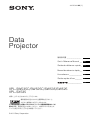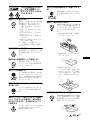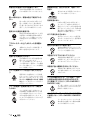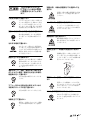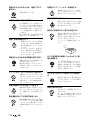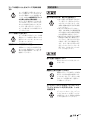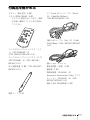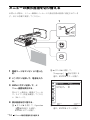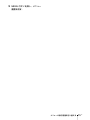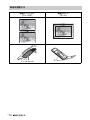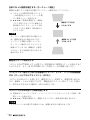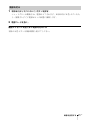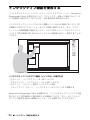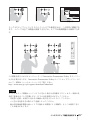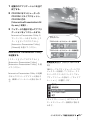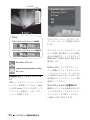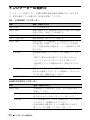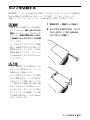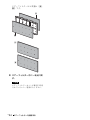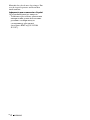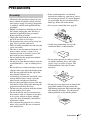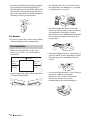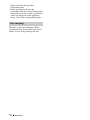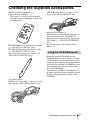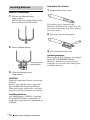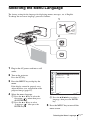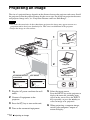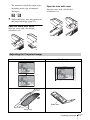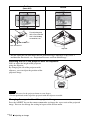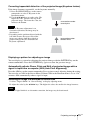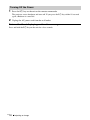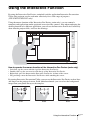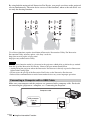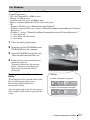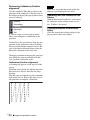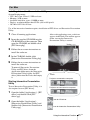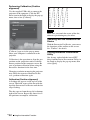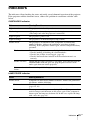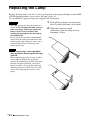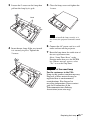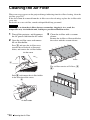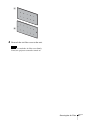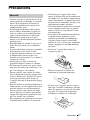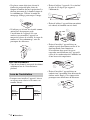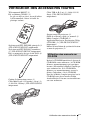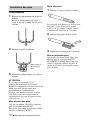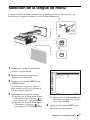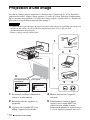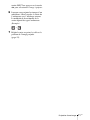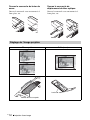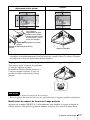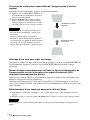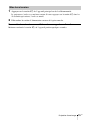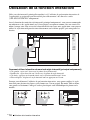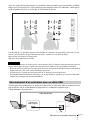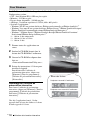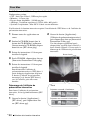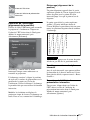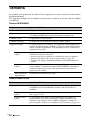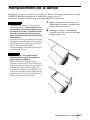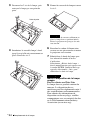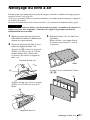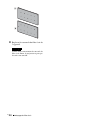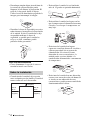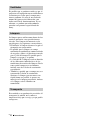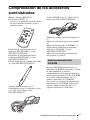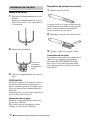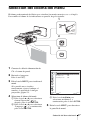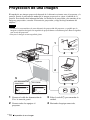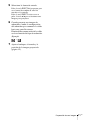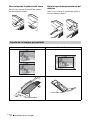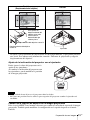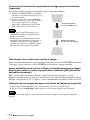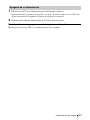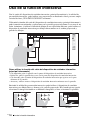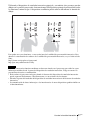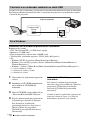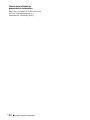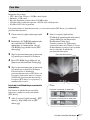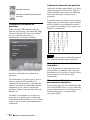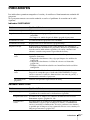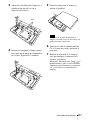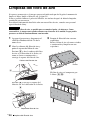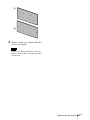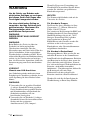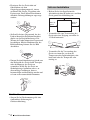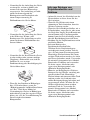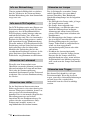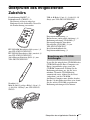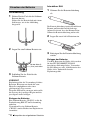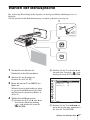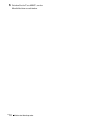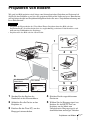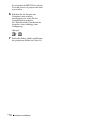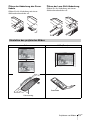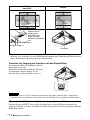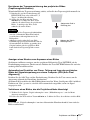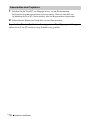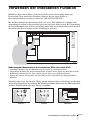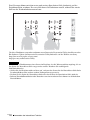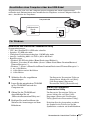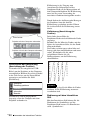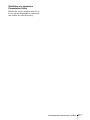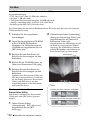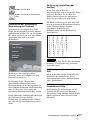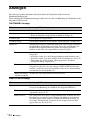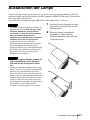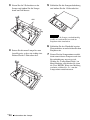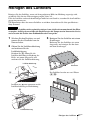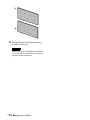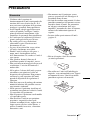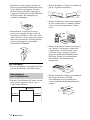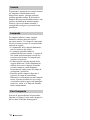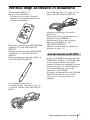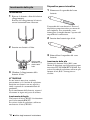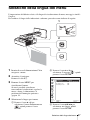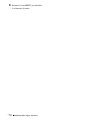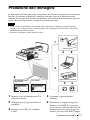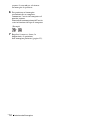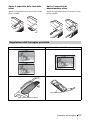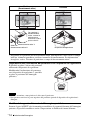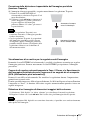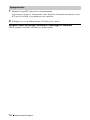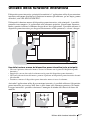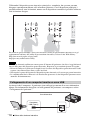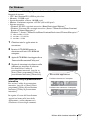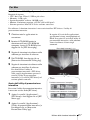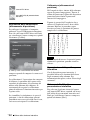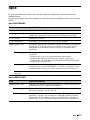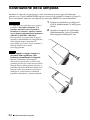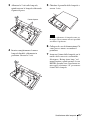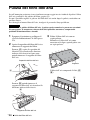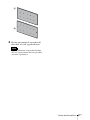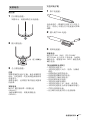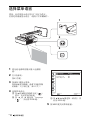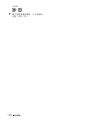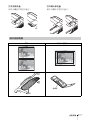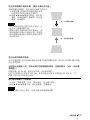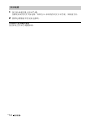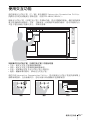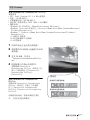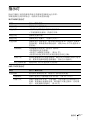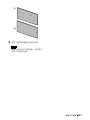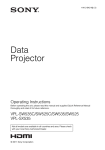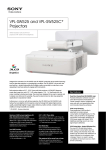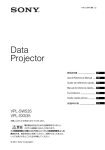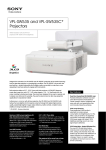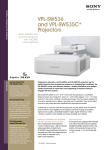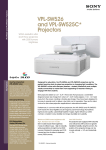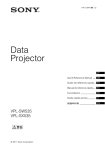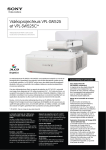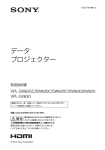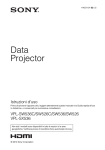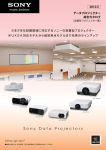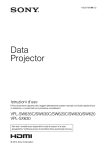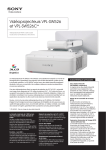Download Data Projector
Transcript
4-412-944-04 (1) Data Projector 簡易説明書 _________________ JP Quick Reference Manual __ GB Guide de référence rapide _ FR Manual de referencia rápida __ ES Kurzreferenz _____________ DE Guida rapida all’uso_______ IT ______________ CS VPL-SW535C/SW525C/SW535/SW525 VPL-SX535 お買い上げいただきありがとうございます。 電気製品は安全のための注意事項を守らないと、 火災や人身事故になることがあります。 この簡易説明書と付属の CD-ROM に入っている取扱説明書をよくお 読みのうえ、製品を安全にお使いください。お読みになったあとは、 いつでも見られるところに必ず保管してください。 © 2011 Sony Corporation 安全のために ソニー製品は安全に充分配慮して設計されています。 しかし、電気製品は、まちがった使いかたをすると、 火災や感電などにより死亡や大けがなど人身事故に つながることがあり、危険です。 事故を防ぐために次のことを必ずお守りください。 警告表示の意味 この説明書および製品で は、次のような表示をして います。表示の内容をよく 理解してから本文をお読み ください。 安全のための注意事項を守る 注意事項をよくお読みください。 定期点検をする 5 年に 1 度は、内部の点検を、ソニーの相談窓口にご 相談ください(有料)。 故障したら使用を中止する すぐに、ソニーの相談窓口にご連絡ください。 万一、異常が起きたら ・ ・ ・ ・ 煙が出たら 異常な音、においがしたら 内部に水、異物が入ったら 製品を落としたりキャビネットを破損したときは この表示の注意事項を守ら ないと、火災や感電などに より死亡や大けがなど人身 事故につながることがあり ます。 この表示の注意事項を守 らないと、感電やその他 の事故によりけがをした り周辺の物品に損害を与 えることがあります。 注意を促す記号 m 1 電源を切る。 2 電源コードや接続コードを抜く。 3 ソニーの相談窓口に連絡する。 行為を禁止する記号 行為を指示する記号 JP 2 安全のために 警告 下記の注意事項を守らない と、 火災や感電により、 死亡や大けがにつながる ことがあります。 お手入れの際は電源を切って電源プラグを 抜く 電源を接続したままお手入れをす ると、感電の原因となることがあり ます。 電源コードを傷つけない 電源コードを傷つけると、火災や感 電の原因となることがあります。 ・ 設置時に、製品と壁やラック (棚)などの間に、はさみ込ん だりしない。 ・ 電源コードを加工したり、傷つ けたりしない。 ・ 重いものをのせたり、引っ張っ たりしない。 ・ 熱器具に近づけたり、加熱した りしない。 ・ 電源コードを抜くときは、必ず プラグを持って抜く。 万一、電源コードが傷んだら、ソ ニーの相談窓口に交換をご相談く ださい。 排気口、吸気口をふさがない 排気口、吸気口をふさぐと内部に熱 がこもり、火災や故障の原因となる ことがあります。充分に通気ができ るように以下の項目をお守りくだ さい。 ・ 周辺の壁や物から離して設置し てください(9 ページ)。 付属の電源コードを使う 付属の電源コードを使わないと、感 電や故障の原因となることがあり ます。 ・ 吸排気口をふさぐような覆いや カバーをしない。 JP 容量の低い電源延長コードを使用しない 容量の低い延長コードを使うと、 ショートしたり火災や感電の原因 となることがあります。 ・ 出荷時に包装されているシー 安全アースを接続する アース接続は必ず電源プラグを電 源につなぐ前に行ってください。ま た、アース接続をはずす場合は必ず 電源プラグを電源から切り離して から行ってください。 ト、柔らかい布地、書類、毛足 の長いじゅうたん、小さい紙な どの上に設置しない。吸い上げ られて、吸気口がふさがれま す。 電源プラグおよびコネクターは突きあたる まで差し込む まっすぐに突きあたるまで差し込 まないと、火災や感電の原因となり ます。 電源コードのアース端子からはずした絶縁 キャップなどの小さな部品は、幼児が飲み 込む恐れがあるので、手の届かないところ に保管する 熱感知器や煙感知器のそばに設置しない 熱感知器や煙感知器のそばに設置 すると、排気の熱などにより、感知 器が誤動作するなど、思わぬ事故の 原因となることがあります。 万一誤って飲みこんだときは、窒息 する恐れがありますのでただちに 医師にご相談ください。 警告 3 JP 床置き及び壁掛け以外の設置をしない それ以外の設置をすると火災や大 けがの原因となることがあります。 壁への取り付け、移動は自分で絶対にやら ない 壁への取り付けは必ずお買い上げ 店へご相談ください。壁の強度不 足、取り付け方法が不充分のときは 落下し、大けがの原因となります。 指定された部品を使用する 指定以外の部品を使用すると、火災 や感電および故障や事故の原因と なります。ランプ、 電池、 フィルター は指定されたものを使用してくだ さい。 プロジェクターの上に水の入った物を置か ない 本機の上に水の入った物を置くと 倒れて感電の恐れがあります。 内部に水や異物を入れない 水や異物が入ると火災や感電の原 因となることがあります。 万一、 水や異物が入ったときは、す ぐに電源を切り、電源コードや接続 ケーブルを抜いて、ソニーの相談窓 口にご相談ください。 ランプ交換はランプが充分に冷えてから行 う 電源を切った直後はランプが高温 になっており、さわるとやけどの原 因となることがあります。ランプ交 換の際は、電源を切ってから1時間 以上たって、充分にランプが冷えて から行ってください。 ランプ収納部に金属類や燃えやすい異物を 入れない ランプを取りはずした後のランプ の収納部に金属類や燃えやすい物 などの異物を入れないでください。 火災や感電の原因となります。ま た、やけどの危険がありますので手 を入れないでください。 JP 4 警告 長時間の外出、旅行のときは、電源プラグ を抜く 安全のため、必ず電源プラグをコン セントから抜いてください。 内部を開けない 内部には電圧の高い部分があり、 キャビネットや裏ぶたを開けたり 改造したりすると、火災や感電の原 因となることがあります。内部の調 整や設定、点検、修理はソニーの相 談窓口にご相談ください。 ガラス部分をのぞかない 投写中にプロジェクターの投写窓 をのぞくと光が目に入り、悪影響を 与えることがあります。 幼児の手の届かない場所に置く 本体の高温部でやけどしたりする 場合があります。お子様がさわらな いようにご注意願います。 本製品にぶら下がらないでください 本機や部品が破壊、落下して、けが の原因となります。また、重いもの などをぶら下げないでください。 本製品に強い衝撃を与えないでください 本製品に強い衝撃を与えるとガラ スが割れて破片によりけがの恐れ が有ります。 ペンの先端が外れたら、すぐ交換し、外れ た部品は幼児が飲み込む恐れがあるので、 すぐ廃棄してください(VPL-SW535C/ SW525C のみ) 万一誤って飲みこんだときは、窒息 する恐れがありますのでただちに 医師にご相談ください。 インタラクティブペンデバイスは他の用途 に使用しない(VPL-SW535C/SW525C のみ) インタラクティブペンデバイスを 他の用途に使用すると製品の故障 やけがの原因となります。 注意 下記の注意を守らないと、 けがをしたり周辺の物品 に損害を与えることがあり ます。 設置の際、本機と設置部分での指挟みに注 意する 設置する際、本機と設置部分で指を 挟まないように慎重に取り扱って ください。 不安定な場所に設置しない ぐらついた台の上、あるいは傾いた ところに設置すると、倒れたり落ち たりしてけがの原因となることが あります。また、設置・取り付け場所 の強度を充分にお確かめください。 レンズシフト調整時に指を挟まない レンズシフトに指を挟まないよう に注意してください。けがの原因に なることがあります。 壁掛けを行う際は必ず壁の強度を確認する 壁の強度を確認しないまま設置す ると落下による事故の原因となり ます。 水のある場所に置かない 水が入ったり、濡れたり、 風呂場な どで使うと、火災や感電の原因とな ります。雨天や降雪中の窓際でのご 使用や、海岸、水辺でのご使用は特 にご注意ください。 製品の上にものを載せない 製品の上にものを載せると、故障や 事故の原因となります。特に、 水が 入ったものをおくと内部に水が入 り、火災や感電の原因となることが あります。 脚調整時に指を挟まない 脚の調整は慎重に行ってください。 脚に指を挟み、けがの原因となるこ とがあります。 盗難防止用バーを運搬や設置目的で使用し ない 盗難防止用バーを使って持ち上げ たり、吊下げなどの設置に使用した りすると、落下してけがや故障の原 因となることがあります。 湿気やほこり、油煙、湯気の多い場所や虫 の入りやすい場所、直射日光が当たる場所、 熱器具の近くに置かない 火災や感電の原因となることがあ ります。 スプレー缶などの発火物や燃えやすいもの を排気口やレンズの前に置かない 電源コード、接続ケーブルに足をひっかけ ない 電源コードや接続ケーブルに足を ひっかけると、プロジェクターが倒 れたり落ちたりしてけがの原因と なることがあります。 火災の原因となることがあります。 ぬれた手で電源プラグにさわらない 本機を立てて置かない ぬれた手で電源プラグの抜き差し をすると、感電の原因となることが あります。 保管や、一時的に立てておくと倒れ て思わぬ事故の原因になり危険で す。 注意 5 JP 落雷のおそれがあるときは、電源プラグに 触れない 感電の原因となります。 定期的にエアーフィルターを掃除する 掃除を怠るとフィルターにごみが たまり、内部に熱がこもって火災の 原因となることがあります。 排気口周辺には触れない 定期的に内部の掃除を依頼する 長い間掃除をしないと内部にほこ りがたまり、火災や感電の原因とな ることがあります。5 年に 1 度は、 内部の掃除をお買い上げ店または ソニーの相談窓口にご依頼くださ い(有料)。 特に、 湿気の多くなる梅雨の前に掃 除をすると、より効果的です。 運搬・移動は慎重に行う ・ 床置きのプロジェクターを移動 ・ させるとき、本体と設置面との 間に指を挟まないようにご注意 ください。 キャビネットのカバーを開けた まま、電源を切らずに移動させ ないでください。感電の原因と なることがあります。 運搬するときは必ず左右側面を両手で持つ 運搬する時は、必ず左右側面のくぼ みを両手で持って下さい。 他の部分を持つとプロジェクター が壊れたり、落としてけがをするこ とがあります。 エアフィルターカバーをつかんで持たない 本機をエアーフィルターカバー部 分をつかんで持ち上げると、不意に エアーフィルターカバーが外れて 本機が落下し、けがや故障の原因と なることがあります。 排気口付近に手を近づけたり、変形 しやすいものを置くとやけどや変 形の原因になります。 投写中に投写窓のすぐ前で光を遮らない 遮光した物に熱による変形などの 影響を与えることがあります。 投写を一時的に中断するときには、 リモコンを使ってピクチャー ミューティング機能をお使いくだ さい。 ガラス製投写窓が破損したときはすぐに修 理を依頼する 万一投写窓を破損させてしまうと、 プロジェクター内部にガラス片が 飛散する可能性があります。修理は お買い上げ店またはソニーの相談 窓口にご相談ください。 キャビネットのカバー類はしっかり固定す る 壁掛けの場合、カバー類が固定され ていないと落下して、けがの原因と なることがあります。 本機を運搬するときは落下に注意する 本機を持ち運ぶときは落下にご注 意ください。落下するとプロジェク ターが壊れたり、ケガの原因となり ます。 脚を運搬や吊り下げ目的で使用しない 脚を運搬用の取っ手代わりに使用 したり、吊り下げなどの設置に使用 したりすると、本機が落下してけが や故障の原因となることがありま す。 JP 6 注意 排気口をのぞかない 光が目に入り、悪影響を与えること があります。 万一ランプが破裂した場合、ガラス 片が飛散する可能性があり、けがの 原因となることがあります。 ランプが破裂したときはすぐに交換を依頼 する ランプが破裂した際には、プロジェ クター内部やランプハウス内にガ ラス片が飛散している可能性があ ります。ソニーの相談窓口にランプ の交換と内部の点検を依頼してく ださい。また、排気口よりガスや粉 じんが出たりすることがあります。 ガスには水銀が含まれていますの で、万が一吸い込んだり、目に入っ たりした場合は、けがの原因となる ことがあります。 特約店様へ 壁への取り付けは、細心の注意を払う ・ 壁への取り付け強度が不充分だ ・ ランプを傾けて持たない ランプを傾けて持つと、ランプの破 損時にランプの破片が飛び、けがの 原因となることがありますので、水 平に持ってください。 使用済みランプを破棄する場合 本機のランプの中には水銀が含ま れています。使用済みランプは、地 域の蛍光管の廃棄ルールに従って 廃棄してください。 ・ と、落下により死亡や大けがに つながることがあります。必ず 本機に同梱の壁付け金具を使用 してください。 取り付けを安全に行うために、 本書、CD-ROM 内の取扱説明書 および壁付け金具の取付説明書 の注意事項をお読みください。 取り付けは、壁付け金具の取付 説明書の手順に従い確実に行っ てください。取り付けが不完全 な場合、落下する可能性があり ます。また、取り付け時には手 をすべらせてプロジェクターを 落下させ、けがをすることのな いようご注意ください。 低い位置に壁掛けしない 頭などをぶつけてけがをすること があります。 調整用工具を内部に入れない 調整中などに、工具を誤って内部に 落とすと火災や感電の原因となる ことがあります。万一、落とした場 合は、すぐに電源を切り、電源コー ドを抜いてください。 ズームレバーカバーおよびフォーカースシ フトダイヤルカバーを外すときは、しっか り保持する ズームレバーカバーとレンズシフ トダイヤルカバーが落下してけが の原因となります。作業中は作業エ リアに近寄らないでください。 注意 7 JP 電池についての安全上のご 注意 ここでは、付属のリモートコマンダーで使用可能 な(コイン型)リチウム電池についての注意事項 を記載しています。 ・ 乳幼児の手の届かないところに置く。 ・ 電池は充電しない。 ・ 火の中に入れたり、加熱・分解・改造をしな い。 ・ 電池の(+)と(−)を正しく入れる。 ・ 電池の液が目に入ったときは、失明の原因とな ・ ・ ・ ・ ・ ・ るので、こすらずにすぐに水道水などのきれい な水で充分に洗ったあと、医師の治療を受け る。 電池の液をなめた場合には、すぐにうがいをし て医師に相談する。 ショートの原因となるので、金属製のネックレ ス、ヘアピンなどと一緒に持ち運んだり、保管 したりしない。 電池に液もれや異臭があるときは、すぐに火気 から遠ざける。 電池に直接はんだ付けをしない。 電池を保管する場合および破棄する場合は、 テープなどで端子(金属部分)を絶縁する。 皮膚に障害を起こすおそれがあるので、テープ などで貼り付けない。 ・ 電池を落下させたり、強い衝撃を与えたり、変 形させたりしない。 ・ 直射日光の強いところや炎天下の車内などの高 温・多湿の場所で使用、放置、保管しない。 ・ 電池を水で濡らさない。 ・ ショートさせないように機器に取り付ける。 ここでは、付属のインタラクティブペンデバイス で使用可能な乾電池についての注意事項を記載し ています。 ・ 機器の表示に合わせて(+)と(−)を正しく 入れる。 ・ 充電しない。 ・ 火の中に入れない。ショートさせたり、分解、 加熱しない。 ・ コイン、キー、ネックレスなどの金属類と一緒 に携帯、保管しない。 ・ 水などで濡らさない。風呂場などの湿気の多い 場所で使用しない。 JP 8 電池についての安全上のご注意 ・ ・ 液もれした電池を使用しない。 電池を使い切ったときや、長時間使用しないと きは本体から取り出す。 ・ ・ ・ 外装チューブをはがしたり、傷つけない。 指定された種類の電池以外は使用しない。 火のそばや直射日光が当たるところ、炎天下の 車内など、高温の場所で使用、放置、保管しな い。 ・ ほこりの多い場所、たばこなどの煙が入る場所 使用上のご注意 での使用は避けてください。この様な場所で使 用するとエアーフィルターがつまりやすくなっ たり、故障や破損の原因となったりします。 設置について ・ 図のように、周辺の壁や物から離して設置して ください。 10 cm 以上 30 cm 以上 30 cm 以上 ・ 海抜 1500m 以上でのご使用に際しては、設置設 ・ ・ 左右に 15 度以上傾けて使用しないでください。 15° 15° ・ 床置きおよび壁掛け以外の設置でお使いになる ・ と、色むらやランプ寿命の劣化などの問題が起 こることがありますので避けてください。 温度や湿度が非常に高い場所や温度が著しく低 い場所での使用は避けてください。 投写窓、外装のお手入れ ・ 必ず電源コードを抜いてから行ってください。 ・ 布にゴミが付着したまま強く拭いた場合、傷が 付くことがあります。 ・ 殺虫剤のような揮発性のものをかけたり、ゴム ・ ・ ・ ・ 空調の冷暖気が直接当たる場所での使用は避け てください。結露や異常温度上昇により、故障 の原因となることがあります。 定メニューの高地モードを「入」にしてくださ い。誤った設定のままで使用すると、部品の信 頼性などに影響を与える恐れがあります。 設置する角度に応じて設置設定メニューの設定 角度を正しく設定してください。誤った設定の ままで使用すると、部品の信頼性などに影響を 与える恐れがあります。 やビニール製品に長時間接触させると、変質し たり、塗装がはげたりすることがあります。 投写窓を素手で触らないでください。 投写窓のお手入れのしかた: メガネ拭きなどの柔らかい布で軽く拭いてくだ さい。汚れがひどいときは、水を少し含ませて 拭きとってください。アルコールやベンジン、 シンナー、酸性洗浄液、アルカリ性洗浄液、研 磨剤入洗浄剤、化学ぞうきんなどは絶対に使用 しないでください。 外装のお手入れのしかた: 柔らかい布で軽く拭いてください。汚れがひど いときは、水で薄めた中性洗剤に柔らかい布を 浸し、固くしぼってから汚れを拭き取り、乾い た布でから拭きしてください。アルコールやベ ンジン、シンナーなどは使用しないでくださ い。 部屋の照明について ・ 熱感知器や煙感知器のそばでの使用は避けてく 美しく見やすい画像にするために、直射日光や室内 灯などで直接スクリーンを照らさないでください。 ださい。感知器が誤動作する原因となることが あります。 使用上のご注意 9 JP 液晶プロジェクターについて 液晶プロジェクターは非常に精密度の高い技術で 作られていますが、黒い点が現われたり、赤と青、 緑の点が消えなかったりすることがあります。ま た、すじ状の色むらや明るさのむらが見える場合 もあります。これらは、プロジェクターの構造に よるもので、故障ではありません。また、複数台 の液晶プロジェクターを並べてスクリーンへ投写 する場合、プロジェクターごとに色合いのバラン スが異なるため、同一機種の組み合わせであって もそれぞれ色合いの違いが目立つ場合があります。 スクリーンについて 平坦なスクリーンを使ってください。 ファンの音について プロジェクターの内部には温度上昇を防ぐために ファンが取り付けられており、電源を入れると多 少の音が生じます。これらは、プロジェクターの 構造によるもので、故障ではありません。しかし、 異常音が発生した場合にはお買い上げ店またはソ ニーの相談窓口にご相談ください。 持ち運びについて 本機は精密機器です。本機を持ち運びするときは、 衝撃を与えたり、落としたりしないでください。破 損の原因となります。 この装置は、クラス B 情報技術装置です。この 装置は、家庭環境で使用することを目的としてい ますが、この装置がラジオやテレビジョン受信機 に近接して使用されると、受信障害を引き起こす ことがあります。 取扱説明書に従って正しい取り扱いをして下さい。 VCCI-B 本機は「高調波電流規格 JIS C 61000-3-2 適合品」 です。 警告 設置の際には、容易にアクセスできる固定配線内 に専用遮断装置を設けるか、使用中に、容易に抜 き差しできる、機器に近いコンセントに電源プラ グを接続してください。 万一、異常が起きた際には、専用遮断装置を切る か、電源プラグを抜いてください。 注意 ランプについて プロジェクターの光源には、内部圧力の高い水銀 ランプを使用しています。高圧水銀ランプには、 次のような特性があります。 ・ 使用時間の経過によってランプの明るさが低下 します。 ・ 衝撃やキズ、使用時間の経過による劣化などに より大きな音をともなって破裂したり、不点灯 状態となって寿命が尽きたりすることがありま す。 ・ 個体差や使用条件によって、寿命に大きなバラ ツキがあります。指定の時間内であっても破 裂、または不点灯状態になることがあります。 ・ 交換時期を越えると、破裂の可能性が高くなり ます。 ランプ交換のメッセージが表示されたときに は、ランプが正常に点灯している場合でも速や かに新しいランプと交換してください。 JP 10 使用上のご注意 ネットワークコネクターの接続について 安全のために、周辺機器を接続する際は、過大電 圧を持つ可能性があるコネクターをこの端子に接 続しないでください。 重要 機器の名称と電気定格は、底面に表示されています。 警告 アースの接続は、必ず電源プラグを電源コンセン トへ接続する前に行ってください。 アースの接続を外す場合は、必ず電源プラグを電 源コンセントから抜いてから行ってください。 注意 付属の電源コードは本機の専用品です。 他の機器には使用できません。 壁への取り付けは必ずお買い上げ店へご相談くださ い。 付属品を確かめる リモコン(RM-PJ7) (1 個) リチウム電池 CR2025(1 個) リモコンに装着されています。使用 ミニ D-sub 15 ピンケーブル(1.8 m) (1) (1-838-938-11/Sony) (VPL-SW535/SX535 のみ) する前に透明のフィルムを引き抜い てください。 USB A-B ケーブル(5m) (1) (1-846133-11/Sony) (VPL- SW535C/SW525C のみ) インタラクティブペンデバイス(メイ ン)(IFU-PN100M)(1) (VPL- SW535C/SW525C のみ) インタラクティブペンデバイス(サブ) (IFU-PN100S)(1)(VPL- SW535C/ SW525C のみ) 壁付け金具(1 セット) 単 4 型乾電池(4 個)(VPL- SW535C/ 簡易説明書(本書) (1 部) SW525C のみ) 保証書(1 部) 取扱説明書(CD-ROM)(1) Interactive Presentation Utility アプリ ケーション(CD-ROM)(1)(VPLSW535C/SW525C のみ) 壁付け金具 取付説明書(1 部) 電源コード(1 本) 付属品を確かめる 11 JP CD-ROM 取扱説明書の見かた CD-ROM を、コンピューターの 電池については、「電池についての安全 CDROM ドライブにセットしてくださ 上のご注意」をよくお読みください。 い。しばらくすると自動的に選択画面 が表示されます。自動的に表示されな い場合は、CD-ROM 内の「index.htm」 を手動で開いてください。 CD-ROM に収録されている取扱説明書 などをご覧いただくには、コンピュー 注意 指定以外の電池に交換すると、破裂する 危険があります。 必ず指定の電池に交換してください。 使用済みの電池は、国または地域の法令 に従って処理してください。 ターにソフトウェア Adobe Acrobat Reader 5.0 以上がインストールされて 電池の使用について いる必要があります。 リモコン(RM-PJ7)には、リチウム電池 CR2025 が 1 個必要です。破裂の原因とな リモコンに電池を入れる りますので、リチウム電池 CR2025 以外 は使わないでください。 1 リチウム電池入れを引き出す。 図のように細い棒を差し込みなが ら、電池カバーを手前に引いてくだ さい。 インタラクティブペンデバイス に電池を入れる 1 電池カバーを外す 電池カバーはベルトにより本体につ なげられています。カバーを開く際 にはベルトが切れないよう注意して 2 リチウム電池をはめ込む。 ください。 2 電池を入れる 単 4 型乾電池(2 個)を入れてくだ さい。 3(プラス) 面を上に 3 リチウム電池入れを差し込む。 JP 12 付属品を確かめる 3 カバーを取り付ける。 電池の使用について インタラクティブペンデバイス(IFUPN100M/IFU-PN100S)には、単 4 型乾 電池が 2 個必要です。 破裂の原因となりますので、マンガン乾 電池またはアルカリ乾電池以外は使わな いでください。 付属品を確かめる 13 JP メニューの表示言語を切り替える お買い上げ時は、メニュー画面やメッセージの表示言語が英語に設定されていま す。以下の手順で変更してください。 1 2 3 1 電源コードをコンセントに差し込 2 ?/1 ボタンを押して、電源を入れ 表示言語)を 選び、ENTER ボタンを押す。 Operation る。 3 2 V または v を押して、 「Language」( む。 Language Status Security Lock Panel Key Lock MENU ボタンを押して、メ ニュー画面を表示する。 English OnStatus OnStatus Off Off 見えにくい場合は、画面のフォーカ ス、サイズ、位置を調整してくださ い(18 ページ) 。 4 表示言語を切り替える。 1 V または v を押して、Operation ( 操作設定)を選び、 ENTER ボタンを押す。 JP 14 メニューの表示言語を切り替える Sel Set Back 3 V/v/B/b を押して、表示言語を 選び、ENTER ボタンを押す。 5 MENU ボタンを押し、メニュー 画面を消す。 メニューの表示言語を切り替える 15 JP 映像を投写する プロジェクター(本機)は、スクリーンまでの距離(投写距離)によって投写され る映像の大きさが変わります。スクリーンサイズに合うように本機を設置してくだ さい。投写距離と投写される映像の大きさについて詳しくは、「投写距離とレンズ シフト量」をご覧ください。 ご注意 ・ 超短焦点プロジェクターの特性上、投影する面に凹凸があると、画面が波打つ様に見 えることが有りますが、故障ではありません。 ・ 画像を投影する際は平坦な面に投影してください。 1 電源コンセント 4 6 本体 2 コンピューター 5 VPL-SW535C/SW525C/ SW535/SW525 スキップ 選択 スキップ 電源コードをコンセントに差し込 3 む。 2 JP 16 3 ビデオ Sビデオ 入力A 入力B ビデオ Sビデオ 入力A 入力B 1 5 入力端子 入力端子 選択 ビデオ機器 VPL-SX535 再生する機器と接続する。 映像を投写する ?/1 ボタンを押して、電源を入れ る。 4 再生する機器の電源を入れる。 5 投写する映像を選ぶ。 本機の INPUT ボタンを押すと、ス クリーンに入力切換パレットが表示 されます。INPUT ボタンをくり返 レンズシフトダイヤルのカバーを開く マイナスドライバー等を使用して、カ バーを開いてください。 し押すか、または V/v ボタンを押 し、投写する映像を選びます。 6 コンピューター側で画面の出力先 を外部ディスプレイに変更する。 出力先の切り換えは、コンピュー ターによって異なります。 (例) + 7 画面のフォーカス、サイズ、位置 を調整する(18 ページ)。 ズームレバーのカバーを開く マイナスドライバー等を使用して、カ バーを開いてください。 映像を投写する 17 JP 映像を調整する 画面のフォーカス 画面のサイズ (フォーカス) (ズーム) フォーカスリング JP 18 映像を投写する ズームレバー 画面の位置 (レンズシフト) 画面の位置 調整の際はマイナ スドライバー等で 各ダイヤルを回し てください。 * レンズシフトダイヤル V レンズシフトダイヤル H 脚 * 指定された量以上に、レンズシフトを調整しないでください。故障の原因となりま す。詳細は、 「投写距離とレンズシフト量」をご覧ください。 脚による微調整 脚を回して高さを微調整することがで きます。 脚を使ってプロジェクターの傾きをか えることにより投写される画面の位置 を調整します。 ご注意 ・ 脚を調整するときは、手をはさまないようにしてください。 ・ 脚を出した状態で、本機を上から強く押さえないでください。 投写画面の縦横比を変更する リモコンの ASPECT ボタンを押すと投写画面の縦横比が切り換わります。メニュ ーの画面モードのアスペクトからも設定できます。 映像を投写する 19 JP 台形になった画面を補正する(キーストーン補正) 画面が台形になった場合は手動でキーストーン補正を行ってください。 1 リモコンの KEYSTONE ボタンもし くは設置設定の V キーストーンを選 び、調整メニューを表示する。 2 V/v/B/b で数値を調整する。数値が プラス方向に大きくなると画面の上 側の幅が小さくなり、マイナス方向 に大きくなると画面の下側の幅が小 さくなります。 数値をプラス方向 に大きくする ご注意 ・ キーストーン補正は電子的な補正のた め、画像が劣化する場合があります。 ・ レンズシフト調整の位置によっては、 数値をマイナス方向 に大きくする キーストーン補正を行うとオリジナル 画像のアスペクト比(縦横比)が維持 できない、または画像に歪みが生じる 場合があります。 調整用パターンを表示する リモコンの PATTERN ボタンを押すと、投写画面上に調整用パターンを表示するこ とができます。もう一度 PATTERN ボタンを押すと、元の画面に戻ります。 コンピューター信号入力時に投写画面のフェーズ、ピッチ、シフトを自動調整 する(オートピクセルアライメント(APA)) リモコンの APA ボタンを押します。調整中にもう一度押すと、調整が取り消され ます。画面モードからも実行できます。機能設定のスマート APA で「入」を選ぶ と、信号が入力されると自動的に APA を実行します。 スクリーンからはみ出した映像を縮小する 1 設置設定メニューの「スクリーンフィット」の「デジタルシュリンク」を選び、調 整メニューを表示する。 2 V/v/B/b で数値を調整する。数値が大きくなると、画面全体が縮小されます。 ご注意 デジタルシュリンクは電子的な補正のため、画像が劣化する場合があります。 JP 20 映像を投写する 電源を切る 1 本体またはリモコンの ?/1 ボタンを押す。 シャットダウンが開始され、電源がオフされます。10 秒以内に ?/1 ボタンをも う一度押すとすぐに電源がオンの状態に復帰します。 2 電源コードを抜く。 確認メッセージを出さずに電源を切るには 本体の ?/1 ボタンを数秒間押し続けてください。 映像を投写する 21 JP インタラクティブ機能を使用する インタラクティブペンディバイス(メイン、サブ)とアプリケーション Interactive Presentation Utility を使用することで、プロジェクターを様々な用途において、さ らに効果的に使用することができます(VPL-SW535C/SW525C のみ)。 インタラクティブペンデバイスのマウス機能 ( メインのみ ) を使用することで、投 写画面上で PC やアプリケーションをマウス同様に操作できます。また、アプリ ケーションの描画機能を使用することで、マウスの代わりにインタラクティブペン デバイスで投写画面に映し出されたファイル上に直接描き込みし、保存することが できます。 インタラクティブペンのマウス機能(メインのみ)の操作方法 ・ 左クリック : ペンでスクリーンを一回タッチする ・ ダブルクリック : ペンでスクリーンを 2 回タッチする ・ 右クリック : スクリーン表面でペンのボタンを押す ・ ドラッグ アンド ドロップ : ペンでスクリーンをタッチしたまま移動する Interactive Presentation Utility を起動すれば、インタラクティブペンデバイスを使 用することで 投写画面上に線や図形などの描画ができます。また、ホワイトボード モードでは背景をお好みの画像やテンプレートから選択することもできます。 JP 22 インタラクティブ機能を使用する 描く 消す 保存する インタラクティブペンデバイスのメインとサブを使用すれば、二人同時に描画でき ます。メインでは全ての機能が使用できますが、サブでは描画機能のみ使用できま す。 この機能を使うためにはコンピューターに Interactive Presentation Utility をインストー ルする必要があります。Interactive Presentation Utility のソフトウェアアップデートに ついて、詳細はソニーのホームページをご覧ください。 http://www.sony.jp/vpl/support/download/index.html ご注意 インタラクティブ機能はペンデバイスの先から発する赤外線をプロジェクター本体の受 光窓で感知することで作動します。以下の注意事項を必ず守ってください。 ・ 受光窓に直接、蛍光灯の光やその他強い光が差さないようにしてください。 ・ ペン先や受光窓を手や物などで遮蔽しないでください。 ・ 他の赤外線通信機器や強いノイズを発生する機器により誤動作、もしくは使用できな くなる場合があります。 インタラクティブ機能を使用する 23 JP USB ケーブルでコンピューターと接続する 本機とコンピューターがコンピューターケーブルで接続されていることを確認して ください。コンピューターケーブルの接続について詳しくは「接続のしかた」をご 覧ください。 コンピューターケーブル USB 端子 (タイプ A) コンピューター Windows の場合 Interactive Presentation Utility をインストールする 動作環境 ・ CPU : Intel Pentium III 1.0GHz 相当以上 ・ メモリー:512MB 以上 ・ ハードディスクの空き容量:100MB 以上 ・ ディスプレイ:解像度 SVGA(800 × 600 ピクセル)以上 ・ 対応 OS: ・ Windows XP SP2 またはそれ以降(Home/Professional Edition)*1 ・ Windows Vista non-SP またはそれ以降(Starter *3/Home Basic/Home Premium/Business/Ultimate/Enterprise)*1 ・ Windows 7(Starter *3/Home Basic/Home Premium/Professional/Ultimate/ Enterprise)*2 *1:32 ビット版のみ *2:32 ビット版/ 64 ビット版 *3:32 ビット版 JP 24 インタラクティブ機能を使用する 1 起動中のアプリケーションを全て ツールバー 終了する。 2 CD-ROM をコンピューターの CD-ROM ドライブにセットし、 CD-ROM 内の 「InteractivePresentationUtil ity.exe」を開く。 3 ウィザードの指示に従ってアプリ ケーションをインストールする。 Interactive Presentation Utility を アンインストールをするには、[ ス タート ]-[ すべてのプログラム ]- タスクバー プロジェクターとコンピューター接続時 [Interactive Presentation Utility][Uninstall] を選んでください。 プロジェクターとコンピューター未接続時 Interactive Presentation Utility を起動する [ スタート ]-[ すべてのプログラム ][Interactive Presentation Utility][Interactive Presentation Utility] を選 んでください。 Interactive Presentation Utility が起動 するとタスクバーにアイコンが表示さ れ、画面上にツールバーが表示されま す。 初期設定を行う(キャリブレーショ ン) USB ケーブルでコンピューターとプロ ジェクターを接続してください。タス クバーのアイコンをクリックしてポッ プアップメニューを表示し、 「キャリブ レーション」を選択します。 最小化 保存設定 キャリブレーション インフォメーション 終了 「キャリブレーション」はプロジェク ターとコンピューター接続時に表示さ れます。 インタラクティブ機能を使用する 25 JP キャリブレーションとはスクリーン上 のペン位置と投写面上のマウス位置を 合わせる操作です。インタラクティブ 機能を初めて使用する際に設定する必 要があります。 解像度の変更、もしくはプロジェク ターの移動によりインタラクティブペ ンデバイスとコンピューター上のマウ スで位置ずれが生じることがあります。 その場合は、キャリブレーションを再 度実行してください。 キャリブレーション(位置合わせ) 画面左上にドットが点滅表示されます。 ドットの中心をインタラクティブペン デバイスのペン先で押してください (点滅から点灯に変わります) 。 ドットはスクリーンの左上から右下に 向かって、順番に表示されます。上記 の手順を繰り返し、全てのドットが点 灯表示に変わると、キャリブレーショ ンは終了です。 ご注意 必ずドットの中心を押してください。 中心以外を押すと位置ずれの原因とな ります。 JP 26 インタラクティブ機能を使用する インタラクティブペンデバイスで操 作する インタラクティブペンデバイスで、画 面に表示されているツールバーの機能 を使用できるようになります。詳細は、 「ツールバー」をご覧ください。 Interactive Presentation Utility を終了する タスクバーのアイコンをクリックして ポップアップメニューを表示し、「終 了」を選択してください。 Mac の場合 Interactive Presentation Utility をインストールする 動作環境 ・ CPU:Intel Core 2 Duo 1.5 GHz 相当以上 ・ メモリー: 1GB 以上 ・ ハードディスクの空き容量: 100MB 以上 ・ ディスプレイ: 解像度 SVGA(800 × 600 ピクセル)以上 ・ 対応 OS:OS X 10.6 またはそれ以降 インタラクティブ機能を使用するためには IPU driver と Interactive Presentation Utility のインストールが必要です。 1 2 3 4 起動中のアプリケーションを全て 終了する。 Interactive Presentation Utility を起動する CD-ROM をコンピューターの Interactive Presentation Utility を使用 CD-ROM ドライブにセットし、 するには IPU driver の起動も必要で CD-ROM 内の [IPU す。 driver.pkg] を開く。 1 画面の指示に従ってアプリケー driver] を開き、[IPU ションをインストールする。 driver.app] をダブルクリックす CD-ROM 内の [Interactive Presentation Utility.pkg] 開 く。 5 [ アプリケーション ] - [IPU 画面の指示に従ってアプリケー ションをインストールする。 Presentation Utility と IPU driver をアンインストールをするには、ア プリケーションフォルダの [Interactive Presentation Utility] フォルダと [IPU driver] フォルダを ゴミ箱に移動し、ゴミ箱を空にして る。 2 [ アプリケーション ] [Interactive Presentation Utility] を開き、[Interactive Presentation Utility.app] をダ ブルクリックする。 それぞれのアプリケーションを起動 すると Dock にアイコンが表示され ます。また、Interactive Presentation Utility が起動すると画 面上にツールバーが表示されます。 ください。 インタラクティブ機能を使用する 27 JP ツールバー キャリブレーション IPU driver について オプション 隠す 終了 Dock プロジェクターとコンピューター接続時 「キャリブレーション」はプロジェク ターとコンピューター接続時に表示さ れます。 プロジェクターとコンピューター未接続時 キャリブレーションとはスクリーン上 のペン位置と投写面上のマウス位置を 合わせる操作です。インタラクティブ 機能を初めて使用する際に設定する必 IPU driver のアイコン Interactive Presentation Utility のアイコン 要があります。 解像度の変更、もしくはプロジェク ターの移動によりインタラクティブペ ンデバイスとコンピューター上のマウ 初期設定を行う(キャリブレーショ ン) USB ケーブルでコンピューターとプロ スで位置ずれが生じることがあります。 その場合は、キャリブレーションを再 度実行してください。 ジェクターを接続してください。Dock キャリブレーション(位置合わせ) 上の IPU driver アイコンを右クリック 画面左上にドットが点滅表示されます。 してメニューを表示し、「キャリブレー ドットの中心をインタラクティブペン ション」を選択します。 デバイスのペン先で押してください (点滅から点灯に変わります) 。 JP 28 インタラクティブ機能を使用する ドットはスクリーンの左上から右下に 向かって、順番に表示されます。上記 の手順を繰り返し、全てのドットが点 灯表示に変わると、キャリブレーショ ンは終了です。 ご注意 必ずドットの中心を押してください。 中心以外を押すと位置ずれの原因とな ります。 インタラクティブペンデバイスで操 作する インタラクティブペンデバイスで、画 面に表示されているツールバーの機能 を使用できるようになります。詳細は、 「ツールバー」をご覧ください。 Interactive Presentation Utility を終了する Dock 上の IPU driver と Interactive Presentation Utility のアイコンをそれ ぞれ右クリックしてポップアップメ ニューを表示し、「終了」を選択してく ださい。 インタラクティブ機能を使用する 29 JP インジケーターの見かた インジケーターの点灯により、本機の状態や異常の発生を確認することができま す。異常が発生している場合は、表に従い対処してください。 ON / STANDBY インジケーター 状況 意味/対処のしかた 赤色に点灯 スタンバイ状態です。 緑色に点滅 本体に電源が入り、操作可能になるまでの間、または電源 を切ったあと、冷却している状態です。 緑色に点灯 電源が入っている状態です。 オレンジ色に点灯 無信号時設定(ランプオフ)状態です。 赤色に点滅 異常な状態です。点滅回数により症状が異なります。以下 の内容に従って対処してください。また、以下の対処を 行っても症状が再発する場合は、ソニーの相談窓口にご相 談ください。 2 回点滅 内部温度が高温になっています。以下を確認してくださ い。 ・ 排気口、吸気口が壁や物などでふさがれていないか。 ・ エアーフィルターがつまっていないか(33 ページ)。 ・ 設置設定メニューの設置角度が正しく設定されている か。 6 回点滅 電源コードを抜き、ON / STANDBY インジケーターが 消えるのを確認してから、もう一度電源コードをコンセン トに差し込み、電源を入れてください。 その他の点滅回数 ソニーの相談窓口にご相談ください。 LAMP/COVER インジケーター 状況 意味/対処のしかた 赤色に点滅 点滅回数により症状が異なります。以下の内容に従って 対処してください。 2 回点滅 ランプカバー、またはエアーフィルターカバーが確実に 取り付けられていません(31 ページ、 33 ページ)。 3 回点滅 ランプが高温になっています。電源を切り、ランプが冷 えてからもう一度電源を入れてください。 症状が再発する場合は、ランプの消耗が考えられます。 新しいランプに交換してください(31 ページ)。 JP 30 インジケーターの見かた ランプを交換する 投写画面にメッセージが表示された場合、またはインジケーターにランプ交換のお 知らせが表示された場合は、新しいランプに交換してください。 (30 ページ) 交換ランプは、プロジェクターランプ LMP-E212(別売)をお使いください。 ・ 電源を切った直後はランプが高温に なっているため、触れるとやけどの 1 電源を切り、電源コードを抜く。 2 ランプが十分冷えてから、ランプ 原因となります。ランプを充分に冷 カバーのネジ(1 本)をゆるめ、 やすため、本機の電源を切ったあと ランプカバーを開く。 1 時間以上たってからランプを交換 してください。 ・ ランプをはずしたあとのランプ収納 部に、金属類や燃えやすい物などの 異物を入れないでください。火災や 感電の原因となります。また、やけ どの危険がありますので手を入れな いでください。 ・ ランプが破損している場合は、ご自 分でランプ交換を行わず、ソニーの 相談窓口にご相談ください。 ・ ランプを取り出すときは、必ず指定 された場所を持ち、ランプを傾けず に水平にしたまま取り出してくださ い。指定された場所以外の部分に触 れるとけがややけどの原因となるこ とがあります。また、ランプを傾け ると、万一ランプが破損している場 合に破片が飛び出し、けがの原因と なることがあります。 ランプを交換する 31 JP 3 ランプのネジ(2 本)をゆるめ、 5 取っ手を持ってランプを取り出 ランプカバーを閉じ、ネジ (1 本)を締める。 す。 取っ手 ご注意 ランプが確実に装着されていないと、 電源が入りません。 6 電源コードを電源コンセントに差 し込み、電源を入れる。 4 新しいランプを確実に奥まで押し 込み、ネジ(2 本)を締める。 7 ランプタイマーの初期化を行う。 次回の交換時期をお知らせするため に、ランプタイマーを初期化しま す。機能設定メニューから「ランプ タイマー初期化」を選び、ENTER ボタンを押すとメッセージが表示さ れます。「はい」を選ぶとランプタ イマーを初期化します。 JP 32 ランプを交換する エアーフィルターを掃除する 投写画面に表示されるメッセージにエアーフィルター掃除のお知らせが表示された 場合は、エアーフィルターを掃除してください(30 ページ) エアーフィルターを掃除しても汚れが落ちないときは、新しいエアーフィルターに 交換してください。新しいエアーフィルターについては、お買い上げ店またはソ ニーの相談窓口にご依頼ください。 エアーフィルターの掃除を怠ると、ゴミがたまり、内部に熱がこもって、故障・火災の 原因となることがあります。 1 2 電源を切り、電源コードをコンセ エアーフィルターホルダーは、B ントから抜く。 の部分を押して矢印の方向に取り外 してください。 エアーフィルターカバーを開けて B エアーフィルターホルダーを取り 出す。 図のように A の部分を押してエア ーフィルターカバーを矢印の方向に 開けてください。その後、中にある エアーフィルターホルダーを取り外 してください。 エアーフィルターホルダー エアーフィルターカバー 3 掃除機でエアーフィルターを掃除 する。 A 図のようにエアーフィルターを取り はずし、エアーフィルターを掃除機 で掃除してください。 つめ エアーフィルターを掃除する 33 JP エアーフィルターは 2 枚重ね(A、 B)です。 A B A B 4 エアーフィルターカバーを元に戻 す。 ご注意 エアーフィルターカバーが確実に装着 されていないと、電源が入りません。 JP 34 エアーフィルターを掃除する WARNING To reduce the risk of fire or electric shock, do not expose this apparatus to rain or moisture. To avoid electrical shock, do not open the cabinet. Refer servicing to qualified personnel only. WARNING THIS APPARATUS MUST BE EARTHED. WARNING When installing the unit, incorporate a readily accessible disconnect device in the fixed wiring, or connect the power plug to an easily accessible socket-outlet near the unit. If a fault should occur during operation of the unit, operate the disconnect device to switch the power supply off, or disconnect the power plug. CAUTION About the LAN connector For safety, do not connect the connector for peripheral device wiring that might have excessive voltage to this port. WARNING: THIS WARNING IS APPLICABLE FOR USA ONLY. If used in USA, use the UL LISTED power cord specified below. DO NOT USE ANY OTHER POWER CORD. Plug Cap Parallel blade with ground pin (NEMA 5-15P Configuration) Cord Type SJT, three 16 or 18 AWG wires Length Minimum 1.5 m (4 ft. 11 in.), Less than 4.5 m (14 ft. 9 in.) Rating Minimum 10 A, 125 V Using this unit at a voltage other than 120V may require the use of a different line cord or attachment plug, or both. To reduce the risk of fire or electric shock, refer servicing to qualified service personnel. GB 2 WARNING WARNING: THIS WARNING IS APPLICABLE FOR OTHER COUNTRIES. 1 Use the approved Power Cord (3-core mains lead) / Appliance Connector / Plug with earthing-contacts that conforms to the safety regulations of each country if applicable. 2 Use the Power Cord (3-core mains lead) / Appliance Connector / Plug conforming to the proper ratings (Voltage, Ampere). If you have questions on the use of the above Power Cord / Appliance Connector / Plug, please consult a qualified service personnel. IMPORTANT The nameplate is located on the bottom. For kundene i Norge Dette utstyret kan kobles til et ITstrømfordelingssystem. Consult your Sony dealer for wall mount installation. For the customers in the U.S.A. This equipment has been tested and found to comply with the limits for a Class B digital device, pursuant to Part 15 of the FCC Rules. These limits are designed to provide reasonable protection against harmful interference in a residential installation. This equipment generates, uses, and can radiate radio frequency energy and, if not installed and used in accordance with the instructions, may cause harmful interference to radio communications. However, there is no guarantee that interference will not occur in a particular installation. If this equipment does cause harmful interference to radio or television reception, which can be determined by turning the equipment off and on, the user is encouraged to try to correct the interference by one or more of the following measures: – Reorient or relocate the receiving antenna. – Increase the separation between the equipment and receiver. – Connect the equipment into an outlet on a circuit different from that to which the receiver is connected. – Consult the dealer or an experienced radio/TV technician for help. If you have any questions about this product, you may call; Sony Customer Information Service Center 1-800-222-7669 or http://www.sony.com/ Stuttgart, Germany. For any service or guarantee matters please refer to the addresses given in separate service or guarantee documents. Declaration of Conformity For the customers in Taiwan only Trade Name Model : SONY : VPL-SW535C VPL-SW525C VPL-SW535 VPL-SW525 VPL-SX535 Responsible party : Sony Electronics Inc. Address : 16530 Via Esprillo, San Diego, CA 92127 U.S.A. Telephone Number: 858-942-2230 This device complies with part 15 of the FCC Rules. Operation is subject to the following two conditions: (1) this device may not cause harmful interference, and (2) this device must accept any interference received, including interference that may cause undesired operation. You are cautioned that any changes or modifications not expressly approved in this manual could void your authority to operate this equipment. All interface cables used to connect peripherals must be shielded in order to comply with the limits for a digital device pursuant to Subpart B of Part 15 of FCC Rules. This device complies with Part 15 of the FCC Rules. Operation is subject to the following two conditions: (1) this device may not cause harmful interference, and (2) this device must accept any interference received, including interference that may cause undesired operation. For the customers in Canada This Class B digital apparatus complies with Canadian ICES-003. For the customers in Europe The manufacturer of this product is Sony Corporation, 1-7-1 Konan, Minato-ku, Tokyo, 108-0075 Japan. The Authorized Representative for EMC and product safety is Sony Deutschland GmbH, Hedelfinger Strasse 61, 70327 For the State of California, USA only Perchlorate Material - special handling may apply, See www.dtsc.ca.gov/hazardouswaste/ perchlorate Perchlorate Material : Lithium battery contains perchlorate. For the Customers in Brazil only DESCARTE DE PILHAS E BATERIAS Após o uso, as pilhas e/ou baterias deverão ser entregues ao estabelecimento comercial ou rede de assistência técnica autorizada. Bateria Primária Atenção: GB Verifique as instruções de uso do aparelho certificando-se de que as polaridades (+) e (-) estão no sentido indicado. As pilhas poderão vazar ou explodir se as polaridades forem invertidas, expostas ao fogo, desmontadas ou recarregadas. Evite misturar com pilhas de outro tipo ou com pilhas usadas, transportá-las ou armazená-las soltas, pois aumenta o risco de vazamento. Retire as pilhas caso o aparelho não esteja sendo utilizado, para evitar possíveis danos na eventualidade de ocorrer vazamento. As pilhas devem ser armazenadas em local seco e ventilado. No caso de vazamento da pilha, evite o contato com a mesma. Lave qualquer parte do corpo afetado com água abundante. Ocorrendo irritação, procure auxílio médico. Não remova o invólucro da pilha. WARNING 3 GB Mantenha fora do alcance das crianças. Em caso de ingestão procure auxílio médico imediatamente. Інформація для споживачів в Україні. Обладнання відповідає вимогам: – Технічного регламенту обмеження використання деяких небезпечних речовин в електричному та електронному обладнанні (постанова КМУ від 03/12/2008 № 1057). GB 4 WARNING Precautions On safety • Check that the operating voltage of your unit is identical with the voltage of your local power supply. If voltage adaptation is required, consult with qualified Sony personnel. • Should any liquid or solid object fall into the cabinet, unplug the unit and have it checked by qualified Sony personnel before operating it further. • Unplug the unit from the wall outlet if it is not to be used for several days. • To disconnect the cord, pull it out by the plug. Never pull the cord itself. • The wall outlet should be near the unit and easily accessible. • The unit is not disconnected from the AC power source (mains) as long as it is connected to the wall outlet, even if the unit itself has been turned off. • Do not look into the projection window while the lamp is on. • Do not place your hand or objects near the ventilation holes — the air coming out is hot. • Be careful not to catch your fingers by the adjuster when you adjust the height of the unit. Do not push hard on the top of the unit with the adjuster out. • Avoid using an extension cord with a low voltage limited since it may cause the short-circuit and physical incidents. • Do not catch your finger between the unit and surface of the floor when moving the projector installed on the floor. • Do not carry the projector with the cabinet on and with its cover open. • Do not install the unit in a location near heat sources such as radiators or air ducts, or in a place subject to direct sunlight, excessive dust or humidity, mechanical vibration or shock. • Never mount the projector on a wall or move it by yourself. Be sure to consult your Sony dealer. • If the ventilation holes are blocked, internal heat builds up, and it may cause a fire or damage the unit. To allow adequate air circulation and prevent internal heat build-up, follow the items below: • Leave space around the unit (page 6). • Avoid using something to cover the ventilation holes (exhaust/intake). • Do not place the unit on surfaces such as an original packing sheet, soft cloth, papers, rugs, or scraps of paper. The ventilation holes may take in such materials. • Do not place any object just in front of the projection window that may block the light during projection. Heat from the light may damage the object. Use the picture muting function to cut off the picture. Precautions 5 GB • Do not use the Security bar for the purpose of preventing theft for transporting or installing the unit. If you lift the unit by the Security bar or hang the unit by this bar, it may cause the unit to fall and be damaged, and may result in personal injury. For dealers • Be sure to secure the cabinet cover firmly when installing to the ceiling firmly. • Avoid using the unit in a location where the temperature or humidity is very high, or temperature is very low. • Avoid installing the unit in a location subject to direct cool or warm air from an air-conditioner. Installing in such a location may cause malfunction of the unit due to moisture condensation or rise in temperature. On Installation • When installing the unit, leave space between any walls, etc. and the unit as illustrated. More than 10 cm (4 inches) More than 30 cm More than 30 cm (11 7/8 inches) (11 7/8 inches) • Avoid using if the unit is tilted more than 15 degrees horizontally. 15° 15° GB 6 Precautions • Avoid installing the unit in a location near a heat or smoke sensor. Installing in such a location may cause malfunction of the sensor. • Avoid installing the unit in a very dusty or extremely smoky environment. Otherwise, the air filter will become obstructed, and this may cause a malfunction of the unit or damage it. • When using the unit at an altitude of 1,500 m or higher, set “High Altitude Mode” to “On” in the Installation menu. Failing to set this mode when using the unit at high altitudes could have adverse effects, such as reducing the reliability of certain components. On cleaning the projection window and the cabinet • Be sure to disconnect the AC power cord from the AC outlet before cleaning. • If you rub on the unit with a stained cloth, the cabinet may be scratched. • If the unit is exposed to volatile materials such as insecticide, or the unit is in contact with a rubber or vinyl resin product for a long period of time, the unit may deteriorate or the coating may come off. • Do not touch the projection window with bare hands. • On cleaning the projection window surface: Wipe the projection window gently-with a soft cloth, such as a glass cleaning cloth. Stubborn stains may be removed with a soft cloth lightly dampened with water. Never use solvent such as alcohol, benzene or thinner, or acid, alkaline or abrasive detergent, or a chemical cleaning cloth. • On cleaning the cabinet: Clean the cabinet gently with a soft cloth. Stubborn stains may be removed with a soft cloth lightly dampened with mild detergent solution and wrung, followed by wiping with a soft dry cloth. Never use solvent such as alcohol, benzene or thinner, or acid, alkaline or abrasive detergent, or a chemical cleaning cloth. On Illumination To obtain the best picture, the front of the screen should not be exposed to direct lighting or sunlight. On LCD Projector The LCD projector is manufactured using high-precision technology. You may, however, see tiny black points and/or bright points (red, blue, or green) that continuously appear on the LCD projector. This is a normal result of the manufacturing process and does not indicate a malfunction. Also, when you use multiple LCD projectors to project onto a screen, even if they are of the same model, the color reproduction among projectors may vary, since color balance may be set differently from one projector to the next. On Screen When using a screen with an uneven surface, stripes pattern may rarely appear on the screen depending on the distance between the screen and the unit or the zooming magnifications. This is not a malfunction of the unit. On Fan Since the projector is equipped with a fan inside to prevent internal temperature from rising, there may be some noise. This is a normal result of the manufacturing process and does not indicate a malfunction. If, however, in a case of abnormal noise, consult with qualified Sony personnel. On Lamp The lamp used as a light source contains mercury that has high internal pressure. A high-pressure mercury lamp has the following characteristics: • Brightness of the lamp will be lowered as the elapse of time used. • The lamp may break with a loud noise as a result of shock, damage, or deterioration caused by the elapse of time. The lamp may become unlit and may burn out. • The lamp life varies with individual differences or usage conditions of each lamp. Therefore, it may break or will not Precautions 7 GB light even before the specified replacement time. • It may possibly break after the replacement time has elapsed. Replace the lamp with a new one as soon as possible if a message displayed on the projected image, even if the lamp normally lights. For carrying This unit is precision equipment. When carrying the unit, do not subject the unit to shocks, or fall. It may damage the unit. GB 8 Precautions Checking the Supplied Accessories RM-PJ7 Remote Commander (1) Lithium battery (CR2025) (1) The battery is already installed. Before using the remote commander, remove the insulation film. IFU-PN100M Interactive Pen Device (main) (1) (VPL-SW535C/SW525C only) IFU-PN100S Interactive Pen Device (sub) (1) (VPL-SW535C/SW525C only) Size AAA (R03) manganese batteries (4) (VPL-SW535C/SW525C only) USB A-B cable (5m) (1) (1-846-133-11/ Sony) (VPL-SW535C/SW525C only) Projector Wall Mount (1) Quick Reference Manual (this manual) (1) Operating Instructions (CD-ROM) (1) Interactive Presentation Utility application (CD-ROM) (1) (VPL-SW535C/SW525C only) Installation manual for Projector Wall Mount (1) Using the CD-ROM Manuals Insert the supplied CD-ROM into the CD-ROM drive of your computer, and the CD-ROM will start automatically in a few moments. Select the Operating Instructions you want to read. If the CD-ROM does not start automatically, open the “index.htm” file on the CD-ROM. You must have Adobe Acrobat Reader 5.0 or higher installed in your computer to read the Operating Instructions stored on the CD-ROM. AC power cord (1) Mini D-sub 15 pin cable (1.8 m) (1) (1-838938-11/Sony) (VPL-SW535/SX535 only) Checking the Supplied Accessories 9 GB Interactive Pen Device Installing Batteries 1 Remote Commander 1 Pull out the lithium battery compartment. Pull out the battery compartment with a stick as shown in the illustration. 2 Close the lithium battery compartment. CAUTION Danger of explosion if battery is incorrectly replaced. Replace only with the same or equivalent type recommended by the manufacturer. When you dispose of the battery, you must obey the law in the relative area or country. Installing batteries One lithium battery (CR2025) is supplied for the RM-PJ7 Remote Commander. To avoid risk of explosion, use a lithium battery (CR2025). GB 10 The battery cover is attached to the Interactive Pen Device by a small strap. Be careful not to break the strap when opening the battery cover. 2 Insert two size AAA batteries. 3 Re-attach the battery cover. Insert a lithium battery. With the 3 (plus) side facing up. 3 Remove the battery cover. Checking the Supplied Accessories Installing batteries Four size AAA (R03) batteries are supplied for the IFU-PN100M/IFU-PN100S Interactive Pen Device. To avoid risk of explosion, use size AAA (R03) manganese or alkaline batteries. Selecting the Menu Language The factory setting for the language for displaying menus, messages, etc. is English. To change the on-screen language, proceed as follows: 1 2 3 1 Plug in the AC power cord into a wall outlet. 2 Turn on the projector. Press the ?/1 key. 3 Press the MENU key to display the menu. Operation Language Status Security Lock Panel Key Lock English OnStatus OnStatus Off Off If the display cannot be properly seen, adjust the focus, size, and position of the projected image (page 13). 4 Sel Select the menu language. 1 Press the V or v key to select the Operation ( ) menu then press the ENTER key. 2 Press the V or v key to select “Language ( )” then press the ENTER key. Set Back 3 Press the V/v/B/b key to select a language, then press the ENTER key. 5 Press the MENU key to turn off the menu screen. Selecting the Menu Language 11 GB Projecting an Image The size of a projected image depends on the distance between the projector and screen. Install the projector so that the projected image fits the screen size. For details on projection distances and projected image sizes, see “Projection Distance and Lens Shift Range”. Notes • Due to the characteristics of ultra short throw projector, the image may appear uneven on a projection surface that is not absolutely flat. This is not a malfunction of the projector. • Project the image on a flat surface. 1 Wall outlet 4 6 Projector 2 Computer 5 VPL-SW535C/SW525C/ SW535/SW525 GB Skip Sel Skip Plug the AC power cord into the wall outlet. 2 Connect all equipment to the projector. 3 Press the ?/1 key to turn on the unit. 4 Turn on the connected equipment. 12 3 Video S-Video Input-A Input-B Video S-Video Input-A Input-B 1 5 Input Input Sel Video equipment VPL-SX535 Projecting an Image 5 Select the input source. Press the INPUT key on the projector to display the menu for switching input signal on the screen. Press the INPUT key repeatedly, or press the V/v key to select an image to be projected. 6 When projecting a computer image, switch your computer’s output to external display. The method to switch the output varies depending on the type of computer. (Example) Open the lens shift cover Open the cover with a flat-bladed screwdriver, etc. + 7 Adjust the focus, size and position of the projected image (page 13). Open the zoom lever cover Open the cover with a flat-bladed screwdriver, etc. Adjusting the Projected image Focus Size (Zoom) Zoom lever Focus ring Projecting an Image 13 GB Position (Lens shift) Position For adjusting lens shift, turn each dial with a flat-bladed screwdriver, etc.* Lens shift dial V Lens shift dial H Adjuster * Do not adjust the lens shift more than the indicated range, otherwise it may cause a malfunction. For details, see “Projection Distance and Lens Shift Range”. Adjusting the tilt of the projector with the adjusters You can adjust the height of the projector using the adjusters. By changing the tilt of the projector with adjusters, you can adjust the position of the projected image. Notes • Be careful not to let the projector down on your fingers. • Do not push hard on the top of the projector with the adjuster extended. Changing the aspect ratio of the projected image Press the ASPECT key on the remote commander to change the aspect ratio of the projected image. You can also change the setting in Aspect of the Screen menu. GB 14 Projecting an Image Correcting trapezoidal distortion of the projected image (Keystone feature) If the image becomes trapezoidal, set the keystone manually. 1 Press the KEYSTONE key on the remote commander or select V Keystone in the Installation menu. 2 Use the V/v/B/b keys to set the value. The higher the value, narrower the top of the projected image. The lower the value, the narrower the bottom. Increase the number towards plus Notes • Since the Keystone adjustment is an electronic correction, the image may be deteriorated. • Depending on the position adjusted with the lens shift feature, the aspect ratio of the image may change from the original or projected image may be distorted with Keystone adjustment. Increase the number towards minus Displaying a pattern for adjusting an image You can display a pattern for adjusting the projected image with the PATTERN key on the remote commander. Press the PATTERN key again to restore the previous image. Automatically adjusts Phase, Pitch and Shift of projected image while a signal is input from a computer (APA (Auto Pixel Alignment)) Press the APA key on the remote commander. Press again to cancel adjusting during the setting. You can also set APA in the Screen Menu. If Smart APA in the Function menu is set to “On”, executes APA automatically when a signal is input. Shrinking an image that exceeds the screen size 1 Select “Digital Shrink” in “Screen Fitting” to display adjusting menu. 2 Adjust the value by the V/v/B/b keys. The higher the value, the smaller the image becomes. Note Since the Digital shrink is an electronic correction, the image may be deteriorated. Projecting an Image 15 GB Turning Off the Power 1 Press the ?/1 key on the unit or the remote commander. The projector starts shutdown and turns off. If you press the ?/1 key within 10 seconds again, shutdown is cancelled. 2 Unplug the AC power cord from the wall outlet. To turn off without displaying confirmation message Press and hold the ?/1 key on the unit for a few seconds. GB 16 Projecting an Image Using the Interactive Function By using the Interactive Pen Device (main/sub) and the application Interactive Presentation Utility, this projector can be used more effectively for a wide range of purposes (VPL-SW535C/SW525C only). Using the mouse function of the Interactive Pen Device (main only), you can control a computer and applications on the projected screen just like a mouse. Also when employing the drawing function of a different application, you can use the Interactive Pen Device to directly draw onto the projected file, and save the drawings. How to operate the mouse function of the Interactive Pen Device (main only) • • • • Left-click: tap the screen with the tip of the Interactive Pen Device. Double-click: tap the screen twice with the tip of the Interactive Pen Device. Right-click: press the button on the Interactive Pen Device in front of the screen. Drag and drop: move the Interactive Pen Device while touching the screen. By starting Interactive Presentation Utility, you can use the Interactive Pen Device to draw lines and shapes on the projected screen. In the whiteboard mode, you can select the background image from your photo library or the template. draw Erase Save Using the Interactive Function 17 GB By using both the main and sub Interactive Pen Device, two people can draw on the projected screen simultaneously. The main device can use all the functions, whereas the sub device can use only the drawing function. Use of these functions requires installation of Interactive Presentation Utility. For Interactive Presentation Utility software update, visit Sony’s web site. https://www.servicesplus.sel.sony.com/ http://pro.sony.eu/InteractiveUtility Notes The interactive function works by a detector in the projector, which picks up infrared rays emitted from the tip of the Interactive Pen Device. Observe the precautions noted below. • Avoid placing the projector where the Interactive Pen detector is directly exposed to fluorescent light or other strong light. • Do not cover the pen tip of the Interactive Pen Device or the Interactive Pen detector. • Infrared data communication or noise from another device may cause improper operation. Connecting a Computer with a USB Cable Make sure your computer and the projector are connected with a computer cable. For details on connecting the projector to a computer, see “Connecting the Projector”. Computer cable USB connector (Type A) Computer GB 18 Using the Interactive Function For Windows Installing Interactive Presentation Utility System Requirements • CPU: Intel Pentium III 1.0GHz or faster • Memory: 512MB or more • Available hard drive space: 100MB or more • Display: resolution higher than SVGA (800 × 600 pixels) • OS: • Windows XP SP2 or later (Home/Professional Edition)*1 • Windows Vista non-SP or later (Starter*3/Home Basic/Home Premium/Business/Ultimate/ Enterprise)*1 • Windows 7 (Starter*3/Home Basic/Home Premium/Professional/Ultimate/Enterprise)*2 *1: 32bit edition only *2: 32bit edition and 64bit edition *3: 32bit edition 1 Close all running applications. 2 Insert the supplied CD-ROM into the CD-ROM drive of the computer. 3 Open the CD-ROM and double-click “InteractivePresentationUtility.exe”. 4 Follow the on-screen instructions to install the software. Toolbar To uninstall Interactive Presentation Utility, click [Start]-[All Programs][Interactive Presentation Utility][Uninstall]. Starting Interactive Presentation Utility To start Interactive Presentation Utility, click [Start]-[All Programs]-[Interactive Presentation Utility]-[Interactive Presentation Utility]. Taskbar Projector connected to computer. Projector not connected to computer. After the application starts, the icon appears in the taskbar, and the toolbar appears on the screen. Using the Interactive Function 19 GB Performing Calibration (Position alignment) Use the supplied USB cable to connect the projector to the computer. Click the icon in the taskbar to display the pop-up menu, then select [Calibrate]. Minimize Save setting Calibrate Information Exit [Calibrate] appears in the pop-up menu when your computer is connected to the projector. Calibration is the operation to align the pen position on the projection surface with the mouse position on the computer screen. Be sure to perform calibration when using the Interactive function for the first time. Changing resolution or moving the projector may offset the current calibration. In this case, perform calibration again. Calibration (Position alignment) A flashing dot appears in the top left of the screen. Touch the center of the dot with the tip of the Interactive Pen Device until the dot stops flashing. The dots appears from the top left to bottom right of the screen. Repeat the above for all dot positions to complete calibration. GB 20 Using the Interactive Function Note Make sure you touch the center of the dot, otherwise positioning may be offset. Operating with the Interactive Pen Device With the Interactive Pen Device, you can use the functions of the toolbar on the screen. See “Toolbar” for details. Closing Interactive Presentation Utility Click the icon in the taskbar to display the pop-up menu, then select [Exit]. For Mac Installing Interactive Presentation Utility System Requirements • CPU: Intel Core 2 Duo 1.5 GHz or faster • Memory: 1GB or more • Available hard drive space: 100MB or more • Display: resolution higher than SVGA (800 × 600 pixels) • OS: Mac OS X 10.6 or later Use of the interactive function requires installation of IPU driver and Interactive Presentation Utility. 1 Close all running applications. 2 Insert the supplied CD-ROM into the CD-ROM drive of the computer. Then open the CD-ROM and double-click [IPU driver.pkg]. 3 Follow the on-screen instructions to install the software. 4 In the CD-ROM, double-click [Interactive Presentation Utility.pkg]. 5 Follow the on-screen instructions to install the software. To uninstall Interactive Presentation Utility and IPU driver, from the Application folder move the [Interactive Presentation Utility] folder and [IPU driver] folder into the Trash, then empty it. After each application starts, each icon appears in the Dock. The toolbar appears on the screen after Interactive Presentation Utility is started. Toolbar Dock Projector connected to computer. Starting Interactive Presentation Utility To start Interactive Presentation Utility, it is also required to start [IPU driver]. 1 Open the folder [Applications] - [IPU driver] and double-click [IPU driver.app]. 2 Open the folder [Application] [Interactive Presentation Utility] and double-click [Interactive Presentation Utility.app]. Projector not connected to computer. Icon for IPU driver Icon for Interactive Presentation Utility Using the Interactive Function 21 GB Performing Calibration (Position alignment) Use the supplied USB cable to connect the projector to the computer. Click the IPU driver icon in the Dock to display the pop-up menu, then select [Calibrate]. Calibrate About IPU driver Options Note Hide Quit Make sure you touch the center of the dot, otherwise positioning may be offset. Operating with the Interactive Pen Device With the Interactive Pen Device, you can use the functions of the toolbar on the screen. See “Toolbar” for details. [Calibrate] appears in the pop-up menu when your computer is connected to the projector. Calibration is the operation to align the pen position on the projection surface with the mouse position on the computer screen. Be sure to perform calibration when using the Interactive function for the first time. Changing resolution or moving the projector may offset the current calibration. In this case, perform calibration again. Calibration (Position alignment) A flashing dot appears in the top left of the screen. Touch the center of the dot with the tip of the Interactive Pen Device until the dot stops flashing. The dots appears from the top left to bottom right of the screen. Repeat the above for all dot positions to complete calibration. GB 22 Using the Interactive Function Closing Interactive Presentation Utility One by one, right-click the icon of IPU driver and Interactive Presentation Utility in the Dock to display the pop-up menu, then select [Quit]. Indicators The indicators allow checking the status and notify you of abnormal operation of the projector. If the projector exhibits abnormal status, address the problem in accordance with the table below. ON/STANDBY indicator Status Meaning/Remedies Lights in red The projector is in Standby mode. Flashes in green • The projector is ready to operate after having been turned on. • The lamp cools after the projector is turned off. Lights in green The projector’s power is on. Lights in orange The projector is in With No Input (Lamp Cutoff). Flashes in red The projector is in abnormal status. Symptoms are indicated by number of flashes. Address the problem in accordance with the following. If the symptom is shown again, consult with qualified Sony personnel. Flashes twice The internal temperature is unusually high. Check the items below. • Check if nothing is blocking the ventilation holes. • Check if the air filter is not clogged. (page 26) • Check if the Installation Attitude in the Installation menu is set correctly. Flashes six times Unplug the AC power cord from a wall outlet. After checking that the ON/STANDBY indicator goes out, plug the power cord to a wall outlet again then turn on the projector. Other number of flashes Consult with qualified Sony personnel. LAMP/COVER indicator Status Meaning/Remedies Flashes in red Symptoms are indicated by number of flashes. Address the problem in accordance with the following. Flashes twice The lamp cover or the air filter cover is not attached securely. (pages 24, 26) Flashes three times The temperature of lamp is unusually high. Turn off the power and wait for lamp to cool then turn on the power again. If the symptom is shown again, the lamp may be burnt out. In this case, replace the lamp with a new one (page 24). Indicators 23 GB Replacing the Lamp Replace the lamp with a new one if a message displayed on the projected image or the LAMP/ COVER indicator notifies you to replace the lamp (pages 23). Use an LMP-E212 projector lamp (not supplied) for replacement. Caution • The lamp remains hot after the projector is turned off. If you touch the lamp, you may burn your finger. When you replace the lamp, wait for at least an hour after turning off the projector for the lamp to cool sufficiently. • Do not allow any metallic or inflammable objects into the lamp replacement slot after removing the lamp, otherwise it may cause electrical shock or fire. Do not put your hands into the slot. Notes • If the lamp breaks, contact qualified Sony personnel. Do not replace the lamp yourself. • When removing the lamp, be sure to pull it out straight, by holding the designated location. If you touch a part of the lamp other than the designated location, you may be burned or injured. If you pull out the lamp while the projector is tilted, the pieces may scatter if the lamp breaks any may cause injury. GB 24 Replacing the Lamp 1 Turn off the projector, and disconnect the AC power cord from a wall outlet. 2 When the lamp has cooled sufficiently, open the lamp cover by loosening 1 screw. 3 Loosen the 2 screws on the lamp then pull out the lamp by its grab. 5 Close the lamp cover and tighten the 1 screw. Grab Note Be sure to install the lamp securely as it was. If not, the projector cannot be turned on. 4 Insert the new lamp all the way in until it is securely in place. Tighten the 2 screws. 6 Connect the AC power cord to a wall outlet and turn on the projector. 7 Reset the lamp timer for notification of the next replacement time. Select “Lamp Timer Reset” on the Function menu then press the ENTER key. When a message appears, select “Yes” to reset the lamp timer. Caution Disposal of the used lamp For the customers in the USA Lamp in this product contains mercury. Disposal of these materials may be regulated due to environmental considerations. For disposal or recycling information, please contact your local authorities or the Telecommunications Industry Association (www.eiae.org). Replacing the Lamp 25 GB Cleaning the Air Filter When a message appears on the projected image indicating time for a filter cleaning, clean the air filter (pages 23). If the dust cannot be removed from the air filter even after cleaning, replace the air filter with a new one. For details on a new air filter, consult with qualified Sony personnel. Caution If you neglect to clean the air filter, dust may accumulate, clogging it. As a result, the temperature may rise inside the unit, leading to a possible malfunction or fire. 1 Turn off the projector, and disconnect the AC power cord from the AC outlet. 2 Open the air filter cover and remove the air filter holder. 3 Clean the air filter with a vacuum cleaner. Remove the air filter as illustrated below then clean with the vacuum cleaner. Press A and open the air filter cover towards the arrow head as illustrated below, and remove the air filter holder. Air filter cover Claws A The air filter consists of 2 filters (A, B). A Push B, and remove the air filter holder in the direction of the arrow. B B Air filter holder GB 26 Cleaning the Air Filter A B 4 Reattach the air filter cover to the unit. Note Be sure to attach the air filter cover firmly. If not, the projector cannot be turned on. Cleaning the Air Filter 27 GB AVERTISSEMENT Afin de réduire les risques d’incendie ou d’électrocution, ne pas exposer cet appareil à la pluie ou à l’humidité. Afin d’écarter tout risque d’électrocution, garder le coffret fermé. Ne confier l’entretien de l’appareil qu’à un personnel qualifié. AVERTISSEMENT CET APPAREIL DOIT ÊTRE RELIÉ À LA TERRE. AVERTISSEMENT Lors de l’installation de l’appareil, incorporer un dispositif de coupure dans le câblage fixe ou brancher la fiche d’alimentation dans une prise murale facilement accessible proche de l’appareil. En cas de problème lors du fonctionnement de l’appareil, enclencher le dispositif de coupure d’alimentation ou débrancher la fiche d’alimentation. ATTENTION À propos du connecteur LAN Par mesure de sécurité, ne raccordez pas le connecteur pour le câblage de périphériques pouvant avoir une tension excessive à ce port. AVERTISSEMENT 1 Utilisez un cordon d’alimentation (câble secteur à 3 fils)/fiche femelle/fiche mâle avec des contacts de mise à la terre conformes à la réglementation de sécurité locale applicable. 2 Utilisez un cordon d’alimentation (câble secteur à 3 fils)/fiche femelle/fiche mâle avec des caractéristiques nominales (tension, ampérage) appropriées. Pour toute question sur l’utilisation du cordon d’alimentation/fiche femelle/fiche mâle ci-dessus, consultez un technicien du service après-vente qualifié. IMPORTANT La plaque signalétique se situe sous l’appareil. FR 2 AVERTISSEMENT Pour les clients au Canada Cet appareil numérique de la classe B est conforme à la norme NMB-003 du Canada. Pour les clients en Europe Le fabricant de ce produit est Sony Corporation, 1-7-1 Konan, Minato-ku, Tokyo, 108-0075 Japon. Le représentant autorisé pour EMC et la sécurité des produits est Sony Deutschland GmbH, Hedelfinger Strasse 61, 70327 Stuttgart, Allemagne. Pour toute question concernant le service ou la garantie, veuillez consulter les adresses indiquées dans les documents de service ou de garantie séparés. Consultez votre revendeur Sony pour l’installation du système de fixation au mur. Précautions Sécurité • Assurez-vous que la tension de service de votre projecteur est identique à la tension locale. Si un adaptateur de tension est nécessaire, informez-vous auprès d’un technicien Sony agréé. • Si du liquide ou un objet solide pénètre dans le coffret, débranchez l’appareil et faites-le vérifier par un technicien Sony agréé avant de poursuivre l’utilisation. • Débranchez le projecteur de la prise murale en cas de non-utilisation pendant plusieurs jours. • Pour débrancher le cordon, le tirer par la fiche. Ne tirez jamais sur le cordon luimême. • La prise murale doit se trouver à proximité du projecteur et être facile d’accès. • L’appareil demeure connecté à la source d’alimentation secteur tant qu’il est branché sur la prise murale, et ce même si l’appareil est éteint. • Ne regardez pas dans la fenêtre de projection lorsque la lampe est allumée. • Ne mettez pas la main et ne posez aucun objet près des orifices de ventilation ; l’air qui s’en échappe est très chaud. • Prenez garde de vous coincer les doigts dans le dispositif de réglage lorsque vous réglez la hauteur de l’appareil. N’exercez pas de pression forte sur le dessus de l’appareil alors que le dispositif de réglage est sorti. • Évitez d’utiliser un cordon prolongateur à faible tension, car cela risquerait de causer un court-circuit et un accident matériel. • Prenez garde de vous coincer les doigts entre l’appareil et la surface du plancher lorsque vous déplacez le projecteur alors qu’il est installé sur le plancher. • Ne transportez pas le projecteur sans avoir d’abord fermé le cabinet et le couvercle. • N’installez pas l’appareil près d’une source de chaleur telle qu’un radiateur ou un conduit d’air, ou dans un emplacement exposé directement à la lumière du soleil, très poussiéreux ou humide, ou sujet à des vibrations mécaniques ou chocs. • N’installez jamais le projecteur sur un mur et ne le déplacez jamais par vos propres moyens. Veillez à vous adresser à votre revendeur Sony. • Si les orifices de ventilation sont obstrués, la chaleur interne augmente et peut entraîner un incendie ou endommager l’appareil. Pour assurer la circulation correcte de l’air et éviter toute surchauffe interne, appliquez les recommandations suivantes : • Laissez de l’espace libre autour de l’appareil (page 4). FR • Évitez de recouvrir les orifices de ventilation (évacuation/admission). • Ne posez pas l’appareil sur des surfaces telles que sa feuille d’emballage, un linge doux, des journaux, un tapis ou des bouts de papier. Ces matériaux risqueraient d’obstruer les orifices de ventilation. Précautions 3 FR • Ne placez aucun objet juste devant la fenêtre de projection pour éviter de bloquer la lumière durant la projection. La chaleur provenant de la lumière risque de les endommager. Utilisez la touche de masquage d’image pour couper l’image. • Évitez d’utiliser l’appareil s’il est incliné de plus de 15 degrés par rapport à l’horizontale. 15° 15° • Évitez d’utiliser l’appareil dans un endroit très chaud, très humide ou très froid. • N’utilisez pas la barre de sécurité comme antivol lors du transport ou de l’installation de l’appareil. Si vous soulevez ou accrochez l’appareil au moyen de la barre de sécurité, il risque de tomber et d’être endommagé, voire de provoquer des blessures. • Évitez d’installer l’appareil dans un endroit exposé directement au flux d’air froid ou chaud d’un climatiseur. L’installation dans un tel lieu peut engendrer une défaillance de l’appareil à cause de la condensation de l’humidité ou d’une hausse de température. Pour les revendeurs • Vous devez fermer le couvercle du cabinet solidement lors de l’installation au plafond. Lors de I’installation • Lorsque vous installez l’appareil, laissez un espace entre celui-ci et les murs, etc. comme illustré. 10 cm au minimum (4 pouces) FR 4 30 cm minimum 30 cm minimum (11 7/8 pouces) (11 7/8 pouces) Précautions • Évitez d’installer l’appareil dans un endroit situé à proximité d’un détecteur de chaleur ou de fumée. Cela risquerait de provoquer une défaillance du détecteur. • N’installez pas le projecteur dans un environnement très poussiéreux ou enfumé. Le filtre à air pourrait se colmater avec, pour résultat, un dysfonctionnement ou des dommages du projecteur. • Si l’appareil est utilisé à une altitude de 1 500 m ou plus, réglez l’option « Mode haute altit. » sur « On » dans le menu Installation. Si ce réglage du mode n’est pas effectué alors que l’on utilise l’appareil à haute altitude, des effets négatifs peuvent s’ensuivre, tels qu’une baisse de fiabilité de certains composants. Nettoyage de la fenêtre de projection et du boîtier • Veillez à débrancher le cordon d’alimentation de la prise secteur avant de procéder au nettoyage. • Si vous frottez l’appareil avec un chiffon sale, vous risquez de le rayer. • Si l’appareil est exposé à des substances volatiles telles que des insecticides, ou en cas de contact prolongé avec un produit en caoutchouc ou en résine vinylique, l’appareil risque de se détériorer ou de perdre son revêtement. • Ne touchez pas la fenêtre de projection avec les mains nues. • Nettoyage de la surface de la fenêtre de projection : Essuyez délicatement la fenêtre de projection avec un chiffon doux, notamment un chiffon de nettoyage pour vitres. Les taches tenaces peuvent être éliminées avec un chiffon doux légèrement humide. N’utilisez jamais de solvant tel qu’alcool, benzène, diluant ou détergent acide, alcalin ou abrasif, pas plus qu’une lingette de nettoyage chimique. • Nettoyage du boîtier : Nettoyez délicatement le boîtier avec un chiffon doux. Les taches tenaces peuvent être éliminées avec un chiffon doux légèrement imprégné d’une solution détergente neutre et tordu. Ensuite, essuyez avec un chiffon doux et sec. N’utilisez jamais de solvant tel qu’alcool, benzène, diluant ou détergent acide, alcalin ou abrasif, pas plus qu’une lingette de nettoyage chimique. Éclairage Pour une qualité d’image optimale, la face avant de l’écran ne doit pas être directement exposée à une source d’éclairage ou au rayonnement solaire. Projecteur LCD Le projecteur LCD est fabriqué au moyen d’une technologie de haute précision. Il se peut toutefois que vous constatiez que de petits points noirs et/ou lumineux (rouges, bleus ou verts) apparaissent continuellement sur le projecteur LCD. Ceci est un résultat normal du processus de fabrication et n’est pas le signe d’un dysfonctionnement. Si vous utilisez plusieurs projecteurs LCD pour projeter sur un écran, la reproduction des couleurs peut varier selon les projecteurs, même s’ils sont du même modèle. Ceci est dû au fait que l’équilibre des couleurs peut être réglé différemment sur les projecteurs. Écran Si un écran à surface inégale est utilisé, il se peut, dans de rares cas, que des motifs de lignes apparaissent sur l’écran suivant la distance qui sépare l’écran de l’appareil ou suivant le taux de grossissement du zoom. Il ne s’agit pas d’un dysfonctionnement de l’appareil. Précautions 5 FR Ventilateur Le projecteur renferme un ventilateur qui empêche la température interne d’augmenter et qui peut donc générer du bruit. Ceci est un résultat normal du processus de fabrication et n’est pas le signe d’un dysfonctionnement. Toutefois, en cas de bruit anormal, adressez-vous à un technicien Sony agréé. Lampe La lampe utilisée comme source de lumière contient du mercure dont la pression interne est très élevée. Une lampe au mercure à haute pression présente les caractéristiques suivantes : • La luminosité de la lampe diminue au fil de son utilisation. • La lampe peut cesser de fonctionner avec un bruit violent sous l’effet d’un choc, d’un dégât ou de la détérioration causée par le temps. La lampe peut cesser de briller et sauter. • La longévité est propre à chaque lampe et varie selon ses conditions d’utilisation. Il est donc possible qu’elle cesse de fonctionner ou qu’elle ne brille plus, même avant le terme de la période de remplacement spécifiée. • Elle peut aussi cesser de fonctionner au-delà de la période de remplacement prévue. Remplacez la lampe par une neuve dès que possible si un message apparaît sur l’image projetée, même si la lampe brille toujours normalement. Transport Cet appareil est un équipement de précision. Lors du transport de l’appareil, ne le soumettez pas à des chocs ou ne le laissez tomber. Ceci peut endommager l’appareil. FR 6 Précautions Vérification des accessoires fournis Télécommande RM-PJ7 (1) Pile au lithium (CR2025) (1) La pile est déjà en place. Avant d’utiliser la télécommande, retirez la feuille de plastique isolante. Stylo interactif IFU-PN100M (principal) (1) (VPL-SW535C/SW525C uniquement) Stylo interactif IFU-PN100S (secondaire) (1) (VPL-SW535C/SW525C uniquement) Piles au manganèse de type AAA (R03) (4) (VPL-SW535C/SW525C uniquement) Cordon d’alimentation secteur (1) Câble Mini D-sub à 15 broches (1,8 m) (1) (1-838-938-11/Sony) (VPL-SW535/SX535 uniquement) Câble USB A-B (5 m) (1) (1-846-133-11/ Sony) (VPL-SW535C/SW525C uniquement) Support mural du projecteur (1) Guide de référence rapide (ce manuel) (1) Mode d’emploi (CD-ROM) (1) Application Interactive Presentation Utility (CD-ROM) (1) (VPL-SW535C/SW525C uniquement) Manuel d’installation du système de fixation au mur du projecteur (1) Utilisation des manuels sur CD-ROM Insérez le CD-ROM fourni dans le lecteur de CD-ROM de votre ordinateur ; le CD-ROM démarre automatiquement après quelques instants. Sélectionnez le Mode d’emploi que vous souhaitez lire. Si le CD-ROM ne démarre pas automatiquement, ouvrez le fichier « index.htm » sur le CD-ROM. Pour lire le Mode d’emploi enregistré sur le CD-ROM, vous devez installer Adobe Acrobat Reader 5.0 ou une version ultérieure sur votre ordinateur. Vérification des accessoires fournis 7 FR Installation des piles 1 Télécommande 1 Insérez une pile au lithium. Avec la face 3 (plus) vers le haut. 3 Fermez le compartiment de la pile au lithium. ATTENTION Il y a danger d’explosion s’il y a remplacement incorrect de la batterie. Remplacer uniquement avec une batterie du même type ou d’un type équivalent recommandé par le constructeur. Lorsque vous mettez la batterie au rebut, vous devez respecter la législation en vigueur dans le pays ou la région où vous vous trouvez. Mise en place des piles Une pile au lithium (CR2025) est fournie pour la télécommande RM-PJ7. Pour éviter tout risque d’explosion, utilisez une pile au lithium (CR2025). FR 8 Retirez le couvercle de la batterie. Retirez le compartiment de la pile au lithium. Retirez le compartiment de la pile à l’aide d’une tige, comme illustré sur le schéma. 2 Stylo interactif Vérification des accessoires fournis Le couvercle de la batterie est fixé au stylo interactif à l’aide d’une petite attache. Veillez à ne pas rompre l’attache lors de l’ouverture du couvercle de la batterie. 2 Insérez deux piles de type AAA. 3 Replacez le couvercle de la batterie. Mise en place des piles Quatre piles de format AAA (R03) sont fournies pour le stylo interactif IFUPN100M/IFU-PN100S. Pour éviter tout risqué d’explosion, utilisez des piles de format AAA (R03) au manganèse ou des piles alcalines. Sélection de la langue de menu L’anglais est défini d’origine comme langue d’affichage des menus, des messages, etc. Pour changer la langue des menus à l’écran, procédez comme suit : 1 2 3 1 Branchez le cordon d’alimentation secteur à la prise murale. 2 Mettez le projecteur sous tension. Appuyez sur la touche ?/1. 3 Appuyez sur la touche MENU pour afficher le menu. Operation Language Status Security Lock Panel Key Lock English OnStatus OnStatus Off Off Si l’affichage n’est pas net, réglez la mise au point, la taille et la position de l’image projetée (page 12). 4 Sel Sélectionnez la langue des menus. 1 Appuyez sur la touche V ou v pour sélectionner le menu Marche ( ), puis appuyez sur la touche ENTER. 2 Appuyez sur la touche V ou v pour sélectionner « Language ( ) », puis appuyez sur la touche ENTER. Set Back 3 Appuyez sur la touche V/v/B/b pour sélectionner la langue, puis appuyez sur la touche ENTER. 5 Appuyez sur la touche MENU pour désactiver l’écran de menu. Sélection de la langue de menu 9 FR Projection d’une image La taille de l’image projetée dépend de la distance entre le projecteur et l’écran. Installez le projecteur de façon à adapter l’image projetée à la taille de l’écran. Pour plus d’informations sur les distances de projection et les tailles de l’image projetée, reportez-vous à « Distance de projection et plage de déplacement du bloc optique ». Remarques • Compte tenu des caractéristiques du projecteur à ultra-courte focale, il est possible que l’image soit inégale sur une surface de projection non complètement plane. Il ne s’agit pas d’un dysfonctionnement du projecteur. • Projetez l’image sur une surface plane. 1 Prise murale 4 6 Projecteur 2 Ordinateur 5 VPL-SW535C/SW525C/ SW535/SW525 3 Video S-Video Input-A Input-B Video S-Video Input-A Input-B Skip Sel Skip 1 Branchez le cordon d’alimentation secteur à la prise murale. 4 Mettez sous tension l’appareil raccordé. 2 Raccordez tous les appareils au projecteur. 5 Sélectionnez la source d’entrée. 3 FR 5 Input Input Sel Appareil vidéo VPL-SX535 10 Appuyez sur la touche ?/1 pour mettre l’appareil sous tension. Projection d’une image Appuyez sur la touche INPUT du projecteur pour afficher le menu permettant de modifier le signal d’entrée à l’écran. Appuyez plusieurs fois sur la touche INPUT ou appuyez sur la touche V/v pour sélectionner l’image à projeter. 6 Lorsque vous projetez les images d’un ordinateur, faites basculer la sortie de l’ordinateur vers l’affichage externe. La méthode de basculement de la sortie dépend du type d’ordinateur. (Exemple) + 7 Réglez la mise au point, la taille et la position de l’image projetée (page 12). Projection d’une image 11 FR Ouvrez le couvercle du levier de zoom Ouvrez le couvercle de déplacement de bloc optique Ouvrez le couvercle avec un tournevis à lame plate, etc. Ouvrez le couvercle avec un tournevis à lame plate, etc. Réglage de l’image projetée Mise au point Taille (zoom) Levier de zoom Molette de mise au point FR 12 Projection d’une image Position (déplacement du bloc optique) Position Pour régler le déplacement du bloc optique, faites pivoter chaque molette à l’aide d’un tournevis à lame plate, par exemple.* Molette de déplacement V du bloc optique Molette de déplacement H du bloc optique Supports réglables * Ne réglez pas le déplacement du bloc optique au-delà de la plage indiquée, au risque de provoquer un dysfonctionnement. Pour plus de détails, reportez-vous à la section « Distance de projection et plage de déplacement du bloc optique ». Réglage de l’inclinaison du projecteur à l’aide des supports réglables Vous pouvez régler la hauteur du projecteur à l’aide des supports réglables. En modifiant l’inclinaison du projecteur à l’aide des supports réglables, il vous est possible de régler la position de l’image projetée. Remarques • Veillez à ne pas abaisser le projecteur sur vos doigts. • Évitez d’appuyer fortement sur le dessus de l’appareil lorsque les supports réglables sont déployés. Modification du rapport de format de l’image projetée Appuyez sur la touche ASPECT de la télécommande pour modifier le rapport de format de l’image projetée. Vous pouvez également modifier le réglage dans Aspect du menu Écran. Projection d’une image 13 FR Correction de la distorsion trapézoïdale de l’image projetée (Fonction trapèze) Si l’image devient trapézoïdale, réglez le trapèze manuellement. 1 Appuyez sur la touche KEYSTONE de la télécommande ou sélectionnez Trapèze V dans le menu Installation. 2 Utilisez V/v/B/b pour régler la valeur. Plus la valeur est élevée, plus le haut de l’image projetée est étroit. Plus la valeur est faible, plus le bas de l’image est étroit. Augmenter la valeur vers plus Remarques • Étant donné que le réglage de Trapèze est une correction électronique, l’image peut être altérée. • Selon la position réglée à l’aide de la fonction de déplacement du bloc optique, il est possible que le rapport de format original de l’image ne soit pas maintenu ou que le réglage du trapèze déforme l’image projetée. Diminuer la valeur vers moins Affichage d’une mire pour régler une image Vous pouvez afficher une mire pour régler l’image projetée à l’aide de la touche PATTERN de la télécommande. Appuyez à nouveau sur la touche PATTERN pour rétablir l’image précédente. Permet de régler automatiquement la Phase, le Pas et le Déplacement de l’image projetée lors de la réception d’un signal d’ordinateur (APA (alignement automatique des pixels)) Appuyez sur la touche APA de la télécommande. Appuyez à nouveau sur cette touche pour annuler le réglage en cours de paramétrage. Vous pouvez également régler l’APA dans le menu Écran. Si APA intelligent est réglé sur « On » dans le menu Fonction, vous pouvez lancer automatiquement l’APA en présence d’un signal en entrée. Rétrécissement d’une image qui dépasse la taille de l’écran 1 Sélectionnez « Rétréciss. numérique » sous « Ajustement écran » pour afficher le menu de réglage. 2 Réglez la valeur à l’aide des touches V/v/B/b. Plus la valeur est élevée, plus l’image rétrécit. Remarque Étant donné que le rétrécissement numérique est une correction électronique, l’image peut être altérée. FR 14 Projection d’une image Mise hors tension 1 Appuyez sur la touche ?/1 de l’appareil principal ou de la télécommande. Le projecteur s’arrête et se met hors tension. Si vous rappuyez sur la touche ?/1 dans les 10 secondes qui suivent, l’arrêt est annulé. 2 Débranchez le cordon d’alimentation secteur de la prise murale. Pour mettre hors tension sans afficher de message de confirmation Maintenez enfoncée la touche ?/1 de l’appareil pendant quelques secondes. Projection d’une image 15 FR Utilisation de la fonction interactive Grâce au stylo interactif (principal/secondaire) et à l’utilitaire de présentation interactive de l’application, ce projecteur peut être utilisé plus efficacement à des fins très variées (VPL-SW535C/SW525C uniquement). Avec la fonction de souris du stylo interactif (principal uniquement), vous pouvez commander un ordinateur et des applications sur l’écran projeté, exactement comme avec une souris. De même, lorsque vous vous servez de la fonction de dessin d’une autre application, vous pouvez utiliser le stylo interactif pour dessiner directement sur le fichier projeté, puis enregistrer les dessins. Comment utiliser la fonction de souris du stylo interactif (principal uniquement) • • • • Clic gauche : tapez sur l’écran avec la pointe du stylo interactif. Double-clic : tapez deux fois sur l’écran avec la pointe du stylo interactif. Clic droit : appuyez sur la touche située sur le stylo interactif devant l’écran. Glisser-déposer : déplacez le stylo interactif tout en appuyant sur l’écran. Lorsque vous démarrez l’utilitaire de présentation interactive, vous pouvez utiliser le stylo interactif pour dessiner des lignes et des formes sur l’écran projeté. En mode Tableau blanc, vous pouvez sélectionner l’image d’arrière-plan depuis votre bibliothèque de photos ou le modèle. Dessiner FR 16 Utilisation de la fonction interactive Effacer Enregistrer Avec les stylos interactifs principal et secondaire, deux personnes peuvent dessiner en même temps sur l’écran projeté. Le stylo principal peut employer toutes les fonctions, tandis que le stylo secondaire ne peut se servir que de la fonction de dessin. L’utilisation de ces fonctions requiert l’installation de l’utilitaire de présentation interactive. Pour mettre à jour l’utilitaire de présentation interactive, consultez le site Web de Sony. https://www.servicesplus.sel.sony.com/ http://pro.sony.eu/InteractiveUtility Remarques La fonction interactive est activée grâce à un détecteur situé à l’intérieur du projecteur qui capte les rayons infrarouges émis par la pointe du stylo interactif. Observez les précautions ci-dessous. • Évitez de placer le projecteur en exposant le détecteur du stylo interactif directement à une lumière fluorescente ou à une autre source lumineuse puissante. • N’obstruez pas la pointe du stylo interactif ou le détecteur du stylo interactif. • La communication de données infrarouges ou les interférences produites par un autre dispositif risquent de provoquer un dysfonctionnement. Raccordement d’un ordinateur avec un câble USB Vérifiez que votre ordinateur et le projecteur sont reliés à l’aide d’un câble d’ordinateur. Pour plus de détails sur le raccordement du projecteur à l’ordinateur, reportez-vous à « Raccordement du projecteur ». Câble d’ordinateur Connecteur USB (Type A) Ordinateur Utilisation de la fonction interactive 17 FR Pour Windows Installation de l’utilitaire de présentation interactive Configuration système • CPU : Intel Pentium III 1,0 GHz ou plus rapide • Mémoire : 512 Mo ou plus • Espace disque disponible : 100 Mo ou plus • Affichage : résolution supérieure à SVGA (800 × 600 pixels) • Système d’exploitation : • Windows XP SP2 ou version ultérieure (Édition professionnelle ou Édition familiale)*1 • Windows Vista non-SP ou version ultérieure (Édition Starter*3/Édition Familiale Basique/ Édition Familiale Premium/Professionnel/Édition Intégrale/Entreprise)*1 • Windows 7 (Édition Starter*3/Édition Familiale Basique/Édition Familiale Premium/ Professionnel/Édition Intégrale/Entreprise)*2 *1 : édition 32 bits uniquement *2 : éditions 32 bits et 64 bits *3 : édition 32 bits 1 Fermez toutes les applications en cours. 2 Insérez le CD-ROM fourni dans le lecteur de CD-ROM de l’ordinateur. 3 Ouvrez le CD-ROM et cliquez deux fois sur « InteractivePresentationUtility.exe ». 4 Suivez les instructions à l’écran pour installer le logiciel. Pour désinstaller l’utilitaire de présentation interactive, cliquez sur [Démarrer]-[Tous les programmes][Utilitaire de présentation interactive][Désinstaller]. Barre d’outils Barre des tâches Projecteur raccordé à l’ordinateur. Démarrage de l’utilitaire de présentation interactive Pour lancer l’utilitaire de présentation interactive, cliquez sur [Démarrer]-[Tous les programmes]-[Utilitaire de présentation interactive]-[Utilitaire de présentation interactive]. Une fois l’application lancée, l’icône apparaît dans la barre des tâches et la barre d’outils apparaît à l’écran. FR 18 Utilisation de la fonction interactive Projecteur non raccordé à l’ordinateur. Exécution de l’étalonnage (alignement de la position) Utilisez le câble USB fourni pour raccorder le projecteur à l’ordinateur. Cliquez sur l’icône de la barre des tâches pour afficher le menu contextuel, puis sélectionnez [Étalonner]. Réduire Enregistrer les paramètres Étalonner Informations Quitter [Étalonner] s’affiche dans le menu contextuel lorsque votre ordinateur est raccordé au projecteur. Remarque Veillez à bien appuyer sur le centre du point afin de ne pas décaler le positionnement. Fonctionnement avec le stylo interactif Avec le stylo interactif, vous pouvez utiliser les fonctions de la barre d’outils sur l’écran. Pour plus de détails, reportez-vous à « Barre d’outils ». Fermeture de l’utilitaire de présentation interactive Cliquez sur l’icône de la barre des tâches pour afficher le menu contextuel, puis sélectionnez [Quitter]. L’étalonnage consiste à aligner la position du stylo sur la surface de projection avec la position de la souris sur l’écran de l’ordinateur. Veillez à effectuer l’étalonnage la première fois que vous utilisez la fonction interactive. Modifier la résolution ou déplacer le projecteur risque de fausser l’étalonnage en cours. Dans ce cas, renouvelez l’étalonnage. Étalonnage (alignement de la position) Un point clignotant apparaît dans la partie supérieure gauche de l’écran. Appuyez sur le centre du point avec la pointe du stylo interactif jusqu’à ce que le point cesse de clignoter. Le point apparaît de la partie supérieure gauche à la partie inférieure droite de l’écran. Répétez la procédure ci-dessus pour toutes les positions du point afin de terminer l’étalonnage. Utilisation de la fonction interactive 19 FR Pour Mac Installation de l’utilitaire de présentation interactive Configuration système • CPU : Intel Core 2 Duo 1,5 GHz ou plus rapide • Mémoire : 1 Go ou plus • Espace disque disponible : 100 Mo ou plus • Affichage : résolution supérieure à SVGA (800 × 600 pixels) • Système d’exploitation : Mac OS X 10.6 ou version ultérieure L’utilisation de la fonction interactive requiert l’installation de l’IPU driver et de l’utilitaire de présentation interactive. 1 Fermez toutes les applications en cours. 2 Insérez le CD-ROM fourni dans le lecteur de CD-ROM de l’ordinateur. Ouvrez ensuite le CD-ROM et cliquez deux fois sur [IPU driver.pkg]. 3 Suivez les instructions à l’écran pour installer le logiciel. 4 Sur le CD-ROM, cliquez deux fois sur [Interactive Presentation Utility.pkg]. 5 Suivez les instructions à l’écran pour installer le logiciel. 2 Ouvrez le dossier [Application] [Utilitaire de présentation interactive], puis cliquez deux fois sur [Interactive Presentation Utility.app]. Une fois chaque application lancée, chaque icône apparaît dans le Dock. La barre d’outils apparaît à l’écran après le démarrage de l’utilitaire de présentation interactive. Barre d’outils Pour désinstaller l’utilitaire de présentation interactive et l’IPU driver, à partir du dossier Application, déplacez le dossier [Utilitaire de présentation interactive] et le dossier [IPU driver] vers la Corbeille, puis videz cette dernière. Démarrage de l’utilitaire de présentation interactive FR Dock Pour lancer l’utilitaire de présentation interactive, il faut également démarrer [IPU driver]. Projecteur raccordé à l’ordinateur. 1 Ouvrez le dossier [Applications] [IPU driver], puis cliquez deux fois sur [IPU driver.app]. Projecteur non raccordé à l’ordinateur. 20 Utilisation de la fonction interactive Icône de l’IPU driver Icône de l’utilitaire de présentation interactive Exécution de l’étalonnage (alignement de la position) Utilisez le câble USB fourni pour raccorder le projecteur à l’ordinateur. Cliquez sur l’icône de l’IPU driver dans le Dock pour afficher le menu contextuel, puis sélectionnez [Étalonner]. Étalonnage (alignement de la position) Un point clignotant apparaît dans la partie supérieure gauche de l’écran. Appuyez sur le centre du point avec la pointe du stylo interactif jusqu’à ce que le point cesse de clignoter. Le point apparaît de la partie supérieure gauche à la partie inférieure droite de l’écran. Répétez la procédure ci-dessus pour toutes les positions du point afin de terminer l’étalonnage. Étalonner À propos de l’IPU driver Options Masquer Quitter Remarque Veillez à bien appuyer sur le centre du point afin de ne pas décaler le positionnement. Fonctionnement avec le stylo interactif [Étalonner] s’affiche dans le menu contextuel lorsque votre ordinateur est raccordé au projecteur. L’étalonnage consiste à aligner la position du stylo sur la surface de projection avec la position de la souris sur l’écran de l’ordinateur. Veillez à effectuer l’étalonnage la première fois que vous utilisez la fonction interactive. Modifier la résolution ou déplacer le projecteur risque de fausser l’étalonnage en cours. Dans ce cas, renouvelez l’étalonnage. Avec le stylo interactif, vous pouvez utiliser les fonctions de la barre d’outils sur l’écran. Pour plus de détails, reportez-vous à « Barre d’outils ». Fermeture de l’utilitaire de présentation interactive Une par une, cliquez droit sur l’icône de l’IPU driver et celle de l’utilitaire de présentation interactive dans le Dock pour afficher le menu contextuel, puis sélectionnez [Quitter]. Utilisation de la fonction interactive 21 FR Témoins Les témoins vous permettent de vérifier l’état du projecteur et vous avertissent d’un éventuel dysfonctionnement. Si le projecteur indique un état anormal, reportez-vous au tableau ci-dessous afin de remédier au problème. Témoin ON/STANDBY État Signification/Solutions S’allume en rouge Le projecteur est en mode de veille. Clignote en vert • Le projecteur est prêt à fonctionner dès qu’il est sous tension. • La lampe refroidit après la mise hors tension du projecteur. S’allume en vert Le projecteur est sous tension. S’allume en orange Le projecteur est en mode Sans entrée (Coupure lampe). Clignote en rouge L’état du projecteur est anormal. Les symptômes sont indiqués par le nombre de clignotements. Conformez-vous aux instructions suivantes afin de remédier au problème. Si le symptôme persiste, consultez un technicien Sony agréé. Clignote à deux reprises La température à l’intérieur du projecteur est anormalement élevée. Vérifiez les éléments ci-dessous. • Assurez-vous que les orifices de ventilation ne sont pas obstrués. • Assurez-vous que le filtre à air n’est pas colmaté. (page 25) • Vérifiez si le réglage Attitude Installation du menu Installation est correct. Clignote à six reprises Débranchez le cordon d’alimentation secteur de la prise murale. Après avoir confirmé l’extinction du témoin ON/STANDBY, rebranchez le cordon d’alimentation secteur à une prise murale, puis mettez le projecteur sous tension. Autre nombre de clignotements Consultez un technicien Sony agréé. Témoin LAMP/COVER FR État Signification/Solutions Clignote en rouge Les symptômes sont indiqués par le nombre de clignotements. Conformez-vous aux instructions suivantes afin de remédier au problème. 22 Clignote à deux reprises Le couvercle de lampe ou celui du filtre à air n’est pas correctement fixé. (pages 23, 25) Clignote à trois reprises La température de la lampe est anormalement élevée. Mettez le projecteur hors tension et attendez que la lampe refroidisse, puis remettez-le sous tension. Si le symptôme réapparaît, la lampe est peut-être grillée. Dans ce cas, remplacez-la par une neuve (page 23). Témoins Remplacement de la lampe Remplacez la lampe par une neuve si un message s’affiche sur l’image projetée ou si le témoin LAMP/COVER vous recommande de remplacer la lampe (page 22). Utilisez une lampe de rechange pour projecteur LMP-E212 (non fournie). Mise en garde • La lampe reste chaude après la mise hors tension du projecteur. Ne la touchez pas, car vous pourriez vous brûler les doigts. Avant de remplacer la lampe, attendez au moins une heure après la mise hors tension du projecteur pour lui permettre de refroidir suffisamment. • Assurez-vous de ne pas introduire des objets métalliques ou inflammables dans la fente de remplacement de la lampe après avoir retiré celle-ci afin d’éviter tout risque d’électrocution ou d’incendie. N’insérez pas les mains dans la fente. 1 Mettez le projecteur hors tension et débranchez le cordon d’alimentation secteur de la prise murale. 2 Lorsque la lampe a suffisamment refroidi, ouvrez le couvercle de lampe en desserrant 1 vis. Remarques • Si la lampe se casse, contactez un technicien Sony agréé. Ne remplacez pas la lampe vous-même. • Quand vous retirez la lampe, veillez à l’extraire en ligne droite, en la tenant par le point désigné. Tout contact avec une partie de la lampe autre que le point désigné peut provoquer des brûlures ou des blessures. Si vous retirez la lampe quand le projecteur est incliné et qu’elle se casse, vous risquez d’être blessé par des projections de verre. Remplacement de la lampe 23 FR 3 Desserrez les 2 vis de la lampe, puis extrayez la lampe par son point de prise. 5 Fermez le couvercle de lampe et serrez la vis 1. Point de prise Remarque Assurez-vous de remettre solidement en place la lampe dans sa position initiale. Sinon, le projecteur ne peut pas être mis sous tension. 4 Introduisez la nouvelle lampe à fond jusqu’à ce qu’elle soit correctement en place. Serrez les vis 2. 6 Branchez le cordon d’alimentation secteur sur une prise murale et mettez le projecteur sous tension. 7 Réinitialisez la durée de lampe pour être informé du nombre d’heures d’utilisation. Sélectionnez « Réinit. durée lampe » dans le menu Fonction, puis appuyez sur la touche ENTER. Quand un message apparaît, sélectionnez « Oui » pour réinitialiser la durée de lampe. Mise en garde Mettre à disposition de la lampe usagée Pour les clients aux États-Unis La lampe dans ce produit contient du mercure. La disposition de ces matériaux peut être réglementée suite à des considérations environnementales. Pour obtenir des informations de disposition ou de recyclage, veuillez communiquer avec vos autorités locales ou la Telecommunications Industry Association (www.eiae.org). FR 24 Remplacement de la lampe Nettoyage du filtre à air Lorsqu’un message indiquant la nécessité de remplacer un filtre s’affiche sur l’image projetée, nettoyez le filtre à air (page 22). S’il n’est pas possible d’enlever la poussière du filtre à air, même après un nettoyage, remplacez ce dernier par un neuf. Pour plus d’informations sur les nouveaux filtres à air, contactez un technicien Sony agréé. Mise en garde Si vous omettez de nettoyer le filtre à air, des poussières peuvent s’accumuler et le colmater. La température peut alors augmenter à l’intérieur de l’appareil et provoquer un mauvais fonctionnement ou un incendie. 1 2 Mettez le projecteur hors tension et débranchez le cordon d’alimentation secteur de la prise murale. Ouvrez le couvercle du filtre à air et retirez le support du filtre à air. 3 Nettoyez le filtre à air à l’aide d’un aspirateur. Retirez le filtre à air comme illustré ci-dessous, puis nettoyez à l’aide de l’aspirateur. Appuyez sur A et ouvrez le couvercle du filtre à air dans le sens de la flèche comme indiqué dans l’illustration ci-dessous, puis retirez le support du filtre à air. Couvercle du filtre à air Griffes Le filtre à air est constitué de 2 filtres (A, B). A A Appuyez sur B, puis retirez le support du filtre à air en suivant le sens de la flèche. B B Support du filtre à air Nettoyage du filtre à air 25 FR A B 4 Replacez le couvercle du filtre à air de l’appareil. Remarque Veillez à fixer correctement le couvercle de filtre à air. Sinon, le projecteur ne peut pas être mis sous tension. FR 26 Nettoyage du filtre à air ADVERTENCIA Para reducir el riesgo de electrocución, no exponga este aparato a la lluvia ni a la humedad. Para evitar descargas eléctricas, no abra el aparato. Solicite asistencia técnica únicamente a personal especializado. ADVERTENCIA ESTE APARATO DEBE CONECTARSE A TIERRA. ADVERTENCIA Al instalar la unidad, incluya un dispositivo de desconexión fácilmente accesible en el cableado fijo, o conecte el enchufe de alimentación a una toma de corriente fácilmente accesible cerca de la unidad. Si se produce una anomalía durante el funcionamiento de la unidad, accione el dispositivo de desconexión para desactivar la alimentación o desconecte el enchufe de alimentación. PRECAUCIÓN Acerca del conector LAN Por razones de seguridad, no enchufe a este puerto un conector de cableado de dispositivo periférico que pueda tener una tensión excesiva. ADVERTENCIA 1 Utilice un cable de alimentación (cable de alimentación de 3 hilos)/conector/enchufe del aparato recomendado con toma de tierra y que cumpla con la normativa de seguridad de cada país, si procede. 2 Utilice un cable de alimentación (cable de alimentación de 3 hilos)/conector/enchufe del aparato que cumpla con los valores nominales correspondientes en cuanto a tensión e intensidad. Si tiene alguna duda sobre el uso del cable de alimentación/conector/enchufe del aparato, consulte a un técnico de servicio cualificado. ES 2 ADVERTENCIA IMPORTANTE La placa de características está situada en la parte inferior. Para los clientes de Europa El fabricante de este producto es Sony Corporation, con dirección en 1-7-1 Konan, Minato-ku, Tokio, 108-0075 Japón. El Representante autorizado para EMC y seguridad del producto es Sony Deutschland GmbH, Hedelfinger Strasse 61, 70327 Stuttgart, Alemania. Para asuntos relacionados con el servicio y la garantía, consulte las direcciones entregadas por separado para los documentos de servicio o garantía. Consulte con su distribuidor de Sony para realizar una instalación en la pared. Precauciones Seguridad • Compruebe que la tensión de funcionamiento de la unidad sea la misma que la del suministro eléctrico local. Si es necesario adaptar la tensión, consulte con personal especializado de Sony. • Si se introduce algún objeto sólido o líquido en la unidad, desenchúfela y haga que sea revisada por personal especializado de Sony antes de volver a utilizarla. • Desenchufe la unidad de la toma mural cuando no vaya a utilizarla durante varios días. • Para desconectar el cable, tire del enchufe. Nunca tire del propio cable. • La toma mural debe encontrarse cerca de la unidad y ser de fácil acceso. • La unidad no estará desconectada de la fuente de alimentación de CA mientras esté conectada a la toma mural, aunque haya apagado la unidad. • No mire a la ventana de proyección mientras la lámpara esté encendida. • No coloque la mano ni ningún objeto cerca de los orificios de ventilación. El aire que sale está caliente. • Tenga cuidado de no pillarse los dedos con el ajustador cuando ajuste la altura de la unidad. No ejerza una presión excesiva sobre la parte superior de la unidad cuando el ajustador esté fuera. • Evite utilizar un cable prolongador con un bajo límite de tensión, ya que puede producir cortocircuitos e incidentes físicos. • No se atrape los dedos entre la unidad y la superficie del suelo al mover un proyector instalado en el suelo. • No transporte el proyector guardado en su estuche y con la tapa abierta. • No instale la unidad en una ubicación cercana a fuentes de calor tales como radiadores o conducciones de aire, ni en un lugar sujeto a la luz directa del sol, demasiado polvo o humedad, vibraciones mecánicas o golpes. • No monte en ningún caso el proyector en la pared ni lo mueva sin la ayuda de otra persona. Asegúrese de consultar con su distribuidor de Sony. • Si se bloquean los orificios de ventilación, el calor interno aumentará y esto podría provocar un incendio o dañar la unidad. Con el fin de facilitar una circulación de aire adecuada y evitar el recalentamiento interno, siga los consejos que se indican a continuación: • Deje espacio alrededor de la unidad (página 4). • Procure no utilizar ningún objeto que cubra los orificios de ventilación (salida/ entrada de aire). ES • No coloque la unidad sobre superficies tales como partes del embalaje original, paños suaves, papeles, cojines o trozos de papel. Dichos materiales podrían pegarse a los orificios de ventilación. Precauciones 3 ES • No coloque ningún objeto justo delante de la ventana de proyección que pueda bloquear la luz durante la proyección. El calor de la luz puede dañar el objeto. Utilice la tecla de función de apagado de la imagen para interrumpir la imagen. • Evite utilizar la unidad si está inclinada más de 15 grados en posición horizontal. 15° 15° • Evite utilizar la unidad en lugares en los que la temperatura o la humedad sean muy elevadas, o en los que la temperatura sea muy baja. • No utilice la barra de seguridad para evitar robos durante el transporte o la instalación de la unidad. Si eleva la unidad o la deja suspendida mediante la barra de seguridad, es posible que la unidad se caiga y se dañe, asimismo, podría provocar daños personales. • Evite instalar la unidad en lugares expuestos a un flujo directo de aire frío o caliente procedente de un aparato de climatización. Si se instala en una ubicación de estas características, la unidad puede averiarse debido a la condensación de humedad o a un aumento de temperatura. Para los distribuidores • Cierre firmemente la tapa de la carcasa cuando lo instale en el techo. Sobre la instalación • Cuando instale la unidad, deje espacio entre cualquier pared o similar y la unidad como se muestra en la ilustración. Más de 10 cm (4 pulgadas) ES Más de 30 cm Más de 30 cm (11 7/8 pulgadas) (11 7/8 pulgadas) 4 Precauciones • Evite instalar la unidad en una ubicación cercana a un sensor de calor o de humo. Si se instala en una ubicación de estas características, podría provocar un fallo de funcionamiento del sensor. • Evite instalar la unidad en un entorno en el que haya un exceso de polvo o humo. Si lo hace, el filtro del aire se obstruirá, y es posible que la unidad se averíe o no funcione correctamente. • Si utiliza el proyector a altitudes de 1.500 m o más, ajuste la opción “Modo gran altitud” del menú Instalación en “Sí”. Si no establece este modo cuando se utiliza la unidad a altitudes elevadas pueden producirse efectos adversos, tales como la reducción de la fiabilidad de determinados componentes. Limpieza de la ventana de proyección y de la carcasa • Asegúrese de desconectar el cable de alimentación de CA de la toma de corriente de CA antes de limpiar la unidad. • Si frota la unidad con un paño sucio, la carcasa podría rayarse. • Si la unidad se expone a materiales volátiles, como insecticidas, o si está en contacto con algún producto de goma o resina de vinilo durante un período de tiempo prolongado, la unidad podría deteriorarse o el recubrimiento podría desprenderse. • No toque la ventana de proyección con las manos desprotegidas. • Acerca de la limpieza de la superficie de la ventana de proyección: Limpie suavemente la ventana de proyección con un paño suave, como una gamuza. Las manchas resistentes pueden eliminarse con un paño suave ligeramente humedecido con agua. No utilice nunca solventes como el alcohol, el benceno o los disolventes, ni detergentes ácidos, alcalinos o abrasivos, ni paños de limpieza con productos químicos. • Acerca de la limpieza de la carcasa: Limpie la carcasa suavemente con un paño suave. Las manchas persistentes pueden eliminarse con un paño suave ligeramente humedecido en una solución detergente neutra previamente escurrido y, a continuación, pasando un paño suave y seco. No utilice nunca solventes como el alcohol, el benceno o los disolventes, ni detergentes ácidos, alcalinos o abrasivos, ni paños de limpieza con productos químicos. Iluminación Con el fin de obtener imágenes con la mejor calidad posible, la parte frontal de la pantalla no debe estar expuesta a la luz solar ni a iluminaciones directas. Proyector LCD El proyector LCD está fabricado con tecnología de alta precisión. No obstante, es posible que se observen pequeños puntos negros o brillantes (rojos, azules o verdes), o ambos, de forma continua en el proyector. Se trata de un resultado normal del proceso de fabricación y no indica un fallo de funcionamiento. Además, si utiliza varios proyectores LCD para proyectar en una pantalla, es posible que la reproducción de colores no sea igual en todos los proyectores, incluso si son del mismo modelo, ya que el balance de color puede estar configurado de manera distinta. Pantalla Cuando utilice una pantalla de superficie irregular, en raras ocasiones aparecerán patrones de bandas en la pantalla, dependiendo de la distancia entre la pantalla y la unidad, o de la ampliación del zoom. Esto no significa una avería de la unidad. Precauciones 5 ES Ventilador Es posible que se produzca ruido, ya que el proyector está equipado con un ventilador en su interior para evitar que la temperatura interna aumente. Se trata de un resultado normal del proceso de fabricación y no indica un fallo de funcionamiento. Si, no obstante, se produce un ruido anómalo, consulte con personal especializado de Sony. Lámpara La lámpara que se utiliza como fuente de luz contiene mercurio a una presión interna elevada. Una lámpara de mercurio a alta presión posee las siguientes características: • El brillo de la lámpara decrecerá según el tiempo de uso transcurrido. • Es posible que la lámpara se rompa emitiendo un sonido fuerte como resultado de un golpe, daños o el deterioro causado por el paso del tiempo. Es posible que la lámpara se apague y se queme. • La vida útil de la lámpara varía en función de las diferencias individuales o de las condiciones de uso de cada lámpara. Por lo tanto, podría romperse o no iluminar incluso antes de la fecha de sustitución especificada. • También es posible que se rompa una vez transcurrida la fecha de sustitución. Sustituya la lámpara por una nueva tan rápido como sea posible si aparece un mensaje en la imagen proyectada, incluso si la lámpara aún se ilumina con normalidad. Transporte Esta unidad es un producto de precisión. Al transportar la unidad, no la someta a impactos ni deje que se caiga, ya que podría estropearse. ES 6 Precauciones Comprobación de los accesorios suministrados Mando a distancia RM-PJ7 (1) Pila de litio (CR2025) (1) La pila ya se suministra instalada. Antes de usar el mando a distancia, retire la película aislante. Dispositivo de rotulador interactivo (principal) IFU-PN100M (1) (solo VPL-SW535C/SW525C) Dispositivo de rotulador interactivo (secundario) IFU-PN100S (1) (solo VPL-SW535C/SW525C) Pilas de manganeso de tamaño AAA (R03) (4) (solo VPL-SW535C/SW525C) Cable de alimentación de CA (1) Cable Mini D-sub de 15 contactos (1,8 m) (1) (1-838-938-11/Sony) (solo VPL-SW535/SX535) Cable A-B USB (5 m) (1) (1-846-133-11/ Sony) (solo VPL-SW535C/SW525C) Soporte de montaje en pared del proyector (1) Manual de referencia rápida (este manual) (1) Manual de instrucciones (CD-ROM) (1) Aplicación de utilidad de presentación interactiva (CD-ROM) (1) (solo VPL-SW535C/SW525C) Manual de instalación para montaje del proyector en la pared (1) Usar los manuales del CD-ROM Inserte el CD-ROM suministrado en la unidad de CD-ROM del ordenador y, al cabo de unos momentos, se iniciará automáticamente. Seleccione el manual de instrucciones que desee leer. Si el CD-ROM no se inicia automáticamente, abra el archivo “index.htm” del CD-ROM. Para poder leer el manual de instrucciones almacenado en el CD-ROM, debe tener el software Adobe Acrobat Reader5.0 o superior instalado en el ordenador. Comprobación de los accesorios suministrados 7 ES Instalación de las pilas 1 Mando a distancia 1 Inserte una pila de litio. Con la cara 3 (positivo) mirando hacia arriba. 3 La tapa de la pila está sujeta al dispositivo de rotulador interactivo mediante una pequeña correa. Tenga cuidado de no romper la correa al abrir la tapa de la pila. 2 Introduzca dos pilas de tamaño AAA. 3 Vuelva a colocar la tapa de la pila. Colocación de las pilas Se suministran cuatro pilas de tamaño AAA (R03) para el dispositivo de rotulador interactivo IFU-PN100M/IFU-PN100S. Para evitar el riesgo de explosión, utilice pilas de manganeso o alcalinas de tamaño AAA (R03). Cierre el compartimento de la pila de litio. PRECAUCIÓN Peligro de explosión si se sustituye la batería por una del tipo incorrecto. Reemplace la batería solamente por otra del mismo tipo o de un tipo equivalente recomendado por el fabricante. Cuando deseche la batería, debe cumplir con las leyes de la zona o del país. Colocación de las pilas El mando a distancia RM-PJ7 incluye una pila de litio (CR2025). Para evitar riesgo de explosiones, utilice siempre una pila de litio (CR2025). ES 8 Quite la tapa de la pila. Extraiga el compartimento de la pila de litio. Extraiga el compartimento de la pila de litio con una varilla, tal y como muestra la ilustración. 2 Dispositivo de rotulador interactivo Comprobación de los accesorios suministrados Selección del idioma del menú El idioma predeterminado de fábrica para visualizar los menús, mensajes, etc. es el inglés. Para cambiar el idioma de las indicaciones en pantalla, haga lo siguiente: 1 2 3 1 Conecte el cable de alimentación de CA a la toma de pared. 2 Encienda el proyector. Pulse la tecla ?/1. 3 Pulse la tecla MENU para visualizar el menú. Operation Language Status Security Lock Panel Key Lock Si la pantalla no se visualiza correctamente, ajuste el enfoque, el tamaño y la posición de la imagen proyectada (página 12). 4 Sel Seleccione el idioma del menú. 1 Pulse la tecla V o v para seleccionar el menú Operación ( ) y, después, pulse la tecla ENTER. 2 Pulse la tecla V o v para seleccionar “Language ( )” y, a continuación, pulse la tecla ENTER. English OnStatus OnStatus Off Off Set Back 3 Pulse la tecla V/v/B/b para seleccionar un idioma y, a continuación, pulse la tecla ENTER. 5 Pulse la tecla MENU para desactivar la pantalla de menú. Selección del idioma del menú 9 ES Proyección de una imagen El tamaño de una imagen proyectada depende de la distancia existente entre el proyector y la pantalla. Instale el proyector de modo que la imagen proyectada se ajuste al tamaño de la pantalla. Para obtener más información sobre las distancias de proyección y los tamaños de las imágenes proyectadas, consulte “Distancia de proyección y rango de desplazamiento del objetivo”. Notas • Debido a las características de corta distancia de proyección del proyector, es posible que la imagen se visualice desigual si la superficie de proyección no es totalmente plana. Esto no significa una avería del proyector. • Proyecte la imagen en una superficie plana. 1 Toma de pared 4 6 Proyector 2 Ordenador 5 VPL-SW535C/SW525C/ SW535/SW525 3 Video S-Video Input-A Input-B Video S-Video Input-A Input-B ES 5 Input Input Sel Equipo de vídeo VPL-SX535 Skip Sel Skip 1 Conecte el cable de alimentación de CA a la toma de pared. 3 Pulse la tecla ?/1 para encender la unidad. 2 Conecte todos los equipos al proyector. 4 Encienda el equipo conectado. 10 Proyección de una imagen 5 Seleccione la fuente de entrada. Pulse la tecla INPUT del proyector para ver el menú de cambio de señal de entrada en la pantalla. Pulse la tecla INPUT varias veces o pulse la tecla V/v para seleccionar una imagen para proyectar. 6 Cuando proyecte una imagen de ordenador, cambie la configuración del ordenador para conmutar la salida hacia una pantalla externa. El método de conmutación de la salida varía en función del tipo de ordenador. (Ejemplo) + 7 Ajuste el enfoque, el tamaño y la posición de la imagen proyectada (página 12). Proyección de una imagen 11 ES Abra la tapa de la palanca del zoom Abra la tapa con un destornillador plano o una herramienta similar. Abra la tapa de desplazamiento del objetivo Abra la tapa con un destornillador plano o una herramienta similar. Ajuste de la imagen proyectada Enfoque Tamaño (Zoom) Palanca del zoom Anillo de enfoque ES 12 Proyección de una imagen Posición (Desplazamiento del objetivo) Posición Para ajustar el desplazamiento del objetivo, gire cada control con un destornillador de cabeza plana.* Desplazamiento del objetivo control V Desplazamiento del objetivo control H Ajustador * No ajuste el desplazamiento del objetivo más allá del rango indicado, ya que podría provocar una avería. Para obtener más información, consulte “Distancia de proyección y rango de desplazamiento del objetivo”. Ajuste de la inclinación del proyector con el ajustador Puede ajustar la altura del proyector con la ayuda de los ajustadores. Al cambiar la inclinación del proyector con los ajustadores, puede modificar la posición de la imagen proyectada. Notas • Tenga cuidado de no dejar caer el proyector sobre los dedos. • No ejerza una presión excesiva sobre la parte superior del proyector cuando el ajustador esté extendido. Cambio de la relación de aspecto de la imagen proyectada Pulse la tecla ASPECT en el mando a distancia para cambiar la relación de aspecto de la imagen proyectada. También puede modificar la configuración en la opción Aspecto en el menú Pantalla. Proyección de una imagen 13 ES Corrección de la distorsión trapezoidal de la imagen proyectada (función Trapezoide) Si la imagen adopta un aspecto trapezoidal, ajuste el valor manualmente. 1 Pulse la tecla KEYSTONE en el mando a distancia o seleccione Trapezoide V en el menú Instalación. 2 Ajuste el valor con las teclas V/v/B/b. Cuanto mayor sea el valor, más estrecha será la parte superior de la imagen proyectada. Cuanto menor sea el valor, más estrecha será la parte inferior. Aumente el número hacia el símbolo más Notas • Puesto que el ajuste Trapezoide es una corrección electrónica, es posible que la imagen se deteriore. • En función de la posición ajustada con la función de desplazamiento del objetivo, la relación de aspecto de la imagen puede cambiar con respecto a la original o puede distorsionarse con el ajuste Trapezoide. Aumente el número hacia el símbolo menos Visualización de un patrón para ajustar la imagen Puede visualizar un patrón para ajustar la imagen proyectada con la tecla PATTERN del mando a distancia. Vuelva a pulsar la tecla PATTERN para restablecer la imagen anterior. Ajusta automáticamente la Fase, el Pitch y el Desplazamiento de la imagen proyectada cuando se recibe una señal de un ordenador (APA (Alineación automática de píxeles)) Pulse la tecla APA en el mando a distancia. Púlsela de nuevo para cancelar el ajuste. También es posible ajustar la APA en el menú Pantalla. Si la función APA inteligente del menú Función está ajustada en “Sí”, la APA se ejecuta automáticamente cuando se recibe una señal. Reducción de una imagen que supera los límites del tamaño de la pantalla 1 Seleccione “Reducción digital” en “Ajuste pantalla” para ver el menú de ajuste. 2 Ajuste el valor con V/v/B/b. Cuanto mayor sea el valor, más pequeña será la imagen. Nota Dado que Reducción digital es una corrección electrónica, siempre se suele perder calidad de imagen. ES 14 Proyección de una imagen Apagado de la alimentación 1 Pulse la tecla ?/1 de la unidad principal o del mando a distancia. El proyector inicia el proceso de apagado y se apaga. Si vuelve a pulsar la tecla ?/1 antes de que transcurran 10 segundos, el proceso de apagado se cancelará. 2 Desconecte el cable de alimentación de CA de la toma de pared. Para desactivar sin que aparezca el mensaje de confirmación Mantenga pulsada la tecla ?/1 en la unidad durante unos segundos. Proyección de una imagen 15 ES Uso de la función interactiva Con la ayuda del dispositivo de rotulador interactivo (principal/secundario) y la utilidad de presentación interactiva, podrá utilizar este proyector de un modo más eficaz para una amplia variedad de fines (VPL-SW535C/SW525C solamente). Utilizando la función del ratón del dispositivo de rotulador interactivo (principal únicamente), podrá controlar un ordenador y aplicaciones en la pantalla proyectada como si se tratara de un ratón. Asimismo, al utilizar la función de dibujo de una aplicación diferente, podrá utilizar el dispositivo de rotulador interactivo para dibujar directamente en el archivo proyectado y guardar los dibujos. Cómo utilizar la función del ratón del dispositivo de rotulador interactivo (principal únicamente) • Clic izquierdo: pulse la pantalla con la punta del dispositivo de rotulador interactivo. • Doble clic: pulse la pantalla dos veces con la punta del dispositivo de rotulador interactivo. • Clic derecho: pulse el botón del dispositivo de rotulador interactivo que aparece en la parte delantera de la pantalla. • Arrastrar y colocar: mueva el dispositivo de rotulador interactivo mientras toca la pantalla. Iniciando la utilidad de presentación interactiva podrá utilizar el dispositivo de rotulador interactivo para dibujar líneas y formas en la pantalla proyectada. En el modo pizarra, puede seleccionar la imagen de fondo en su biblioteca fotográfica, o bien, seleccionar la plantilla. Dibujar ES 16 Uso de la función interactiva Borrar Guardar Utilizando el dispositivo de rotulador interactivo principal y secundario, dos personas pueden dibujar en la pantalla proyectada al mismo tiempo. El dispositivo principal puede utilizar todas las funciones, mientras que el dispositivo secundario puede utilizar únicamente la función de dibujo. Para poder usar estas funciones, es necesario instalar la utilidad de presentación interactiva. Para obtener la actualización de software de la utilidad de presentación interactiva, vaya al sitio web de Sony. https://www.servicesplus.sel.sony.com/ http://pro.sony.eu/InteractiveUtility Notas La función interactiva funciona mediante un detector situado en el proyector que recibe los rayos infrarrojos emitidos desde la punta del dispositivo de rotulador interactivo. Tenga en cuenta las precauciones descritas a continuación. • Evite colocar el proyector en lugares donde el detector del dispositivo de rotulador interactivo quede expuesto directamente a luz fluorescente o a otras fuentes de luz intensa. • No cubra la punta del rotulador del dispositivo de rotulador interactivo ni del detector de rotulador interactivo. • La comunicación de datos infrarrojos o las interferencias de otros dispositivos podrían influir en el funcionamiento. Uso de la función interactiva 17 ES Conexión a un ordenador mediante un cable USB Asegúrese de que el ordenador y el proyector están conectados mediante un cable de ordenador. Para obtener información detallada sobre la conexión del proyector a un ordenador, consulte “Conexión del proyector”. Cable de ordenador Conector USB (Tipo A) Ordenador Para Windows Instalación de la utilidad de presentación interactiva Requisitos del sistema • CPU: Intel Pentium III a 1,0 GHz o más rápido • Memoria: 512 MB o más • Espacio disponible en disco duro: 100 MB o más • Visualización: resolución superior a SVGA (800 × 600 píxeles) • SO: • Windows XP SP2 o posterior (Home/Professional Edition)*1 • Windows Vista sin SP o posterior (Starter*3/Home Basic/Home Premium/Business/ Ultimate/Enterprise)*1 • Windows 7 (Starter*3/Home Basic/Home Premium/Professional/Ultimate/Enterprise)*2 *1: solo la edición de 32 bits *2: ediciones de 32 bits y 64 bits *3: ediciones de 32 bits 1 Cierre todas las aplicaciones que estén activas. Inicio de la utilidad de presentación interactiva 2 Introduzca el CD-ROM suministrado en la unidad de CD-ROM del ordenador. 3 Abra el CD-ROM y haga doble clic en “InteractivePresentationUtility.exe”. Para iniciar la utilidad de presentación interactiva, haga clic en [Iniciar]-[Todos los programas]-[Utilidad de presentación interactiva]-[Utilidad de presentación interactiva]. 4 Siga las instrucciones que aparecen en la pantalla para instalar el software. Para desinstalar la utilidad de presentación interactiva, haga clic en [Iniciar]-[Todos los programas][Utilidad de presentación interactiva][Desinstalar]. ES 18 Uso de la función interactiva Cuando se inicie la aplicación, aparecerá un icono en la barra de tareas, y la barra de herramientas aparecerá en la pantalla. Barra de herramientas La calibración es el proceso por el cual se alinea la posición del rotulador en la superficie de proyección y la posición del ratón en la pantalla del ordenador. Es muy importante llevar a cabo la calibración cuando se utiliza la función interactiva por primera vez. Si cambia la resolución o si se mueve el proyector, es probable que la calibración actual quede desfasada. En ese caso, se debe volver a llevar a cabo el procedimiento de calibración. Barra de tareas Proyector conectado al ordenador. Proyector no conectado al ordenador. Calibración (alineación de posición) Aparecerá un punto parpadeante en la parte superior izquierda de la pantalla. Toque el centro del punto con la punta del rotulador interactivo hasta que el punto deje de parpadear. Los puntos aparecen desde la parte superior izquierda de la pantalla hasta la parte inferior derecha. Repita el procedimiento descrito para todas las posiciones de los puntos para finalizar la calibración. Calibración (alineación en posición) Utilice el cable USB suministrado para conectar el proyector a un ordenador. Haga clic en el icono de la barra de tareas para ver el menú emergente y, a continuación, seleccione [Calibrar]. Minimizar Guardar ajuste Calibrar Información Salir [Calibrar] aparece en el menú emergente cuando el ordenador está conectado al proyector. Nota Asegúrese de que toca el centro del punto, si no, la posición podría quedar desfasada. Uso del dispositivo de rotulador interactivo Con el dispositivo de rotulador interactivo, puede utilizar las funciones de la barra de herramientas de la pantalla. Consulte “Barra de herramientas” para obtener más información. Uso de la función interactiva 19 ES Cierre de la utilidad de presentación interactiva Haga clic en el icono de la barra de tareas para ver el menú emergente y, a continuación, seleccione [Salir]. ES 20 Uso de la función interactiva Para Mac Instalación de la utilidad de presentación interactiva Requisitos del sistema • CPU: Intel Core 2 Duo a 1,5 GHz o más rápido • Memoria: 1 GB o más • Espacio disponible en disco duro: 100 MB o más • Visualización: resolución superior a SVGA (800 × 600 píxeles) • SO: Mac OS X 10.6 o posterior Para poder utilizar la función interactiva, es necesario instalar IPU driver y la utilidad de presentación interactiva. 1 Cierre todas las aplicaciones que estén activas. 2 Introduzca el CD-ROM suministrado en la unidad de CD-ROM del ordenador. A continuación, abra el CD-ROM y haga doble clic en [IPU driver.pkg]. 3 Siga las instrucciones que aparecen en la pantalla para instalar el software. 4 En el CD-ROM, haga doble clic en [Interactive Presentation Utility.pkg]. 5 Siga las instrucciones que aparecen en la pantalla para instalar el software. 2 Abra la carpeta [Aplicación] [Utilidad de presentación interactiva] y haga doble clic en [Interactive Presentation Utility.app]. Cuando se inicien las aplicaciones, aparecerán iconos en el Dock. La barra de herramientas aparecerá en la pantalla una vez iniciada la utilidad de presentación interactiva. Barra de herramientas Para desinstalar la utilidad de presentación interactiva e IPU driver, en la carpeta Aplicación, mueva la carpeta [Utilidad de presentación interactiva] y la carpeta [IPU driver] a la papelera y, a continuación, vacíela. Inicio de la utilidad de presentación interactiva Dock Para iniciar la utilidad de presentación interactiva, también es necesario iniciar [IPU driver]. Proyector conectado al ordenador. 1 Proyector no conectado al ordenador. Abra la carpeta [Aplicaciones] - [IPU driver] y haga doble clic en [IPU driver.app]. Uso de la función interactiva 21 ES Icono de IPU driver Icono de la utilidad de presentación interactiva Calibración (alineación en posición) Utilice el cable USB suministrado para conectar el proyector a un ordenador. Haga clic en el icono de IPU driver en el Dock para ver el menú emergente y, a continuación, seleccione [Calibrar]. Calibración (alineación de posición) Aparecerá un punto parpadeante en la parte superior izquierda de la pantalla. Toque el centro del punto con la punta del rotulador interactivo hasta que el punto deje de parpadear. Los puntos aparecen desde la parte superior izquierda de la pantalla hasta la parte inferior derecha. Repita el procedimiento descrito para todas las posiciones de los puntos para finalizar la calibración. Calibrar Acerca de IPU driver Opciones Ocultar Salir Nota Asegúrese de que toca el centro del punto, si no, la posición podría quedar desfasada. Uso del dispositivo de rotulador interactivo [Calibrar] aparece en el menú emergente cuando el ordenador está conectado al proyector. La calibración es el proceso por el cual se alinea la posición del rotulador en la superficie de proyección y la posición del ratón en la pantalla del ordenador. Es muy importante llevar a cabo la calibración cuando se utiliza la función interactiva por primera vez. Si cambia la resolución o si se mueve el proyector, es probable que la calibración actual quede desfasada. En ese caso, se debe volver a llevar a cabo el procedimiento de calibración. ES 22 Uso de la función interactiva Con el dispositivo de rotulador interactivo, puede utilizar las funciones de la barra de herramientas de la pantalla. Consulte “Barra de herramientas” para obtener más información. Cierre de la utilidad de presentación interactiva Uno por uno, haga clic con el botón derecho en el icono de IPU driver y de la utilidad de presentación interactiva en el Dock para ver el menú emergente y, a continuación, seleccione [Salir]. Indicadores Los indicadores permiten comprobar el estado y le notifican el funcionamiento anómalo del proyector. Si el proyector muestra un estado anómalo, resuelva el problema de acuerdo con la tabla siguiente. Indicador ON/STANDBY Estado Significado/Soluciones Se ilumina en rojo El proyector está en modo Espera. Parpadea en verde • El proyector está preparado para funcionar una vez que se haya encendido. • La lámpara se enfría después de haber apagado el proyector. Se ilumina en verde La alimentación del proyector está encendida. Se ilumina en naranja El proyector está en Sin entrada (Apagado lámp.). Parpadea en rojo El proyector se encuentra en un estado anómalo. Los síntomas se indican mediante un número de parpadeos. Resuelva el problema de acuerdo con las indicaciones siguientes. Si vuelve a mostrar este síntoma, consulte con personal especializado de Sony. Parpadea dos veces La temperatura interna es anormalmente alta. Compruebe los siguientes elementos. • Compruebe visualmente si hay algo que bloquee los orificios de ventilación. • Compruebe visualmente si el filtro de aire no está obstruido. (página 26) • Verifique si Posición instalación en el menú Instalación está bien configurado. Parpadea seis veces Desconecte el cable de alimentación de CA de la toma de pared. Después de comprobar que el indicador ON/STANDBY se apaga, vuelva a conectar el cable de alimentación a una toma de pared y, a continuación, encienda el proyector. Otro número de parpadeos Consulte con personal especializado de Sony. Indicador LAMP/COVER Estado Significado/Soluciones Parpadea en rojo Los síntomas se indican mediante un número de parpadeos. Resuelva el problema de acuerdo con las indicaciones siguientes. Parpadea dos veces La cubierta de la lámpara o la cubierta del filtro de aire no están firmemente sujetas. (páginas 24, 26) Parpadea tres veces La temperatura de la lámpara es inusualmente elevada. Apague la alimentación y espere a que la lámpara se enfríe y, a continuación, vuelva a encender la alimentación. Si vuelve a mostrar este síntoma, es posible que la lámpara se haya quemado. En este caso, sustituya la lámpara por una nueva (página 24). Indicadores 23 ES Sustitución de la lámpara Sustituya la lámpara por una nueva si se muestra un mensaje en la imagen proyectada o si el indicador LAMP/COVER le notifica que sustituya la lámpara (página 23). Utilice una lámpara de proyector LMP-E212 (no suministrada) para la sustitución. Precaución • La lámpara permanece caliente después de haber apagado el proyector. Si toca la lámpara, puede quemarse los dedos. Antes de sustituir la lámpara, espere al menos una hora después de haber apagado el proyector para que se enfríe lo suficiente. • No permita que se introduzcan objetos metálicos o inflamables en la ranura de sustitución de la lámpara después de extraerla, de lo contrario, podría provocar una descarga eléctrica o un incendio. No meta las manos dentro de la ranura. Notas • Si la lámpara se rompe, póngase en contacto con personal especializado de Sony. No sustituya la lámpara usted mismo. • Cuando sustituya la lámpara, asegúrese de sujetarla por el lugar indicado para tirar de ella recto hacia fuera. Si toca una parte de la lámpara que no sea el lugar indicado, podría quemarse o herirse. Si tira hacia fuera de la lámpara mientras el proyector se encuentra inclinado, los fragmentos pueden dispersarse y provocar heridas si la lámpara se rompe. ES 24 Sustitución de la lámpara 1 Apague el proyector y desconecte el cable de alimentación de CA de la toma de pared. 2 Cuando la lámpara se haya enfriado lo suficiente, afloje el tornillo 1 para abrir la cubierta. 3 Afloje los 2 tornillos de la lámpara y, a continuación, tire del asa de la lámpara hacia afuera. 5 Cierre la cubierta de la lámpara y apriete el tornillo 1. Asa Nota Asegúrese de instalar firmemente la lámpara tal como estaba. Si no lo hace, no podrá encender el proyector. 4 Inserte por completo la lámpara nueva hasta que quede encajada firmemente en su sitio. Apriete los 2 tornillos. 6 Conecte el cable de alimentación de CA a la toma de pared y encienda el proyector. 7 Reinicie el contador de la lámpara para que notifique el momento de la siguiente sustitución. Seleccione “Reiniciar cont. lámp.” en el menú Función y pulse la tecla ENTER. Cuando aparezca un mensaje, seleccione “Sí” para reiniciar el contador de la lámpara. Sustitución de la lámpara 25 ES Limpieza del filtro de aire Si aparece un mensaje en la imagen proyectada indicando que ha llegado el momento de limpiar el filtro, limpie el filtro de aire (página 23). Si no es posible eliminar el polvo del filtro de aire incluso después de haberlo limpiado, sustitúyalo por uno nuevo. Para obtener información detallada sobre un nuevo filtro de aire, consulte con personal especializado de Sony. Precaución Si no limpia el filtro de aire, es posible que se acumule el polvo y lo obstruya. Como consecuencia, la temperatura puede aumentar en el interior de la unidad, lo que podría provocar un fallo de funcionamiento o un incendio. 1 2 Apague el proyector y desconecte el cable de alimentación de CA de la toma de ca. Abra la cubierta del filtro de aire y quite el soporte del filtro de aire. 3 Limpie el filtro del aire con una aspiradora. Retire el filtro de aire tal como se indica a continuación y límpielo con una aspiradora. Presione A y abra la cubierta del filtro de aire en la dirección de la flecha, tal como se ilustra a continuación, y extraiga el soporte del filtro de aire. Cubierta del filtro de aire Pinzas A El filtro de aire está compuesto por 2 filtros (A, B). A Presione B y extraiga el soporte del filtro de aire en la dirección de la flecha. B B Soporte del filtro de aire ES 26 Limpieza del filtro de aire A B 4 Vuelva a colocar la cubierta del filtro de aire a la unidad. Nota Conecte la cubierta del filtro de aire con firmeza. Si no lo hace, no podrá encender el proyector. Limpieza del filtro de aire 27 ES WARNUNG Wenn Sie Fragen zur Verwendung von Netzkabel/Geräteanschluss/Stecker haben, wenden Sie sich bitte an qualifiziertes Kundendienstpersonal. Um die Gefahr von Bränden oder elektrischen Schlägen zu verringern, darf dieses Gerät nicht Regen oder Feuchtigkeit ausgesetzt werden. WICHTIG Das Namensschild befindet sich auf der Unterseite des Gerätes. Um einen elektrischen Schlag zu vermeiden, darf das Gehäuse nicht geöffnet werden. Überlassen Sie Wartungsarbeiten stets nur qualifiziertem Fachpersonal. WARNUNG DIESES GERÄT MUSS GEERDET WERDEN. WARNUNG Beim Einbau des Geräts ist daher im Festkabel ein leicht zugänglicher Unterbrecher einzufügen, oder der Netzstecker muss mit einer in der Nähe des Geräts befindlichen, leicht zugänglichen Wandsteckdose verbunden werden. Wenn während des Betriebs eine Funktionsstörung auftritt, ist der Unterbrecher zu betätigen bzw. der Netzstecker abzuziehen, damit die Stromversorgung zum Gerät unterbrochen wird. VORSICHT Hinweis zum LAN-Anschluss Aus Sicherheitsgründen nicht mit einem Peripheriegerät-Anschluss verbinden, der zu starke Spannung für diese Buchse haben könnte. WARNUNG 1 Verwenden Sie ein geprüftes Netzkabel (3-adriges Stromkabel)/einen geprüften Geräteanschluss/einen geprüften Stecker mit Schutzkontakten entsprechend den Sicherheitsvorschriften, die im betreffenden Land gelten. 2 Verwenden Sie ein Netzkabel (3-adriges Stromkabel)/einen Geräteanschluss/einen Stecker mit den geeigneten Anschlusswerten (Volt, Ampere). DE 2 WARNUNG Für Kunden in Europa Der Hersteller dieses Produkts ist Sony Corporation, 1-7-1 Konan, Minato-ku, Tokyo, 108-0075 Japan. Der autorisierte Repräsentant für EMV und Produktsicherheit ist Sony Deutschland GmbH, Hedelfinger Strasse 61, 70327 Stuttgart, Deutschland. Bei jeglichen Angelegenheiten in Bezug auf Kundendienst oder Garantie wenden Sie sich bitte an die in den separaten Kundendienst- oder Garantiedokumenten aufgeführten Anschriften. Für Kunden in Deutschland Entsorgungshinweis: Bitte werfen Sie nur entladene Batterien in die Sammelboxen beim Handel oder den Kommunen. Entladen sind Batterien in der Regel dann, wenn das Gerät abschaltet und signalisiert „Batterie leer“ oder nach längerer Gebrauchsdauer der Batterien „nicht mehr einwandfrei funktioniert“. Um sicherzugehen, kleben Sie die Batteriepole z.B. mit einem Klebestreifen ab oder geben Sie die Batterien einzeln in einen Plastikbeutel. Wenden Sie sich für die Installation der Wandhalterung an Ihren Sony-Händler. Vorsichtsmaßnahmen Info zur Sicherheit • Vergewissern Sie sich, dass die Betriebsspannung Ihres Gerätes mit der Spannung Ihrer örtlichen Stromversorgung übereinstimmt. Falls eine Spannungsanpassung erforderlich ist, konsultieren Sie qualifiziertes SonyPersonal. • Sollten Flüssigkeiten oder Fremdkörper in das Gehäuse gelangen, ziehen Sie das Netzkabel ab, und lassen Sie das Gerät von qualifiziertem Sony-Personal überprüfen, bevor Sie es wieder benutzen. • Soll das Gerät einige Tage lang nicht benutzt werden, trennen Sie es von der Netzsteckdose. • Ziehen Sie zum Trennen des Kabels am Stecker. Niemals am Kabel selbst ziehen. • Die Netzsteckdose sollte sich in der Nähe des Gerätes befinden und leicht zugänglich sein. • Das Gerät ist auch im ausgeschalteten Zustand nicht vollständig vom Stromnetz getrennt, solange der Netzstecker noch an die Netzsteckdose angeschlossen ist. • Blicken Sie bei eingeschalteter Lampe nicht in das Projektionsfenster. • Halten Sie Ihre Hände oder Gegenstände von den Lüftungsöffnungen fern – die austretende Luft ist heiß. • Achten Sie beim Einstellen der Höhe des Gerätes darauf, dass Sie sich nicht die Finger an den Einstellfüßen einklemmen. Vermeiden Sie festes Drücken auf die Oberseite des Gerätes bei ausgefahrenem Einstellfuß. • Vermeiden Sie die Benutzung eines Verlängerungskabels mit niedriger Spannungsgrenze, weil es einen Kurzschluss und Sachschäden verursachen kann. • Klemmen Sie sich nicht die Finger zwischen dem Projektor und der Bodenfläche, wenn Sie den auf den Boden gestellten Projektor bewegen. • Transportieren Sie den Projektor nicht mit aufgesetztem Gehäuse und offener Abdeckung. • Installieren Sie den Projektor nicht in der Nähe von Wärmequellen, wie z.B. Heizkörpern oder Warmluftauslässen, oder an Orten, die direktem Sonnenlicht, starkem Staubniederschlag oder Feuchtigkeit, Vibrationen oder Erschütterungen ausgesetzt sind. • Befestigen Sie den Projektor nicht eigenhändig an der Decke bzw. stellen Sie ihn nicht eigenhändig um. Wenden Sie sich an Ihren Sony-Händler. • Wenn die Lüftungsöffnungen blockiert sind, staut sich im Geräteinneren die Wärme und es kann zu einem Brand oder Schäden am Gerät kommen. Befolgen Sie die unten aufgeführten Punkte, um eine angemessene Luftzirkulation zu gewährleisten und einen Wärmestau im Geräteinneren zu vermeiden: • Lassen Sie um das Gerät herum Freiraum (Seite 4). DE • Blockieren Sie die Lüftungsöffnungen (Auslass/Einlass) nicht durch irgendwelche Gegenstände. Vorsichtsmaßnahmen 3 DE • Platzieren Sie das Gerät nicht auf Oberflächen wie dem Originalverpackungsmaterial, einem weichen Tuch, Papier, Teppichen oder Papierresten. Diese Materialien können durch die Lüftungsöffnungen angesaugt werden. Info zur Installation • Halten Sie bei der Installation die Abstände zwischen Wänden usw. und dem Gerät gemäß der Abbildung ein. Mehr als 10 cm Mehr als 30 cm • Stellen Sie keinen Gegenstand, der das Licht während der Projektion blockiert, direkt vor das Projektionsfenster. Die Wärme des Lichts könnte den Gegenstand beschädigen. Mit der Funktionstaste der Bildabschaltung können Sie das Bild abschalten. • Nutzen Sie den Sicherheitsriegel nicht, um den Diebstahl des Geräts beim Transport oder der Montage des Geräts zu vermeiden. Wenn Sie das Gerät am Sicherheitsriegel aufheben oder es an diesem Riegel aufhängen, kann es herunterfallen und beschädigt werden und es kann zu Personenschäden kommen. Für Händler • Sorgen Sie bei Deckenmontage für eine einwandfreie Sicherung der Gehäuseabdeckung. DE 4 Vorsichtsmaßnahmen Mehr als 30 cm • Vermeiden Sie eine Verwendung des Geräts mit einer Neigung von mehr als 15 Grad horizontal. 15° 15° • Vermeiden Sie die Verwendung des Geräts an einem Ort, an dem die Temperatur oder Luftfeuchtigkeit sehr hoch sind oder die Temperatur sehr niedrig ist. • Vermeiden Sie die Aufstellung des Geräts an einem Ort, an dem es kühler oder warmer Luft von einer Klimaanlage ausgesetzt ist. Die Aufstellung an solch einem Ort kann aufgrund der Kondensation von Feuchtigkeit oder einem Temperaturanstieg zu Fehlfunktionen des Geräts führen. • Vermeiden Sie die Aufstellung des Geräts in der Nähe eines Wärme- oder Rauchsensors. Die Aufstellung an solch einem Ort kann zu Fehlfunktionen des Sensors führen. • Vermeiden Sie die Installation des Geräts in sehr staubiger oder extrem rauchiger Umgebung. Anderenfalls setzt sich der Luftfilter zu, was zu einer Funktionsstörung oder Beschädigung des Geräts führen kann. • Wenn Sie den Projektor in Höhenlagen über 1.500 m benutzen, setzen Sie „Höhenlagenmodus“ im Menü Installation auf „Ein“. Wird dieser Modus bei Verwendung des Gerätes in Höhenlagen nicht aktiviert, kann dies negative Folgen haben, wie z. B. die Verschlechterung der Zuverlässigkeit bestimmter Komponenten. Info zum Reinigen von Projektionsfenster und Gehäuse • Achten Sie darauf, das Netzkabel von der Netzsteckdose zu lösen, bevor Sie das Gerät reinigen. • Wenn Sie das Gehäuse mit einem schmutzigen Tuch abwischen, kann das Gehäuse verkratzt werden. • Wenn das Gerät flüchtigen Stoffen, wie z. B. Insektiziden, ausgesetzt ist, oder wenn das Gerät über längere Zeit in Kontakt mit einem Gummi- oder Vinylharzprodukt kommt, kann das Gerät beschädigt werden oder die Beschichtung kann sich lösen. • Berühren Sie das Projektionsfenster nicht mit bloßen Händen. • Info zum Reinigen der Projektionsfensteroberfläche: Wischen Sie das Projektionsfenster vorsichtig mit einem weichen Tuch ab, wie z. B. mit einem Glasreinigungstuch. Hartnäckige Flecken können mit einem weichen Tuch entfernt werden, das leicht mit Wasser befeuchtet wurde. Verwenden Sie niemals Lösungsmittel wie Alkohol, Benzin oder Verdünner und verwenden Sie keine sauren, alkalischen oder aggressiven Reinigungsmittel oder chemische Reinigungstücher. • Hinweise zur Reinigung des Gehäuses: Reinigen Sie das Gehäuse vorsichtig mit einem weichen Tuch. Hartnäckige Flecken können mit einem weichen Tuch entfernt werden, das leicht mit einer milden Reinigungslösung befeuchtet und ausgewrungen wurde. Wischen Sie das Gehäuse danach mit einem weichen, trockenen Tuch ab. Verwenden Sie niemals Lösungsmittel wie Alkohol, Benzin oder Verdünner und verwenden Sie keine sauren, alkalischen oder aggressiven Reinigungsmittel oder chemische Reinigungstücher. Vorsichtsmaßnahmen 5 DE Info zur Beleuchtung Um eine optimale Bildqualität zu erhalten, darf die Vorderseite der Leinwand keiner direkten Beleuchtung oder dem Sonnenlicht ausgesetzt sein. Info zum LCD-Projektor Der LCD-Projektor wurde unter Einsatz von Präzisionstechnologie hergestellt. Es kann jedoch sein, dass im Projektionsbild des LCD-Projektors ständig winzige schwarze und/oder helle Punkte (rote, blaue oder grüne) enthalten sind. Dies ist ein normales Ergebnis des Herstellungsprozesses und ist kein Anzeichen für eine Funktionsstörung. Wenn Sie mehrere LCD-Projektoren für die Projizierung auf einer Leinwand verwenden, kann außerdem selbst bei identischen Modellen die Farbwiedergabe bei den verschiedenen Projektoren variieren, da für jeden Projektor eigene Einstellungen der Farbbalance vorgenommen werden können. Hinweise zur Leinwand Wenn Sie eine Leinwand mit rauer Oberfläche verwenden, können je nach dem Abstand zwischen der Leinwand und dem Gerät oder der Zoomvergrößerung manchmal Streifenmuster auf der Leinwand erscheinen. Dies ist keine Funktionsstörung des Gerätes. Hinweise zum Lüfter Da der Projektor im Inneren mit einem Lüfter ausgestattet ist, der einen Anstieg der internen Temperatur verhindert, kann es zu einer gewissen Geräuschentwicklung kommen. Dies ist ein normales Ergebnis des Herstellungsprozesses und ist kein Anzeichen für eine Funktionsstörung. Sie sollten sich aber an qualifiziertes SonyFachpersonal wenden, wenn es zu ungewöhnlichen Geräuschen kommt. DE 6 Vorsichtsmaßnahmen Hinweise zur Lampe Die als Lichtquelle verwendete Lampe enthält Quecksilber, das einen hohen internen Druck hat. Eine HochdruckQuecksilberdampflampe hat die folgenden Merkmale: • Die Helligkeit der Lampe sinkt, je länger die Lampe benutzt wurde. • Die Lampe kann aufgrund einer Erschütterung, von Schäden oder einer durch die Nutzungsdauer bedingten Abnutzung mit einem lauten Geräusch platzen. Die Lampe kann erlöschen oder durchbrennen. • Die Nutzungsdauer der Lampe variiert mit den jeweiligen Unterschieden und Nutzungsbedingungen der jeweiligen Lampe. Daher kann sie möglicherweise schon vor dem angegebenen Austauschzeitpunkt platzen oder nicht aufleuchten. • Nachdem der Austauschzeitpunkt verstrichen ist, kann die Lampe platzen. Ersetzen Sie die Lampe sobald wie möglich durch eine neue, wenn auf dem Projektionsbild eine Meldung angezeigt wird, auch wenn die Lampe noch normal brennt. Hinweise zum Tragen Bei diesem Gerät handelt es sich um Präzisionstechnik. Wenn Sie das Gerät tragen, setzen Sie es keinen Erschütterungen aus und lassen Sie es nicht fallen. Andernfalls kann das Gerät beschädigt werden. Überprüfen des mitgelieferten Zubehörs Fernbedienung RM-PJ7 (1) Lithiumbatterie (CR2025) (1) Die Batterie ist bereits eingelegt. Entfernen Sie die Isolierfolie, bevor Sie die Fernbedienung verwenden. IFU-PN100M Interaktiver Stift (erster) (1) (nur VPL-SW535C/SW525C) IFU-PN100S Interaktiver Stift (zweiter) (1) (nur VPL-SW535C/SW525C) AAA-Mangan-Batterien (R03) (4) (nur VPL-SW535C/SW525C) Netzkabel (1) Mini-D-Sub 15-poliges Kabel (1,8 m) (1) (1-838-938-11/Sony) (nur VPL-SW535/ SX535) USB A-B-Kabel (5 m) (1) (1-846-133-11/ Sony) (nur VPL-SW535C/SW525C) Projektorwandhalterung (1) Kurzreferenz (vorliegende Anleitung) (1) Bedienungsanleitung (CD-ROM) (1) Dienstprogramm für interaktive Präsentation (CD-ROM) (1) (nur VPL-SW535C/SW525C) Installationshandbuch für Projektorwandhalterung (1) Benutzung der CD-ROMAnleitungen Legen Sie die mitgelieferte CD-ROM in das CD-ROM-Laufwerk Ihres Computers ein. Einige Augenblicke später startet die CD-ROM automatisch. Wählen Sie die Bedienungsanleitung aus, die Sie lesen möchten. Wenn die CD-ROM nicht automatisch startet, öffnen Sie die Datei „index.htm“ auf der CD-ROM. Auf Ihrem Computer muss Adobe Acrobat Reader 5.0 oder höher installiert sein, damit Sie die auf der CD-ROM gespeicherten Bedienungsanleitungen lesen können. Überprüfen des mitgelieferten Zubehörs 7 DE Einsetzen der Batterien 1 Fernbedienung 1 Schließen Sie das Fach für die Lithium-Batterie. VORSICHT Explosionsgefahr bei Verwendung falscher Batterien. Batterien nur durch den vom Hersteller empfohlenen oder einen gleichwertigen Typ ersetzen. Wenn Sie die Batterie entsorgen, müssen Sie die Gesetze der jeweiligen Region und des jeweiligen Landes befolgen. Einlegen der Batterien Eine Lithium-Batterie (CR2025) ist für die Fernbedienung RM-PJ7 im Lieferumfang enthalten. Verwenden Sie eine Lithium-Batterie (CR2025), um das Risiko einer Explosion zu vermeiden. DE 8 Die Batterieabdeckung ist mit einem kleinen Riemen am Interaktiven Stift befestigt. Achten Sie darauf, dass der Riemen beim Öffnen der Batterieabdeckung nicht reißt. 2 Legen Sie zwei AAA-Batterien ein. 3 Befestigen Sie die Batterieabdeckung wieder. Legen Sie eine Lithium-Batterie ein. Mit der Seite 3 (Plus) nach oben. 3 Nehmen Sie die Batterieabdeckung ab. Ziehen Sie das Fach für die LithiumBatterie heraus. Ziehen Sie das Batteriefach mit einem Stift heraus, wie in der Abbildung dargestellt. 2 Interaktiver Stift Überprüfen des mitgelieferten Zubehörs Einlegen der Batterien Vier R03-Batterien der Größe AAA werden für den IFU-PN100M/IFU-PN100S interaktiven Stift mitgeliefert. Verwenden Sie R03-Mangan- oder -Alkalibatterien der Größe AAA. Andernfalls besteht Explosionsgefahr. Wählen der Menüsprache Die werkseitige Einstellung für die Sprache zur Anzeige der Menüs, Meldungen usw. ist Englisch. Um die Sprache für die Bildschirmanzeige zu ändern, gehen Sie wie folgt vor: 1 2 3 1 2 3 Stecken Sie den Stecker des Netzkabels in die Netzsteckdose. Schalten Sie den Projektor ein. Drücken Sie die Taste ?/1. 2 Drücken Sie die Taste V oder v zur Auswahl von „Language ( )“, und drücken Sie dann die Taste ENTER. Operation Language Status Security Lock Panel Key Lock Rufen Sie mit der Taste MENU das Menü auf. English OnStatus OnStatus Off Off Wenn die Anzeige nicht richtig zu sehen ist, passen Sie die Bildschärfe, die Größe und Position des projizierten Bildes an (Seite 13). 4 Wählen Sie die Menüsprache. 1 Drücken Sie die Taste V oder v zur Auswahl des Menüs Bedienung ( ), und drücken Sie dann die Taste ENTER. Sel Set Back 3 Drücken Sie die Taste V/v/B/b zur Auswahl einer Sprache, und drücken Sie dann die Taste ENTER. Wählen der Menüsprache 9 DE 5 DE 10 Drücken Sie die Taste MENU, um den Menübildschirm auszublenden. Wählen der Menüsprache Projizieren von Bildern Wie groß ein Bild projiziert wird, hängt vom Abstand zwischen Projektor und Leinwand ab. Stellen Sie den Projektor so auf, dass das projizierte Bild auf die Leinwand passt. Einzelheiten zu Projektionsabstand und Projektionsbildgrößen finden Sie unter “Projektionsentfernung und Lens-Shift-Bereich”. Hinweise • Aufgrund der Eigenschaften des Ultra-Short-Throw-Projektors kann das Bild auf einer Projektionsfläche, die nicht absolut eben ist, ungleichmäßig erscheinen. Dabei handelt es sich nicht um eine Fehlfunktion des Projektors. • Projizieren Sie das Bild auf eine ebene Fläche. 1 Netzsteckdose 4 6 Projektor 2 Computer 5 VPL-SW535C/SW525C/ SW535/SW525 5 Input Input 3 Video S-Video Input-A Input-B Video S-Video Input-A Input-B Sel Videogerät VPL-SX535 Skip Sel Skip 1 Stecken Sie den Stecker des Netzkabels in die Netzsteckdose. 4 Schalten Sie die angeschlossenen Geräte ein. 2 Schließen Sie alle Geräte an den Projektor an. 5 Wählen Sie das Eingangssignal aus. 3 Drücken Sie die Taste ?/1, um das Hauptgerät einzuschalten. Drücken Sie die INPUT-Taste am Projektor, um das Menü zum Umschalten des Eingangssignals auf dem Bildschirm anzuzeigen. Drücken Projizieren von Bildern 11 DE Sie wiederholt die INPUT-Taste oder die Taste V/v, um das zu projizierende Bild auszuwählen. 6 Schalten Sie die Ausgabe des Computers zum externen Anzeigegerät um, wenn Sie ein Computerbild projizieren. Das Verfahren zum Umschalten der Ausgabe variiert abhängig vom Computertyp. (Beispiel) + 7 DE 12 Stellen Sie Fokus, Größe und Position des projizierten Bildes ein (Seite 13). Projizieren von Bildern Öffnen der Abdeckung des ZoomHebels Öffnen Sie die Abdeckung mit einem Schlitzschraubendreher etc. Öffnen der Lens-Shift-Abdeckung Öffnen Sie die Abdeckung mit einem Schlitzschraubendreher etc. Einstellen des projizierten Bildes Fokus Größe (Zoom) Zoomhebel Fokussierring Projizieren von Bildern 13 DE Position (Lens-Shift) Position Drehen Sie zum Anpassen des Lens-Shift jeden Regler mit einem Schlitzschraubendreher usw.* Lens-Shift-Regler V Lens-Shift-Regler H Einstellfuß * Überschreiten Sie bei der Einstellung des Lens-Shift-Bereichs nicht den angegebenen Bereich, da es andernfalls zu einer Fehlfunktion kommen kann. Einzelheiten dazu finden Sie unter „Projektionsentfernung und Lens-Shift-Bereich“. Einstellen der Neigung des Projektors mit den Einstellfüßen Sie können die Höhe des Projektors über die Einstellfüße anpassen. Indem Sie über die Einstellfüße die Neigung des Projektors ändern, können Sie die Position des projizierten Bildes anpassen. Hinweise • Achten Sie darauf, dass Sie sich beim Absenken des Projektors nicht die Finger einklemmen. • Vermeiden Sie festes Drücken auf die Oberseite des Projektors bei ausgefahrenem Einstellfuß. Wechseln des Bildseitenverhältnisses des projizierten Bildes Drücken Sie die ASPECT-Taste auf der Fernbedienung, um das Bildseitenverhältnis des projizierten Bildes zu ändern. Sie können die Einstellung auch über Seitenverhältnis im Menü Bildschirm ändern. DE 14 Projizieren von Bildern Korrigieren der Trapezverzeichnung des projizierten Bildes (Trapezausgleichfunktion) Wenn beim Bild eine Trapezverzeichnung auftritt, stellen Sie den Trapezausgleich manuell ein. 1 Drücken Sie auf der Fernbedienung die KEYSTONE-Taste oder wählen Sie „V Trapez“ im Menü Installation. 2 Stellen Sie den Wert mit den Tasten V/v/B/b ein. Je höher der Wert, desto schmaler die obere Kante des projizierten Bildes. Je niedriger der Wert, desto schmaler die untere Kante. Steigern der Zahl in Richtung plus Hinweise • Da es sich bei der Trapezausgleichsfunktion um eine elektronische Korrektur handelt, verschlechtert sich möglicherweise die Bildqualität. • Abhängig von der über die Lens-ShiftFunktion angepassten Position kann sich das Seitenverhältnis des Bildes gegenüber dem Original ändern oder das projizierte Bild kann durch den Trapezausgleich verzerrt sein. Steigern der Zahl in Richtung minus Anzeigen eines Musters zum Anpassen eines Bildes Sie können ein Muster anzeigen, um das projizierte Bild mit der Taste PATTERN auf der Fernbedienung anzupassen. Durch erneutes Drücken der Taste PATTERN können Sie auch das vorherige Bild wiederherstellen. Automatisches Einstellen von Phase, Teilung und Lage des projizierten Bildes bei Signaleinspeisung von einem Computer (APA (Auto Pixel Alignment)) Drücken Sie die APA-Taste auf der Fernbedienung. Drücken Sie die Taste erneut, um die Anpassung während der Einstellung abzubrechen. Sie können APA auch über das Menü Bildschirm einstellen. Wenn „Intelligente APA“ im Menü Funktion auf „Ein“ gesetzt ist, wird die APA automatisch ausgeführt, wenn ein Signal eingespeist wird. Verkleinern eines Bildes, das die Projektionsfläche übersteigt 1 Wählen Sie die Option „Digital schrumpfen“ unter „Bildschirmanpass.“, um das Menü Anpassen anzuzeigen. 2 Passen Sie den Wert mit den Tasten V/v/B/b an. Je höher der Wert, desto kleiner wird das Bild. Hinweis Da es sich bei „Digital schrumpfen“ um eine elektronische Korrektur handelt, kann sich das Bild verschlechtern. Projizieren von Bildern 15 DE Ausschalten des Projektors 1 Drücken Sie die Taste ?/1 am Hauptgerät bzw. auf der Fernbedienung. Der Projektor wird heruntergefahren und ausgeschaltet. Wenn Sie innerhalb von 10 Sekunden die Taste ?/1 erneut drücken, wird das Herunterfahren abgebrochen. 2 Ziehen Sie den Stecker des Netzkabels aus der Netzsteckdose. So schalten Sie das Gerät ohne Anzeigen einer Bestätigungsmeldung aus Halten Sie die Taste ?/1 am Gerät einige Sekunden lang gedrückt. DE 16 Projizieren von Bildern Verwenden der interaktiven Funktion Mithilfe des Interaktiven Stifts (erster/zweiter Stift) und der Anwendung Interactive Presentation Utility kann dieser Projektor effektiver für eine breite Palette an Einsatzmöglichkeiten verwendet werden (nur VPL-SW535C/SW525C). Mit der Mausfunktion des Interaktiven Stifts (nur erster Stift) können Sie Computer und Anwendungen auf dem projizierten Bild genau wie mit einer Maus steuern. Bei Verwendung der Zeichenfunktion einer anderen Anwendung können Sie mit dem Interaktiven Stift direkt in der projizierten Datei zeichnen und die Zeichnungen speichern. Bedienung der Mausfunktion des Interaktiven Stifts (nur erster Stift) • • • • Linksklick: Berühren Sie den Bildschirm mit der Spitze des Interaktiven Stifts. Doppelklick: Berühren Sie die Projektionsfläche zweimal mit der Spitze des Interaktiven Stifts. Rechtsklick: Drücken Sie die Taste am Interaktiven Stift vor der Projektionsfläche. Ziehen und ablegen: Bewegen Sie den Interaktiven Stift, während Sie die Projektionsfläche berühren. Starten Sie Interactive Presentation Utility, um mit dem Interaktiven Stift Linien und Formen auf der Projektionsfläche zu zeichnen. Im Whiteboard-Modus können Sie das Hintergrundbild aus Ihrer Fotobibliothek oder einer Vorlage auswählen. Zeichnen Löschen Speichern Verwenden der interaktiven Funktion 17 DE Zwei Personen können mit dem ersten und zweiten Interaktiven Stift gleichzeitig auf der Projektionsfläche zeichnen. Der erste Stift kann alle Funktionen nutzen, während der zweite Stift nur die Zeichenfunktion nutzen kann. Um diese Funktionen verwenden zu können, muss Interactive Presentation Utility installiert werden. Ein Software-Update für Interactive Presentation Utility finden Sie auf der Website von Sony. https://www.servicesplus.sel.sony.com/ http://pro.sony.eu/InteractiveUtility Hinweise Die interaktive Funktion nutzt einen Sensor im Projektor, der die Infrarotstrahlen empfängt, die an der Spitze des Interaktiven Stifts ausgesendet werden. Beachten Sie nachfolgende Sicherheitshinweise. • Stellen Sie den Projektor nicht an Orten auf, an denen der Sensor für den Interaktiven Stift direkt Leuchtstoffröhren oder anderen starken Lichtquellen ausgesetzt ist. • Decken Sie die Spitze des Interaktiven Stifts oder den Sensor des Interaktiven Stifts nicht ab. • Infrarot-Datenkommunikation oder Rauschen von einem anderen Gerät können zu fehlerhaftem Betrieb führen. DE 18 Verwenden der interaktiven Funktion Anschließen eines Computers über das USB-Kabel Vergewissern Sie sich, dass Ihr Computer und der Projektor mit einem Computerkabel verbunden sind. Informationen zum Anschließen des Projektors an einen Computer finden Sie unter „Anschließen des Projektors“. Computerkabel USB-Anschluss (Typ A) Computer Für Windows Installation von Interactive Presentation Utility Systemanforderungen • CPU: Intel Pentium III 1,0 GHz oder schneller • Speicher: 512 MB oder mehr • Verfügbarer Festplattenspeicherplatz: 100 MB oder mehr • Anzeige: Auflösung höher als SVGA (800 × 600 Pixel) • Betriebssystem: • Windows XP SP2 oder höher (Home/Professional Edition)*1 • Windows Vista ohne SP oder höher (Starter*3/Home Basic/Home Premium/Business/ Ultimate/Enterprise)*1 • Windows 7 (Starter*3/Home Basic/Home Premium/Professional/Ultimate/Enterprise)*2 *1: nur 32-Bit-Edition *2: 32-Bit-Edition und 64-Bit-Edition *3: 32-Bit-Edition 1 Schließen Sie alle ausgeführten Anwendungen. 2 Legen Sie die mitgelieferte CD-ROM in das CD-ROM-Laufwerk des Computers ein. 3 Öffnen Sie die CD-ROM und doppelklicken Sie auf „InteractivePresentationUtility.exe“. 4 Befolgen Sie zum Installieren der Software die Anweisungen auf dem Bildschirm. Um Interactive Presentation Utility zu deinstallieren, klicken Sie auf [Start][Alle Programme]-[Interactive Presentation Utility]-[Deinstallieren]. Starten von Interactive Presentation Utility Um Interactive Presentation Utility zu starten, klicken Sie auf [Start]-[Alle Programme]-[Interactive Presentation Utility]-[Interactive Presentation Utility]. Nach dem Start der Anwendung erscheint das Symbol in der Task-Leiste und die Symbolleiste erscheint auf dem Bildschirm. Verwenden der interaktiven Funktion 19 DE Symbolleiste Kalibrierung ist der Vorgang zum Ausrichten der Stiftposition auf der Projektionsfläche an der Mausposition auf dem Computerbildschirm. Die Kalibrierung muss bei der ersten Verwendung der interaktiven Funktion durchgeführt werden. Durch Ändern der Auflösung oder Bewegen des Projektors kann die aktuelle Kalibrierung verschoben werden. Führen Sie in diesem Fall die Kalibrierung erneut durch. Task-Leiste Projektor mit dem Computer verbunden. Projektor nicht mit dem Computer verbunden. Kalibrierung (Ausrichtung der Position) In der linke oberen Ecke der Projektionsfläche wird ein blinkender Punkt angezeigt. Berühren Sie die Mitte des Punktes mit der Spitze des interaktiven Stifts, bis der Punkt nicht mehr blinkt. Der Punkt erscheint zuerst oben links und bewegt sich dann im Bildschirm nach unten rechts. Wiederholen Sie die oben aufgeführten Schritte für alle Punktpositionen, um die Kalibrierung abzuschließen. Durchführen der Kalibrierung (Ausrichtung der Position) Verwenden Sie das mitgelieferte USBKabel, um den Projektor an den Computer anzuschließen. Klicken Sie auf das Symbol in der Task-Leiste, um das Popup-Menü anzuzeigen, und wählen Sie dann [Kalibrieren]. Minimieren Einstellung speichern Kalibrieren Information Hinweis Es ist wichtig, dass Sie die Mitte des Punkts berühren, da die Kalibrierung ansonsten verschoben wird. Beenden [Kalibrieren] wird im Popup-Menü angezeigt, wenn der Computer mit dem Projektor verbunden ist. DE 20 Verwenden der interaktiven Funktion Bedienung mit dem Interaktiven Stift Mit dem Interaktiven Stift können Sie die Funktionen der Symbolleiste auf der Projektionsfläche nutzen. Zu Einzelheiten siehe „Symbolleiste“. Schließen von Interactive Presentation Utility Klicken Sie auf das Symbol in der TaskLeiste, um das Popup-Menü anzuzeigen, und wählen Sie dann [Beenden]. Verwenden der interaktiven Funktion 21 DE Für Mac Installation von Interactive Presentation Utility Systemanforderungen • CPU: Intel Core 2 Duo 1,5 GHz oder schneller • Speicher: 1 GB oder mehr • Verfügbarer Festplattenspeicherplatz: 100 MB oder mehr • Anzeige: Auflösung höher als SVGA (800 × 600 Pixel) • Betriebssystem: Mac OS X 10.6 oder neuer Zur Verwendung der interaktiven Funktion müssen IPU driver und Interactive Presentation Utility installiert werden. 1 Schließen Sie alle ausgeführten Anwendungen. 2 Legen Sie die mitgelieferte CD-ROM in das CD-ROM-Laufwerk des Computers ein. Öffnen Sie dann die CD-ROM und doppelklicken Sie auf [IPU driver.pkg]. 3 Befolgen Sie zum Installieren der Software die Anweisungen auf dem Bildschirm. 4 Klicken Sie im CD-ROM-Ordner auf [Interactive Presentation Utility.pkg]. 5 Befolgen Sie zum Installieren der Software die Anweisungen auf dem Bildschirm. Um Interactive Presentation Utility und IPU driver zu deinstallieren, verschieben Sie die Ordner [Interactive Presentation Utility] und [IPU driver] aus dem Anwendungsordner in den Papierkorb und leeren Sie diesen. Starten von Interactive Presentation Utility Zum Starten von Interactive Presentation Utility muss auch [IPU driver] gestartet werden. 1 DE 22 Öffnen Sie den Ordner [Anwendungen] - [IPU driver] und doppelklicken Sie auf [IPU driver.app]. Verwenden der interaktiven Funktion 2 Öffnen Sie den Ordner [Anwendung] [Interactive Presentation Utility] und doppelklicken Sie auf [Interactive Presentation Utility.app]. Nach dem Start der Anwendungen wird im Dock ein entsprechendes Symbol angezeigt. Die Symbolleiste erscheint auf dem Bildschirm, sobald Interactive Presentation Utility gestartet wurde. Symbolleiste Dock Projektor mit dem Computer verbunden. Projektor nicht mit dem Computer verbunden. Symbol für IPU driver Symbol für Interactive Presentation Utility Durchführen der Kalibrierung (Ausrichtung der Position) Verwenden Sie das mitgelieferte USBKabel, um den Projektor an den Computer anzuschließen. Klicken Sie auf das Symbol IPU driver im Dock, um das Popup-Menü anzuzeigen, und wählen Sie dann [Kalibrieren]. Kalibrierung (Ausrichtung der Position) In der linke oberen Ecke der Projektionsfläche wird ein blinkender Punkt angezeigt. Berühren Sie die Mitte des Punktes mit des Spitze des interaktiven Stifts, bis der Punkt nicht mehr blinkt. Der Punkt erscheint zuerst oben links und bewegt sich dann im Bildschirm nach unten rechts. Wiederholen Sie die oben aufgeführten Schritte für alle Punktpositionen, um die Kalibrierung abzuschließen. Kalibrieren Über IPU driver Optionen Verbergen Beenden Hinweis Es ist wichtig, dass Sie die Mitte des Punkts berühren, da die Kalibrierung ansonsten verschoben wird. [Kalibrieren] wird im Popup-Menü angezeigt, wenn der Computer mit dem Projektor verbunden ist. Kalibrierung ist der Vorgang zum Ausrichten der Stiftposition auf der Projektionsfläche an der Mausposition auf dem Computerbildschirm. Die Kalibrierung muss bei der ersten Verwendung der interaktiven Funktion durchgeführt werden. Durch Ändern der Auflösung oder Bewegen des Projektors kann die aktuelle Kalibrierung verschoben werden. Führen Sie in diesem Fall die Kalibrierung erneut durch. Bedienung mit dem Interaktiven Stift Mit dem Interaktiven Stift können Sie die Funktionen der Symbolleiste auf der Projektionsfläche nutzen. Zu Einzelheiten siehe „Symbolleiste“. Schließen von Interactive Presentation Utility Rechtsklicken Sie nacheinander auf die Symbole für IPU driver und Interactive Presentation Utility im Dock, um das PopupMenü aufzurufen, und wählen Sie dann [Beenden]. Verwenden der interaktiven Funktion 23 DE Anzeigen Die Anzeigen geben Aufschluss über den Status des Projektors und weisen auf Funktionsstörungen hin. Wenn am Projektor Funktionsstörungen auftreten, lesen Sie zur Behebung des Problems in der folgenden Tabelle nach. ON/STANDBY-Anzeige Status Bedeutung/Abhilfemaßnahmen Leuchtet rot Der Projektor befindet sich im Bereitschaftsmodus. Blinkt grün • Wenn der Projektor eingeschaltet ist, ist der Projektor betriebsbereit. • Wenn der Projektor ausgeschaltet ist, kühlt die Lampe ab. Leuchtet grün Der Projektor ist eingeschaltet. Leuchtet orange Der Projektor befindet sich im Modus „Keine Eingabe“ (Lampe aus). Blinkt rot Am Projektor liegt eine Funktionsstörung vor. Die Ursache wird durch die Häufigkeit des Blinkens angegeben. Lesen Sie zur Behebung des Problems die folgenden Hinweise. Sollte die Störung bestehen bleiben, wenden Sie sich an qualifiziertes Sony-Personal. Blinkt zweimal Die Temperatur im Inneren ist ungewöhnlich hoch. Überprüfen Sie Folgendes. • Stellen Sie sicher, dass die Lüftungsöffnungen nicht blockiert sind. • Stellen Sie sicher, dass der Luftfilter nicht verschmutzt ist. (Seite 27) • Überprüfen Sie, ob die Option „Montageposition“ im Menü Installation richtig eingestellt ist. Blinkt sechsmal Ziehen Sie den Stecker des Netzkabels aus der Netzsteckdose. Vergewissern Sie sich, dass die Anzeige ON/STANDBY nicht mehr leuchtet, stecken Sie dann das Netzkabel wieder in eine Netzsteckdose und schalten Sie den Projektor ein. Blinkt eine andere Wenden Sie sich an qualifiziertes Sony-Personal. Anzahl von Malen LAMP/COVER-Anzeige DE Status Bedeutung/Abhilfemaßnahmen Blinkt rot Die Ursache wird durch die Häufigkeit des Blinkens angegeben. Lesen Sie zur Behebung des Problems die folgenden Hinweise. 24 Blinkt zweimal Die Lampenabdeckung oder die Luftfilterabdeckung ist nicht richtig angebracht. (Seite 25, 27) Blinkt dreimal Die Temperatur der Lampe ist ungewöhnlich hoch. Schalten Sie den Projektor aus, warten Sie, bis die Lampe abgekühlt ist, und schalten Sie den Projektor dann wieder ein. Bleibt das Problem bestehen, ist die Lampe durchgebrannt. Tauschen Sie die Lampe in diesem Fall gegen eine neue aus (Seite 25). Anzeigen Austauschen der Lampe Tauschen Sie die Lampe gegen eine neue aus, wenn eine entsprechende Meldung auf dem projizierten Bild angezeigt wird oder wenn die Anzeige LAMP/COVER auf das Austauschen der Lampe hinweist (Seite 24). Verwenden Sie die Projektorlampe LMP-E212 (nicht mitgeliefert) als Ersatz. Vorsicht • Die Lampe bleibt nach dem Ausschalten des Projektors noch heiß. Falls Sie die Lampe berühren, können Sie sich die Finger verbrennen. Lassen Sie die Lampe nach dem Ausschalten des Projektors mindestens eine Stunde lang ausreichend abkühlen, bevor Sie sie austauschen. • Achten Sie darauf, dass nach dem Herausnehmen der Lampe kein metallener oder entzündlicher Gegenstand in den Lampensteckplatz gerät. Andernfalls besteht die Gefahr eines elektrischen Schlags oder Feuergefahr. Greifen Sie nicht mit den Händen in den Steckplatz. 1 Schalten Sie den Projektor aus und trennen Sie das Netzkabel von der Netzsteckdose. 2 Wenn die Lampe ausreichend abgekühlt ist, öffnen Sie die Lampenabdeckung, indem Sie die 1 Schraube lösen. Hinweise • Wenn die Lampe zerbricht, wenden Sie sich an qualifiziertes Sony-Personal. Tauschen Sie die Lampe nicht selbst aus. • Achten Sie beim Herausnehmen der Lampe darauf, dass Sie sie gerade herausziehen und dabei an der gekennzeichneten Position halten. Wenn Sie einen anderen Bereich der Lampe außer dem gekennzeichneten Bereich berühren, können Sie sich verbrennen oder verletzen. Wenn Sie die Lampe schräg aus dem Projektor herausziehen und diese dabei bricht, können sich die Bruchstücke verstreuen und Verletzungen verursachen. Austauschen der Lampe 25 DE 3 Lösen Sie die 2 Schrauben an der Lampe und ziehen Sie die Lampe dann am Griff heraus. 5 Schließen Sie die Lampenabdeckung und ziehen Sie die 1 Schraube fest. Griff Hinweis Bringen Sie die Lampe vorschriftsmäßig wieder an. Andernfalls lässt sich der Projektor nicht einschalten. 4 Setzen Sie die neue Lampe bis zum Anschlag ein, so dass sie richtig sitzt. Ziehen Sie die 2 Schrauben fest. 6 Schließen Sie das Netzkabel an eine Netzsteckdose an und schalten Sie den Projektor ein. 7 Setzen Sie den Lampentimer zurück, damit zum nächsten Lampentausch eine Benachrichtigung angezeigt wird. Wählen Sie „Lampentimer Rück“ im Menü Funktion, und drücken Sie dann die Taste ENTER. Wenn eine Meldung erscheint, wählen Sie „Ja“, um den Lampentimer zurückzusetzen. DE 26 Austauschen der Lampe Reinigen des Luftfilters Reinigen Sie den Luftfilter, wenn auf dem projizierten Bild eine Meldung angezeigt wird, welche die Zeit für eine Filterreinigung angibt (Seite 24). Falls der Luftfilter auch nach dem Reinigen nicht frei von Staub ist, tauschen Sie den Luftfilter gegen einen neuen aus. Um Einzelheiten über den neuen Luftfilter zu erfahren, konsultieren Sie bitte qualifiziertes Sony-Personal. Vorsicht Wenn Sie den Luftfilter nicht regelmäßig reinigen, kann sich Staub ansammeln und den Filter verstopfen. Als Folge davon erhöht sich möglicherweise die Temperatur im Inneren des Geräts und es besteht die Gefahr einer Fehlfunktion oder Feuergefahr. 1 2 Schalten Sie den Projektor aus und trennen Sie das Netzkabel von der Netzsteckdose. Öffnen Sie die Luftfilterabdeckung und entfernen Sie die Luftfilterhalterung. 3 Reinigen Sie den Luftfilter mit einem Staubsauger. Entfernen Sie den Luftfilter wie unten dargestellt, und reinigen Sie ihn dann mit dem Staubsauger. Drücken Sie A, öffnen Sie die Luftfilterabdeckung in Richtung des Pfeils, wie unten dargestellt, und entfernen Sie die Luftfilterhalterung. Luftfilterabdeckung Klemmen Der Luftfilter besteht aus zwei Filtern (A, B). A A Drücken Sie B und entfernen Sie die Luftfilterhalterung in Pfeilrichtung. B B Luftfilterhalterung Reinigen des Luftfilters 27 DE A B 4 Bringen Sie die Luftfilterabdeckung wieder am Gerät an. Hinweis Achten Sie darauf, die Luftfilterabdeckung fest anzubringen. Andernfalls lässt sich der Projektor nicht einschalten. DE 28 Reinigen des Luftfilters AVVERTENZA In caso di domande relative all’uso del cavo di alimentazione/connettore per l’apparecchio/spina di cui sopra, rivolgersi al personale qualificato. Per ridurre il rischio di incendi o scosse elettriche, non esporre questo apparato alla pioggia o all’umidità. IMPORTANTE La targhetta di identificazione è situata sul fondo. Per evitare scosse elettriche, non aprire l’involucro. Per l’assistenza rivolgersi unicamente a personale qualificato. AVVERTENZA QUESTO APPARECCHIO DEVE ESSERE COLLEGATO A MASSA. AVVERTENZA Durante l’installazione dell’apparecchio, incorporare un dispositivo di scollegamento prontamente accessibile nel cablaggio fisso, oppure collegare la spina di alimentazione ad una presa di corrente facilmente accessibile vicina all’apparecchio. Qualora si verifichi un guasto durante il funzionamento dell’apparecchio, azionare il dispositivo di scollegamento in modo che interrompa il flusso di corrente oppure scollegare la spina di alimentazione. ATTENZIONE Informazioni sul connettore LAN Per ragioni di sicurezza, non collegare il connettore per il cablaggio del dispositivo periferico che potrebbe avere una tensione eccessiva in questa porta. AVVERTENZA 1 Utilizzare un cavo di alimentazione (a 3 anime)/connettore per l’apparecchio/ spina con terminali di messa a terra approvati che siano conformi alle normative sulla sicurezza in vigore in ogni paese, se applicabili. 2 Utilizzare un cavo di alimentazione (a 3 anime)/connettore per l’apparecchio/ spina confrmi alla rete elettrica (voltaggio, ampere). IT 2 AVVERTENZA Per i clienti in Europa Il fabbricante di questo prodotto è la Sony Corporation, 1-7-1 Konan, Minato-ku, Tokyo, 108-0075 Giappone. La rappresentanza autorizzata per EMC e la sicurezza dei prodotti è la Sony Deutschland GmbH, Hedelfinger Strasse 61, 70327 Stoccarda, Germania. Per qualsiasi questione riguardante l’assistenza o la garanzia, si prega di rivolgersi agli indirizzi riportati nei documenti sull’assistenza o sulla garanzia a parte. Rivolgersi al rivenditore Sony di zona per l’installazione del supporto da parete. Precauzioni Sicurezza • Verificare che la tensione di funzionamento dell’unità corrisponda alla tensione della rete elettrica locale. Se è necessaria una regolazione della tensione, rivolgersi a personale Sony qualificato. • Se dei liquidi o degli oggetti dovessero cadere nel mobile, scollegare l’unità e, prima di utilizzarla nuovamente, farla controllare da personale Sony qualificato. • Se l’unità non sarà utilizzata per diversi giorni, scollegarla dalla presa di rete. • Per scollegare il cavo, tirarlo fuori afferrando la spina. Non tirare mai direttamente il cavo. • La presa di rete dovrebbe essere vicina all’unità e facilmente accessibile. • Finché l’unità è collegata alla presa a muro, non è elettricamente isolata dall’alimentazione CA, anche se l’unità è stata spenta. • Non guardare dentro la finestra di proiezione quando la lampada è accesa. • Non avvicinare mani o oggetti alle prese di ventilazione: l’aria che ne fuoriesce è molto calda. • Nel regolare l’altezza dell’unità, prestare attenzione a non pizzicare le dita nel dispositivo di regolazione. Non premere con forza la parte superiore dell’unità quando il dispositivo di regolazione è allungato. • Non usare un cavo di prolunga di tensione nominale inferiore che potrebbe causare corti circuiti e infortuni. • Nello spostare il proiettore installato sul pavimento, non pizzicare le dita fra l’unità e la superficie del pavimento. • Non trasportare il proiettore con il mobile e il coperchio aperto. • Non installare l’unità in una posizione prossima a sorgenti di calore quali radiatori o condotti di aria, oppure in un luogo esposto alla luce solare diretta, a polvere o umidità eccessiva, vibrazione meccanica o urti. • Non montare mai il proiettore su una parete o spostarlo da soli. Rivolgersi al rivenditore Sony di zona. • Se i fori di aerazione sono ostruiti, il calore potrebbe accumularsi all’interno e causare incendi o danni all’unità. Per consentire un’adeguata circolazione dell’aria e impedire l’accumulo di calore all’interno, attenersi alle indicazioni riportate di seguito: • Lasciare dello spazio attorno all’unità (pagina 4). • Evitare di coprire i fori di aerazione (scarico/aspirazione). • Non collocare l’unità sull’imballaggio originale, su tessuti morbidi, carta, tappeti o frammenti di carta. I fori di aerazione potrebbero aspirare tali materiali. Precauzioni 3 IT IT • Non mettere alcun oggetto davanti alla finestra di proiezione affinché non oscuri la luce durante la proiezione. Il calore dovuto alla luce potrebbe danneggiare l’oggetto. Utilizzare il tasto della funzione di disattivazione dell’immagine per escludere l’immagine. • Evitare di utilizzare l’unità se è inclinata di più di 15 gradi in orizzontale. 15° 15° • Evitare di utilizzare l’unità in un ambiente in cui la temperatura o l’umidità è molto elevata o in cui la temperatura è molto bassa. • Non utilizzare la barra di sicurezza, pensata per impedire il furto, al fine di trasportare o installare l’unità. Se l’unità viene sollevata o viene appesa per mezzo della barra di sicurezza, l’unità potrebbe cadere e danneggiarsi, provocando eventualmente infortuni. • Evitare di installare l’unità in un luogo su cui è diretta l’aria fredda o calda di un climatizzatore. L’installazione in una posizione di questo genere potrebbe provocare problemi di funzionamento dell’unità, dovuti alla condensazione dell’umidità o all’aumento della temperatura. Per rivenditori • Fissare saldamente il coperchio dell’unità per una installazione sul soffitto sicura. Informazioni sull’installazione • Durante l’installazione dell’unità, lasciare uno spazio tra qualsiasi parete, ecc. e l’unità come illustrato. Più di 10 cm Più di 30 cm IT 4 Precauzioni Più di 30 cm • Evitare di installare l’unità in prossimità di un sensore di calore o di fumo. L’installazione in tali posizioni può causare problemi di funzionamento del sensore. • Non installare l’unità in un ambiente molto polveroso o estremamente fumoso. Ciò potrebbe intasare il filtro dell’aria, causando un malfunzionamento o guasto dell’unità. • Quando si usa l’unità a una quota di 1.500 m o superiore, impostare “Modo quota el.” su “Inser.” nel menu Installazione. Se non viene impostato questo modo quando l’unità è usata a quote elevate, potrebbero presentarsi effetti negativi, come la riduzione dell’affidabilità di alcuni componenti. Pulizia della finestra di proiezione e del telaio • Scollegare il cavo di alimentazione CA dalla presa CA prima della pulizia. • Non sfregare l’unità con un panno non pulito, onde evitare di graffiarla. • Se l’unità è esposta a materiali volatili, come gli insetticidi, o se rimane in contatto con un prodotto in gomma o resina di vinile per un periodo prolungato, l’unità potrebbe deteriorarsi e il rivestimento potrebbe staccarsi. • Non toccare la finestra di proiezione a mani nude. • Pulizia della superficie della finestra di proiezione e del telaio: Pulire delicatamente la finestra di proiezione con un panno morbido, ad esempio un panno per la pulizia degli occhiali. Rimuovere le macchie persistenti con un panno morbido leggermente inumidito con acqua. Non utilizzare solventi quali alcol, benzina o diluenti, detergenti alcalini, abrasivi o acidi, oppure panni per pulizia contenenti agenti chimici. • Pulizia del telaio: Pulire delicatamente il telaio con un panno morbido. Rimuovere le macchie ostinate utilizzando un panno morbido leggermente inumidito con una soluzione detergente delicata e strizzato, quindi asciugare con un panno morbido asciutto. Non utilizzare solventi quali alcol, benzina o diluenti, detergenti alcalini, abrasivi o acidi, oppure panni per pulizia contenenti agenti chimici. Illuminazione Per ottenere l’immagine migliore, la parte anteriore dello schermo non dovrebbe essere esposta a illuminazione diretta o alla luce del sole. Proiettore LCD Il proiettore LCD è prodotto con una tecnologia di alta precisione. Tuttavia potrebbero essere visibili dei puntini neri e/o luminosi (rossi, blu o verdi) che appaiono in modo permanente sul proiettore LCD. È un risultato normale del processo di fabbricazione e non è indice di problemi di funzionamento. Inoltre, usando più proiettori LCD per proiettare su uno schermo, anche se sono dello stesso modello, la risoluzione dei colori dei vari proiettori può cambiare in quanto il bilanciamento dei colori potrebbe essere impostato diversamente da un proiettore all’altro. Schermo Se si utilizza uno schermo avente una superficie non uniforme, talvolta potrebbero apparire dei motivi a strisce in funzione della distanza fra lo schermo e l’unità o dell’ingrandimento dello zoom. Non si tratta di un malfunzionamento dell’unità. Precauzioni 5 IT Ventola Il proiettore è munito di una ventola interna per impedire l’innalzamento della temperatura interna, pertanto potrebbe produrre qualche rumore. È un risultato normale del processo di fabbricazione e non è indice di problemi di funzionamento. Tuttavia, in caso di rumori anomali è consigliabile rivolgersi a personale Sony qualificato. Lampada La lampada utilizzata come sorgente luminosa contiene mercurio ad alta pressione interna. Una lampada a mercurio ad alta pressione presenta le caratteristiche indicate di seguito: • La luminosità della lampada diminuisce con il trascorrere del tempo. • La lampada potrebbe rompersi, producendo un forte rumore, a seguito di urti, danni o deterioramenti causati dal trascorrere del tempo. La lampada può spegnersi e bruciarsi. • La durata della lampada dipende dalle singole differenze e dalle condizioni di utilizzo di ciascuna lampada. Potrebbe pertanto rompersi o non illuminare correttamente anche prima del tempo di sostituzione specificato. • Potrebbe inoltre rompersi dopo che è trascorso il tempo di sostituzione. Effettuare la sostituzione con una lampada nuova il prima possibile nel caso venga visualizzato un messaggio sull’immagine proiettata, anche se la lampada illumina tuttora normalmente. Per il trasporto Si tratta di apparecchiatura di precisione. Quando si trasporta l’unità, non sottoporla a urti o cadute. Potrebbe danneggiarsi. IT 6 Precauzioni Verifica degli accessori in dotazione Telecomando RM-PJ17 (1) Batteria al litio (CR2025) (1) La batteria è già installata. Prima di utilizzare il telecomando, rimuovere la pellicola di isolamento. Dispositivo penna interattiva IFU-PN100M (principale) (1) (solo VPL-SW535C/ SW525C) Dispositivo penna interattiva IFU-PN100S (secondario) (1) (solo VPL-SW535C/ SW525C) Batterie al manganese tipo AAA (R03) (4) (solo VPL-SW535C/SW525C) Cavo USB A-B (5 m) (1) (1-846-133-11/ Sony) (solo VPL-SW535C/SW525C) Supporto per montaggio a parete del proiettore (1) Guida rapida all’uso (questo manuale) (1) Istruzioni d’uso (CD-ROM) (1) Applicazione Utility di presentazione interattiva (CD-ROM) (1) (solo VPL-SW535C/SW525C) Manuale d’installazione per supporto per proiettore da parete (1) Uso dei manuali su CD-ROM Inserire il CD-ROM in dotazionenell’unità CD-ROM del computer; il CD-ROM viene avviato automaticamente entro pochi secondi. Selezionare le istruzioni d’uso che si desidera leggere. Se il CD-ROM non si avvia automaticamente, aprire il file “index.htm” sul CD-ROM. Per leggere le istruzioni d’uso sul CD-ROM Adobe Acrobat Reader 5.0 o versioni successive deve essere installato sul computer. Cavo di alimentazione CA (1) Cavo Mini D-sub a 15 piedini (1,8 m) (1) (1-838-938-11/Sony) (solo VPL-SW535/ SX535) Verifica degli accessori in dotazione 7 IT Inserimento delle pile 1 Telecomando 1 Dispositivo penna interattiva Rimuovere il coperchio del vano batterie. Estrarre la batteria a litio dal relativo alloggiamento. Estrarre dall’alloggiamento la batteria con un bastoncino come illustrato. Il coperchio del vano batterie è fissato al dispositivo penna interattiva per mezzo di una cinghietta. Fare attenzione a non danneggiare la cinghia durante l’apertura del coperchio del vano batterie. 2 Chiudere l’alloggiamento della batteria al litio. ATTENZIONE Se una batteria non viene sostituita correttamente vi è il rischio di esplosione. Sostituire una batteria con una uguale o simile seguendo le raccomandazioni del produttore. Per lo smaltimento della batteria, attenersi alle norme in vigore nel paese di utilizzo. Inserimento delle pile Una batteria al litio (CR2025) è in dotazione con il telecomando RM-PJ7. Per evitare rischi di esplosione, utilizzare una batteria al litio (CR2025). IT 8 Inserire due batterie tipo AAA. 3 Reinstallare il coperchio del vano batterie. Inserire una batteria al litio. Con la parte anteriore 3 (+) rivolta verso l’alto. 3 2 Verifica degli accessori in dotazione Inserimento delle pile Quattro pile formato AAA (R03) sono fornite in dotazione con il dispositivo penna interattiva IFU-PN100M/IFU-PN100S. Per evitare il rischio di esplosione, utilizzare pile formato AAA (R03) al manganese o alcaline. Selezione della lingua del menu L’impostazione di fabbrica relativa alla lingua di visualizzazione di menu, messaggi e simili è l’inglese. Per cambiare la lingua delle indicazioni a schermo, procedere come indicato di seguito: 1 2 3 1 2 3 Inserire il cavo di alimentazione CA in una presa a muro. Accendere il proiettore. Premere il tasto ?/1. 2 Premere il tasto V o v per selezionare “Language ( )”, quindi premere il tasto ENTER. Operation Language Status Security Lock Panel Key Lock Premere il tasto MENU per visualizzare il menu. English OnStatus OnStatus Off Off Se non è possibile visualizzare correttamente le indicazioni, regolare la messa a fuoco, la dimensione e la posizione dell’immagine proiettata (pagina 13). 4 Selezionare la lingua per i menu. 1 Premere il tasto V o v per selezionare il menu Funzionamento ( ), quindi premere il tasto ENTER. Sel Set Back 3 Premere il tasto V/v/B/b per selezionare una lingua, quindi premere il tasto ENTER. Selezione della lingua del menu 9 IT 5 IT 10 Premere il tasto MENU per chiudere la schermata di menu. Selezione della lingua del menu Proiezione dell’immagine Le dimensioni dell’immagine proiettata dipendono dalla distanza tra il proiettore e lo schermo. Installare il proiettore in modo che l’immagine proiettata rientri nelle dimensioni dello schermo. Per i dettagli sulle distanze di proiezione e sulle dimensioni dell’immagine proiettata, vedere “Distanza di proiezione e campo di decentramento ottico”. Note • A causa delle caratteristiche del proiettore Ultra short throw, l’immagine potrebbe apparire irregolare in caso di proiezione su una superficie non assolutamente piana. Non si tratta di un malfunzionamento del proiettore. • Proiettare l’immagine su una superficie piana. 1 Presa a muro 4 6 Proiettore 2 Computer 5 VPL-SW535C/SW525C/ SW535/SW525 5 Input Input 3 Video S-Video Input-A Input-B Video S-Video Input-A Input-B Sel Apparecchiatura video VPL-SX535 Skip Sel Skip 1 Inserire il cavo di alimentazione CA nella presa di rete. 4 Accendere l’apparecchiatura collegata. 2 Collegare tutte le apparecchiature al proiettore. 5 Selezionare la sorgente d’ingresso. 3 Premere il tasto ?/1 per accendere l’unità. Premere il tasto INPUT sul proiettore per visualizzare sullo schermo il menu di commutazione del segnale di ingresso. Premere più volte il tasto INPUT oppure Proiezione dell’immagine 11 IT premere il tasto V/v per selezionare un’immagine da proiettare. 6 Per proiettare un’immagine proveniente da un computer, commutare l’uscita del computer sul monitor esterno. Il metodo di commutazione dell’uscita varia in funzione del tipo di computer. (Esempio) + 7 IT 12 Regolare la messa a fuoco, le dimensioni e la posizione dell’immagine proiettata (pagina 13). Proiezione dell’immagine Aprire il coperchio della leva dello zoom Aprire il coperchio di decentramento ottico Aprire il coperchio con un cacciavite a lama piatta o simili. Aprire il coperchio con un cacciavite a lama piatta o simili. Regolazione dell’immagine proiettata Messa a fuoco Dimensioni (Zoom) Leva dello zoom Ghiera della messa a fuoco Proiezione dell’immagine 13 IT Posizione (Decentramento ottico) Posizione Per regolare il decentramento ottico, ruotare le ghiere con un cacciavite a lama piatta o simili.* Ghiera di decentramento ottico V Ghiera di decentramento ottico H Dispositivo di regolazione * Eseguendo la regolazione del decentramento ottico, non impostare valori esterni al campo indicato, altrimenti potrebbero verificarsi anomalie di funzionamento. Per informazioni dettagliate, vedere “Distanza di proiezione e campo di decentramento ottico”. Regolazione dell’inclinazione del proiettore con i dispositivi di regolazione È possibile regolare l’altezza del proiettore utilizzando i dispositivi di regolazione. Modificando l’inclinazione del proiettore con i dispositivi di regolazione, è possibile regolare la posizione dell’immagine proiettata. Note • Prestare attenzione a non pizzicare le dita sotto il proiettore. • Non premere con forza la parte superiore del proiettore quando il dispositivo di regolazione è allungato. Modifica del rapporto di formato dell’immagine proiettata Premere il tasto ASPECT sul telecomando per modificare il rapporto di formato dell’immagine proiettata. È possibile modificare anche l’impostazione in Formato del menu Schermo. IT 14 Proiezione dell’immagine Correzione della distorsione trapezoidale dell’immagine proiettata (funzione Trapezio) Se l’immagine diventa trapezoidale, eseguire manualmente la regolazione Trapezio. 1 Premere il tasto KEYSTONE sul telecomando o selezionare Trapezio V nel menu Installazione. 2 Utilizzare i tasti V/v/B/b per impostare il valore. Maggiore è il valore, più stretta è la parte superiore dell’immagine proiettata. Minore è il valore, più stretta è la parte inferiore. Aumentare il numero verso il simbolo più Note • Poiché la regolazione Trapezio è una correzione elettronica, l’immagine potrebbe risultare deteriorata. • Con la regolazione Trapezio, le proporzioni dell’immagine potrebbero variare rispetto all’originale, oppure l’immagine proiettata potrebbe risultare distorta. Ciò dipende dalla regolazione effettuata con la funzione di decentramento ottico. Aumentare il numero verso il simbolo meno Visualizzazione di un motivo per la regolazione dell’immagine Premendo il tasto PATTERN sul telecomando, è possibile visualizzare un motivo per regolare l’immagine proiettata. Premere nuovamente il tasto PATTERN per ripristinare l’immagine precedente. Consente di regolare automaticamente la Fase, il Passo e lo Spostamento dell’immagine proiettata durante l’ingresso di un segnale da un computer (APA (Allineamento pixel automatico)) Premere il tasto APA sul telecomando. Per annullare la regolazione durante l’impostazione, premerlo una seconda volta. È anche possibile impostare APA nel menu Schermo. Se APA intelligente nel menu Funzione è impostato su “Inser.”, la funzione APA viene eseguita automaticamente quando si riceve un segnale in ingresso. Riduzione di un’immagine di dimensioni maggiori dello schermo 1 Selezionare “Rid. digitale” in “Adatt. schermo” per visualizzare il menu di regolazione. 2 Regolare il valore con i tasti V/v/B/b. Piu il valore alto, piu lfimmagine diventa piccola. Nota Poiché la regolazione Rid. digitaleè una correzione elettronica, si potrebbe avere un deterioramento della qualità dell’immagine. Proiezione dell’immagine 15 IT Spegnimento 1 Premere il tasto ?/1 sull’unità o sul telecomando. Il proiettore si spegne e l’alimentazione viene disattivata. Premendo nuovamente il tasto ?/1 entro 10 secondi, lo spegnimento viene annullato. 2 Scollegare il cavo di alimentazione CA dalla presa a muro. Spegnere senza che venga visualizzato il messaggio di conferma Tenere premuto il tasto ?/1 sull’unità per alcuni secondi. IT 16 Proiezione dell’immagine Utilizzo della funzione interattiva Il dispositivo penna interattiva (principale/secondario) e l’applicazione utility di presentazione interattiva consentono di utilizzare il proiettore in maniera più efficiente, per un’ampia gamma di finalità (solo VPL-SW535C/SW525C). Utilizzando la funzione mouse del dispositivo penna interattiva (solo principale), è possibile controllare un computer e le applicazioni sulla schermata proiettata, proprio come un mouse. Inoltre, quando si utilizza la funzione disegno di un’altra applicazione, è possibile utilizzare il dispositivo penna interattiva per disegnare direttamente sul file proiettato, e salvare i disegni. Uso della funzione mouse del dispositivo penna interattiva (solo principale) • Clic con il pulsante sinistro del mouse: toccare lo schermo con la punta del dispositivo penna interattiva. • Doppio clic: toccare due volte lo schermo con la punta del dispositivo penna interattiva. • Clic con il pulsante destro del mouse: premere il pulsante sul dispositivo penna interattiva davanti allo schermo. • Trascinare: muovere il dispositivo penna interattiva mentre si tocca lo schermo. Avviando l’applicazione utility di presentazione interattiva, è possibile utilizzare il dispositivo penna interattiva per tracciare delle linee e delle forme sulla schermata proiettata. Nel modo Lavagna interattiva è possibile selezionare l’immagine di sfondo dalla libreria di foto o dal modello. Disegnare Cancellare Salvare Utilizzo della funzione interattiva 17 IT Utilizzando il dispositivo penna interattiva principale e secondario, due persone possono disegnare contemporaneamente sulla schermata proiettata. Con il dispositivo principale è possibile utilizzare tutte le funzioni, mentre con il dispositivo secondario è possibile utilizzare solo la funzione disegno. Per utilizzare queste funzioni è necessario installare l’utility di presentazione interattiva. Per gli aggiornamenti software dell’utility di presentazione interattiva, visitare il sito Web di Sony. https://www.servicesplus.sel.sony.com/ http://pro.sony.eu/InteractiveUtility Note La funzione interattiva utilizza un sensore posto all’interno del proiettore, che rileva i raggi infrarossi emessi dalla punta del dispositivo penna interattiva. Rispettare le precauzioni riportate di seguito. • Evitare di collocare il proiettore in luoghi in cui il sensore del dispositivo penna interattiva risulti esposto a luce fluorescente diretta o altre luci forti. • Non coprire la punta della penna del dispositivo penna interattiva o il sensore per penna interattiva. • Le comunicazioni dati a infrarossi o le interferenze provocate da altri dispositivi possono causare anomalie di funzionamento. Collegamento di un computer tramite un cavo USB Assicurarsi che il computer e il proiettore siano collegati per mezzo di un cavo informatico idoneo. Per informazioni dettagliate sul collegamento del proiettore a un computer, vedere “Collegamento del proiettore”. Cavo informatico Connettore USB (Tipo A) Computer IT 18 Utilizzo della funzione interattiva Per Windows Installazione dell’utility di presentazione interattiva Requisiti di sistema • CPU: Intel Pentium III 1,0 GHz o più veloce • Memoria: 512 MB o più • Spazio disponibile su disco: 100 MB o più • Monitor: risoluzione superiore a SVGA (800 × 600 pixel) • Sistema operativo: • Windows XP SP2 o versioni successive (Home/Professional Edition)*1 • Windows Vista non-SP o versioni successive (Starter*3/Home Basic/Home Premium/ Business/Ultimate/Enterprise)*1 • Windows 7 (Starter*3/Home Basic/Home Premium/Professional/Ultimate/Enterprise)*2 *1: solo versione a 32 bit *2: versione a 32 e 64 bit *3: versione a 32 bit 1 Chiudere tutte le applicazioni in esecuzione. 2 Inserire il CD-ROM fornito in dotazione nell’unità CD-ROM del computer. 3 Aprire il CD-ROM e fare doppio clic su “InteractivePresentationUtility.exe”. 4 Seguire le istruzioni visualizzate sullo schermo per installare il software. Per disinstallare l’utility di presentazione interattiva, fare clic su [Start]-[Tutti i programmi]-[Utility di presentazione interattiva]-[Disinstalla]. Avvio dell’utility di presentazione interattiva Per avviare l’utility di presentazione interattiva, fare clic su [Start]-[Tutti i programmi]-[Utility di presentazione interattiva]-[Utility di presentazione interattiva]. Barra degli strumenti Barra delle applicazioni Proiettore connesso al computer. Proiettore non connesso al computer. In seguito all’avvio dell’installazione apparirà un’icona nella barra delle applicazioni, e sullo schermo verrà visualizzata la barra degli strumenti. Utilizzo della funzione interattiva 19 IT Esecuzione della calibrazione (allineamento di posizione) Per collegare il proiettore al computer, utilizzare il cavo USB fornito in dotazione. Fare clic sull’icona nella barra delle applicazioni per visualizzare il menu a comparsa, quindi selezionare [Calibra]. Riduci a icona Salva impostazione Calibra Informazioni Esci [Calibra] viene visualizzato nel menu a comparsa quando il computer è connesso al proiettore. La calibrazione è l’operazione che consente di allineare la posizione della penna sulla superficie di proiezione alla posizione del mouse sullo schermo del computer. Si raccomanda di eseguire la calibrazione prima di utilizzare la funzione interattiva per la prima volta. Se si modifica la risoluzione o si sposta il proiettore, i dati di calibrazione correnti potrebbero non essere più validi. In tal caso, sarà necessario ripetere la calibrazione. Calibrazione (allineamento di posizione) Nell’angolo in alto a sinistra dello schermo appare un punto lampeggiante. Toccare il centro del punto con la punta del dispositivo penna interattiva finché il punto non smetterà di lampeggiare. Il punto si sposterà dall’angolo in alto a sinistra all’angolo in basso a destra dello schermo. Ripetere la procedura sopra descritta per tutte le posizioni del punto e completare la calibrazione. IT 20 Utilizzo della funzione interattiva Nota Si raccomanda di toccare il centro del punto, altrimenti la posizione potrebbe risultare sfalsata. Operazioni con il dispositivo penna interattiva Con il dispositivo penna interattiva, è possibile utilizzare le funzioni della barra degli strumenti sullo schermo. Per informazioni dettagliate, vedere “Barra degli strumenti”. Chiusura dell’utility di presentazione interattiva Fare clic sull’icona nella barra delle applicazioni per visualizzare il menu a comparsa, quindi selezionare [Esci]. Per Mac Installazione dell’utility di presentazione interattiva Requisiti di sistema • CPU: Intel Core 2 Duo 1,5 GHz o più veloce • Memoria: 1 GB o più • Spazio disponibile su disco: 100 MB o più • Monitor: risoluzione superiore a SVGA (800 × 600 pixel) • Sistema operativo: Mac OS X 10.6 o versione successiva Per utilizzare la funzione interattiva è necessario installare IPU driver e l’utility di presentazione interattiva. 1 Chiudere tutte le applicazioni in esecuzione. 2 Inserire il CD-ROM fornito in dotazione nell’unità CD-ROM del computer. Aprire il CD-ROM e fare doppio clic su [IPU driver.pkg]. 3 Seguire le istruzioni visualizzate sullo schermo per installare il software. 4 Nel CD-ROM, fare doppio clic su [Interactive Presentation Utility.pkg]. 5 Seguire le istruzioni visualizzate sullo schermo per installare il software. Per disinstallare l’utility di presentazione interattiva e IPU driver, dalla cartella Applicazione spostare la cartella [Utility di presentazione interattiva] e la cartella [IPU driver] nel cestino, quindi svuotarlo. Avvio dell’utility di presentazione interattiva Per avviare l’utility di presentazione interattiva, è necessario avviare anche [IPU driver]. 1 Aprire la cartella [Applicazioni] [IPU driver] e fare doppio clic su [IPU driver.app]. 2 Aprire la cartella [Applicazione] [Utility di presentazione interattiva] e fare doppio clic su [Interactive Presentation Utility.app]. In seguito all’avvio delle applicazioni appariranno le icone corrispondenti nel Dock. In seguito all’avvio dell’utility di presentazione interattiva, sullo schermo viene visualizzata la barra degli strumenti. Barra degli strumenti Dock Proiettore connesso al computer. Proiettore non connesso al computer. Utilizzo della funzione interattiva 21 IT Icona di IPU driver Icona dell’utility di presentazione interattiva Esecuzione della calibrazione (allineamento di posizione) Per collegare il proiettore al computer, utilizzare il cavo USB fornito in dotazione. Fare clic sull’icona di IPU driver nel Dock per visualizzare il menu a comparsa, quindi selezionare [Calibra]. Calibrazione (allineamento di posizione) Nell’angolo in alto a sinistra dello schermo appare un punto lampeggiante. Toccare il centro del punto con la punta del dispositivo penna interattiva finché il punto non smetterà di lampeggiare. Il punto si sposterà dall’angolo in alto a sinistra all’angolo in basso a destra dello schermo. Ripetere la procedura sopra descritta per tutte le posizioni del punto e completare la calibrazione. Calibra Informazioni su IPU driver Opzioni Nascondi Esci Nota Si raccomanda di toccare il centro del punto, altrimenti la posizione potrebbe risultare sfalsata. [Calibra] viene visualizzato nel menu a comparsa quando il computer è connesso al proiettore. La calibrazione è l’operazione che consente di allineare la posizione della penna sulla superficie di proiezione alla posizione del mouse sullo schermo del computer. Si raccomanda di eseguire la calibrazione prima di utilizzare la funzione interattiva per la prima volta. Se si modifica la risoluzione o si sposta il proiettore, i dati di calibrazione correnti potrebbero non essere più validi. In tal caso, sarà necessario ripetere la calibrazione. IT 22 Utilizzo della funzione interattiva Operazioni con il dispositivo penna interattiva Con il dispositivo penna interattiva, è possibile utilizzare le funzioni della barra degli strumenti sullo schermo. Per informazioni dettagliate, vedere “Barra degli strumenti”. Chiusura dell’utility di presentazione interattiva Fare clic con il pulsante destro del mouse sull’icona di IPU driver e quindi sull’icona dell’utility di presentazione interattiva nel Dock per visualizzare il menu a comparsa, quindi selezionare [Esci]. Spie Le spie consentono di verificare lo stato del proiettore segnalando eventuali anomalie di funzionamento. Se il proiettore mostra uno stato anomalo, cercare di risolvere il problema in base alla seguente tabella. Spia ON/STANDBY Stato Significato/Soluzione Accesa, rossa Il proiettore è nel modo di attesa. Lampeggiante, verde • Dopo l’accensione, il proiettore sarà pronto per essere utilizzato. • Dopo che il proiettore sarà stato spento, la lampada si raffredda. Accesa, verde Il proiettore è acceso. Accesa, arancione Il proiettore è in modalità No s. ingr. (Speg. lampada). Lampeggiante, rossa Il proiettore è in uno stato anomalo. I sintomi sono indicati dal numero di lampeggi. Cercare di risolvere il problema in base alle seguenti indicazioni. Se il problema persiste, rivolgersi a personale Sony qualificato. Due lampeggi La temperatura interna è insolitamente elevata. Controllare le voci sottostanti. • Verificare che le prese di ventilazione non siano ostruite. • Verificare che il filtro dell’aria non sia ostruito. (pagina 26) • Verificare che l’opzione Modo installazione nel menu Installazione sia impostata correttamente. Sei lampeggi Scollegare il cavo di alimentazione CA dalla presa a muro. Dopo aver verificato che la spia ON/STANDBY si sia spenta, ricollegare il cavo di alimentazione a una presa a muro, quindi accendere il proiettore. Altro numero di lampeggi Consultare il personale Sony autorizzato. Spia LAMP/COVER Stato Significato/Soluzione Lampeggiante, rossa I sintomi sono indicati dal numero di lampeggi. Cercare di risolvere il problema in base alle seguenti indicazioni. Due lampeggi Il pannello della lampada o il coperchio del filtro dell’aria non è fissato correttamente. (pagine 24, 26) Tre lampeggi La temperatura della lampada è insolitamente elevata. Spegnere il proiettore e attendere che la lampada si raffreddi, quindi accenderlo nuovamente. Se il problema persiste, è possibile che la lampada sia bruciata. In tal caso, sostituire la lampada con una nuova (pagina 24). Spie 23 IT Sostituzione della lampada Sostituire la lampada con una nuova se viene visualizzato un messaggio sull’immagine proiettata o se la spia LAMP/COVER segnala la necessità di sostituire la lampada (pagine 23). Per la sostituzione, utilizzare una lampada per proiettore LMP-E212 (non in dotazione). Attenzione • La lampada resta calda dopo aver spento il proiettore. Toccando la lampada, ci si potrebbe ustionare le dita. Quando si sostituisce la lampada, aspettare almeno un’ora dopo lo spegnimento del proiettore affinché si raffreddi a sufficienza. • Non consentire la penetrazione di oggetti metallici o infiammabili nell’alloggiamento della lampada dopo la rimozione di quest’ultima, per evitare scosse elettriche o incendi. Non inserire le mani nell’alloggiamento. Note • Se la lampada si rompe, rivolgersi a personale Sony qualificato. Non sostituire personalmente la lampada. • Durante la rimozione della lampada, afferrarne il punto di presa e tirarla nella posizione prevista. Se si tocca una parte della lampada diversa dalla posizione prevista, si potrebbero riportare infortuni o ustioni. Se la lampada viene tirata mentre il proiettore è inclinato, in caso di rottura i frammenti potrebbero disperdersi, causando infortuni. IT 24 Sostituzione della lampada 1 Spegnere il proiettore e scollegare il cavo di alimentazione CA dalla presa di rete. 2 Quando la lampada si è raffreddata sufficientemente, aprire il pannello della lampada allentando 1 vite. 3 Allentare le 2 viti sulla lampada, quindi estrarre la lampada afferrando il punto di presa. 5 Chiudere il pannello della lampada e serrare 1 vite. Punto di presa Nota Montare saldamente la lampada come era in origine. Diversamente non sarà possibile accendere il proiettore. 4 Inserire completamente la nuova lampada finché è saldamente in posizione. Serrare le 2 viti. 6 Collegare il cavo di alimentazione CA a una presa a muro e accendere il proiettore. 7 Azzerare il timer della lampada per la notifica della successiva sostituzione. Selezionare “Reimp. timer lamp.” nel menu Funzione, quindi premere il tasto ENTER. Quando viene visualizzato un messaggio, selezionare “Sì” per azzerare il timer della lampada. Sostituzione della lampada 25 IT Pulizia del filtro dell’aria Se sull’immagine proiettata viene visualizzato un messaggio in cui si richiede di pulire il filtro dell’aria, procedere alla pulizia del filtro (pagina 23). Se non è possibile togliere la polvere dal filtro dell’aria anche dopo la pulizia, sostituirlo con un filtro nuovo. Per i dettagli sul nuovo filtro dell’aria, rivolgersi al personale Sony qualificato. Attenzione Se si trascura la pulizia del filtro dell’aria, la polvere può accumularsi e provocare ostruzioni. Di conseguenza, la temperatura interna dell’unità potrebbe aumentare, comportando problemi di funzionamento o incendi. 1 2 Spegnere il proiettore e scollegare il cavo di alimentazione CA dalla presa CA. Aprire il coperchio del filtro dell’aria e rimuovere il supporto del filtro. 3 Pulire il filtro dell’aria con un aspirapolvere. Rimuovere il filtro dell’aria come mostrato nella figura, quindi pulire con un aspirapolvere. Premere A e aprire il coperchio del filtro dell’aria tirando nella direzione indicata dalla freccia in figura sotto, quindi rimuovere il supporto del filtro dell’aria. Coperchio del filtro dell’aria Linguette A Il filtro dell’aria comprende 2 filtri (A, B). A Premere B, quindi rimuovere il supporto del filtro dell’aria tirando nella direzione indicata dalla freccia. B B Supporto del filtro dell’aria IT 26 Pulizia del filtro dell’aria A B 4 Fissare nuovamente il coperchio del filtro dell’aria sull’apparecchiatura. Note Fissare saldamente il coperchio del filtro dell’aria. Diversamente non sarà possibile accendere il proiettore. Pulizia del filtro dell’aria 27 IT 机型名称:数据投影机 在使用本机之前,请先仔细阅读本书并 妥善保存以便将来参考。 警告 为减少火灾或电击危险,请勿让本设备 受到雨淋或受潮。 为防止触电严禁拆开机壳,维修请咨询 具备资格人士。 警告 此设备必须接地。 警告 在安装此设备时,要在固定布线中配置 一个易于使用的断电设备,或者将电源 插头与电气插座连接,此电气插座必须 靠近该设备并且易于使用。 在操作设备时如果发生故障,可以切断 断电设备的电源以断开设备电源,或者 断开电源插头。 注意 LAN 接口注意事项 为安全起见,请勿将可能有过高电压的 外围设备配线用连接器连接到本端口 上。 警告 1 请使用经过认可的电源线 (3 芯电源 线)/ 设备接口 / 带有接地点的插头, 并且都要符合所在国家的安全法规。 2 请使用符合特定额定值 (电压、电流) 的电源线(3 芯电源线)/ 设备接口 / 插 头。 如果在使用上述电源线 / 设备接口 / 插头 时有任何疑问,请咨询合格的维修人员。 重要 设备铭牌位于底部。 有关墙壁安装的说明,请咨询 Sony 经销 商。 CS 2 警告 使用前须知 安全须知 • 请检查本机的工作电压是否与当地的 供电电压一致。如果需要电压适配器, 请向 Sony 公司专业技术人员咨询。 • 万一有液体或固体落入机壳内,请拔下 本机的电源插头,并请 Sony 公司专业 技术人员咨询检查后方可继续使用。 • 数日不使用本机时,请将本机的电源插 头从墙上电源插座拔出。 • 拔电源线时,请手持插头将其拔出。切 勿拉扯电线本身。 • 墙上电源插座应安装于设备附近使用 方便的地方。 • 即使本机的电源已经关闭,只要其插头 还连接在墙上电源插座上,本机便未脱 离交流电源。 • 投影灯点亮时,请不要直视投影窗口。 • 请不要将手或物品放在通风孔附近 , 注 意排出的空气较热。 • 当您调节本机的高度时,小心不要让调 节器夹到您的手指。不要在调节器伸出 的状态下用力按压投影机的顶部。 • 避免使用带低压限制的延长线,否则可 能造成短路和人身事故。 • 在移动安装于地板上的投影机时,不要 将手指卡入装置和地面之间。 • 投影机箱打开和箱盖打开时,不得搬运 投影机。 • 不得将本机安装在靠近电暖炉或排气 管等热源的位置,也不得放置于易受阳 光直射、灰尘过多、潮湿、机械振动或 冲击的位置。 • 切勿自己将投影机安装到墙壁上或者 移动。务必咨询 Sony 经销商。 • 如果通风孔堵塞而造成内部热量蓄积, 可能导致火灾或损坏本机。若要保持通 风良好并防止内部热量蓄积,请遵守以 下事项: • 请在本设备周围留出空间 (第 4 页)。 • 请避免使用物品遮盖通风孔(排气 / 进 气)。 • 请勿将本机放置于出厂包装纸、软布、 纸、垫子或纸片等物品表面上。通风 孔可能会吸入这些物品。 • 在投影期间请勿在投影窗口前放置可 能会遮挡光线的物品。来自光线的热量 可能会造成物品损坏。请使用画面消除 功能停止投影。 CS • 请勿将安全棒用于防止偷窃或安装本 机。如果使用安全棒提起本机或悬挂本 机,可能会造成本机掉落和损坏,并可 能导致人员受伤。 使用前须知 3 CS 致经销商 • 当安装至天花板时,务必牢牢固定箱 盖。 • 避免将本机安装于温度或烟雾传感器 附近。在这样的场所安装可能会导致传 感器的误动作。 安装须知 • 安装本机时,请在墙壁等与本机之间留 出如图所示空间。 至少 10 cm 至少 30 cm 至少 30 cm • 请避免在本机水平倾斜 15 度以上时使 用本机。 15° 15° • 请避免在温度或湿度非常高,或温度非 常低的场所使用本机。 • 请避免将本机安装在受空调的冷暖风 直接吹拂的地方。在这样的场所安装 可能会由于湿气凝结或温度升高而导 致本机故障。 CS 4 使用前须知 • 勿将本机安装在多尘或多烟雾的环境 中。否则,空气滤网会被堵塞,并可能 导致本机故障或损坏。 • 当在海拔 1500 米或更高的地区使用本 机时,请将菜单中的 “高海拔高度模 式”设置为 “开”。当在高海拔地区使 用本机时,如果没有设定此模式,可能 会产生不良的影响,诸如降低某些组件 的可靠性。 关于清洁投影窗口和机壳 • 清洁前务必断开交流电源线与交流电 源插座的连接。 • 如果使用脏布擦拭本机,可能会刮伤机 壳表面。 • 如果本机暴露于杀虫剂等挥发性物质 中或本机长时间与橡胶或乙烯基树脂 产品接触,本机的表面涂层会被破坏或 脱落。 • 请勿用手触摸投影窗口。 • 关于清洁投影窗口表面: 请用眼镜清洁布等软布轻轻擦拭投影 窗口。使用稍微浸过水的软布可以擦除 顽固的污渍。切勿使用酒精、苯或稀释 剂等溶剂,或者酸性、碱性清洁剂或洗 擦剂以及化学清洁布。 • 清洁机壳: 使用软布轻轻擦拭机壳。使用稍微浸过 中性清洁剂并拧干的软布可以擦掉顽 固的污渍,然后使用柔软的干布进行擦 拭。切勿使用酒精、苯或稀释剂等溶 剂,或者酸性、碱性清洁剂或洗擦剂以 及化学清洁布。 关于照明 为了获得最佳图像,不应该让屏幕的正 面暴露在直射照明或阳光下。 关于 LCD 投影机 本 LCD 投影机采用高精密度技术制造。然 而,可能会在 LCD 投影机的图像上持续出 现微小的黑点和 / 或亮点 (红色、蓝色 或绿色)。这是制造过程的正常结果,不 代表故障。 并且,当您使用多台 LCD 投影机投影在一 个屏幕上时,即使是相同型号,投影机间 的色彩再现可能会有不同,因为各个投 影机的色彩平衡可能设置各异。 搬运 本机为精密设备。搬运本机时,请勿使本 机受到撞击或掉落。否则可能会损坏本 机。 关于废弃产品的处理 请不要将废弃的产品与一般生活垃圾一 同弃置。 正确处置废弃的产品有助于避免对环境 和人类健康造成潜在的负面影响。 具体的处理方法请遵循当地的规章制 度。 屏幕 当在不平整的表面使用屏幕时,根据屏 幕与本机之间的距离或变焦放大倍数的 不同,极少数情况下可能会在屏幕上出 现条纹图案。这并非本机的故障。 冷却扇 投影机内部装有的冷却扇可以防止内部 温度升高,但稍微有些噪声。这是制造过 程的正常结果,并不表明出现故障。如果 出现异常噪声,请向Sony专业人员咨询。 投影灯 用作光源的投影灯内含具有很高内压的 汞。高压汞灯具有下列特性: • 随着投影灯使用时间的增加,其亮度将 会降低。 • 敲打投影灯可能会导致投影灯破损并 伴有响声,随着投影灯使用时间的增 加,投影灯会损坏或老化。投影灯可能 会无法点亮并可能烧坏。 • 投影灯的寿命根据各投影灯的个体差 异或使用条件而有所不同。因此,投影 灯在到达指定的可使用时间之前就可 能会破损或无法点亮。 • 投影灯也可能在超过了可使用时间才 破损。如果投影图像上显示更换信息, 即使投影灯仍可以正常点亮,也请尽快 更换投影灯。 使用前须知 5 CS 检查随机附件 RM-PJ7 遥控器 (1) 锂电池 (CR2025) (1) 已安装电池。使用遥控器前,请撕下绝 缘膜。 IFU-PN100M 交互式电子笔(主)(1)(仅 限 VPL-SW535C/SW525C) IFU-PN100S 交互式电子笔(副)(1)(仅 限 VPL-SW535C/SW525C) AAA (R03)尺寸锰电池 (4)(仅限 VPL-SW535C/SW525C) 交流电源线 (1) 迷你 D-sub 15 芯电缆 (1.8 米) (1) (1-838-938-11/Sony)(仅限 VPL-SW535/ SX535) CS 6 检查随机附件 USB A-B 电缆(5m)(1)(1-846-133-11/ Sony)(仅限 VPL-SW535C/SW525C) 投影机吊架 (1) 快速参考手册 (本手册) (1) 使用说明书 (CD-ROM) (1) Interactive Presentation Utility 应 用程序 (CD-ROM)(1)(仅限 VPL-SW535C/SW525C) 投影机吊架安装说明书 (1) 使用 CD-ROM 手册 将附带的 CD-ROM 插入电脑的 CD-ROM 驱 动器,片刻后 CD-ROM 会自动启动。选择 想要阅读的使用说明书。如果 CD-ROM 没 有自动启动,请打开 CD-ROM 中的 “index.htm”文件。 电脑中必须安装有 Adobe Acrobat Reader 5.0 或更高版本才能阅读 CD-ROM 中存储的使用说明书。 交互式电子笔 安装电池 1 遥控器 1 拆下电池盖。 拉出锂电池舱。 如图所示,用棍状物拉出电池舱。 电池盖通过一根细带安装在交互式电子 笔上。请小心不要在打开电池盖时弄断 细带。 2 插入两节 AAA 电池。 3 装回电池盖。 插入锂电池。 3 (正)面朝上。 3 2 合上锂电池舱。 注意 如果更换的电池不正确,就会有爆炸的 危险。只更换同一类型或制造商推荐的 电池型号。 处理电池时,必须遵守相关地区或国家 的法律。 安装电池 RM-PJ7 遥控器附带一枚锂电池 (CR2025)。 为避免爆炸风险,请使用锂电池 (CR2025)。 安装电池 附送四节 AAA (R03)IFU-PN100M/ IFU-PN100S 交互式电子笔电池。为避免 爆炸危险,请使用 AAA (R03)锰电池或 碱性电池。 【电池使用安全须知】 • 不得将电池充电。 • 不得将电池投入火中,加热、分解或 改造。 • 应使用指定种类的电池。 • 应使用推荐期限内的电池。 • 应按极性正确安装电池。 • 应及时取出耗尽电池。 • 不得将电池新旧混用。 • 不得将电池弃于水、海水,或弄湿。 • 不得将电池放在小孩容易触及的地方。 • 严禁直接焊接电池。 • 应正确安装电池以防止电池短路。 检查随机附件 7 CS 选择菜单语言 菜单、信息等显示语言的出厂设定为英文。 若要更改画面显示语言,请按以下步骤操作: 1 2 3 1 将交流电源线的插头插入电源插 座。 2 打开投影机。 按 ?/1 键。 3 按 MENU 键显示菜单。 Operation Language Status Security Lock Panel Key Lock English OnStatus OnStatus Off Off 如果画面显示模糊,请调节投影图像 的聚焦、尺寸和位置 (第 11 页)。 4 选择菜单语言。 1 按 V 或 v 键选择操作设定( ) 菜单,然后按 ENTER 键。 2 按 V 或 v 键选择 “Language ( )”,然后按 ENTER 键。 Sel 8 选择菜单语言 Back 3 按 V/v/B/b 键选择一种语言,然 后按 ENTER 键。 5 CS Set 按 MENU 键关闭菜单画面。 投影图像 投影的图像大小视投影机与银幕之间的距离而定。安装投影机使投影的图像符合银幕 大小。有关投影距离与投影图像大小的详细说明,请参见 “投影距离和镜头移位范 围”。 注意 • 由于超短焦投影机的特性,不是完全平坦的投影表面上显示的图像可能会凹凸不 平。这并非投影机的故障。 • 将图像投影在平坦的表面上。 1 电源插座 6 4 投影机 2 电脑 5 VPL-SW535C/SW525C/ SW535/SW525 3 Video S-Video Input-A Input-B Video S-Video Input-A Input-B 1 5 Input Input Sel 视频设备 VPL-SX535 Skip Sel Skip 将交流电源线的插头插入电源插 座。 2 将所有设备连接至投影机。 3 按 ?/1 键以打开本机。 4 打开连接的设备。 5 选择输入源。 按投影机上的 INPUT 键显示用于切换 画面上输入信号的菜单。 反复按 INPUT 键或按 V/v 键选择要 投影的图像。 6 投影电脑图像时,将电脑输出切换 为外接显示器。 切换输出方法因电脑类型而异。 投影图像 9 CS (例如) + 7 CS 10 调节投影图像的聚焦、尺寸和画面 位置 (第 11 页)。 投影图像 打开变焦杆盖 打开镜头移位盖 用平头螺丝刀等打开盖子。 用平头螺丝刀等打开盖子。 调节投影图像 聚焦 尺寸 (变焦) 变焦杆 聚焦环 投影图像 11 CS 位置 (镜头移位) 位置 若要调节镜头移位, 可用平头螺丝刀等转 动各拨盘。 * 镜头垂直移位拨盘 镜头水平移位拨盘 调节器 * 请勿将镜头移位调节到超出指定范围,否则可能会造成故障。有关详细说明,请参 见 “投影距离和镜头移位范围”。 用调节器调节投影机的倾斜度 可使用调节器调节投影机的高度。 通过使用调节器改变投影机的倾斜度, 可调节投影图像的位置。 注意 • 小心不要让投影机压到您的手指。 • 请不要在调节器延伸的状态下用力按压投影机的顶部。 改变投影图像的纵横比 按遥控器上的 ASPECT 键改变投影图像的纵横比。也可以在屏幕设定菜单的纵横比中 改变设定。 CS 12 投影图像 校正投影图像的梯形失真 (梯形失真校正功能) 如果图像变成梯形,请手动设定梯形失真校正。 1 按遥控器上的KEYSTONE键或选择安装 设定菜单中的垂直梯形失真校正。 2 使用 V/v/B/b 键设定数值。设定值 越高,投影图像的上部越窄。设定值 越低,底部越窄。 往 + 方向增大数值 注意 • 由于梯形失真校正调节是电子修正,可 能会发生图像质量下降。 • 视镜头移位功能所调节的位置而定,图 像的纵横比可能会与原来不同,或者投 影的图像可能会由于梯形失真校正调节 而出现失真。 往 - 方向增大数值 显示所调节图像的图形 可以按遥控器上的 PATTERN 键显示所调节投影图像的图形。再次按 PATTERN 键可恢复 为之前的图像。 当信号从电脑输入时,将自动调节投影图像的相位、位距和移位 (APA (自动像 素调整)) 按遥控器上的 APA 键。在设定时再按一次以取消调节。 也可以在屏幕设定菜单中设定 APA。如果功能设定菜单中的智能 APA 设定为 “开”, 在输入信号时会自动执行 APA。 缩小超出银幕尺寸的图像 1 选择 “屏幕调整”中的 “数码缩小”显示调节菜单。 2 用 V/v/B/b 键调节值。设定值越高,图像越小。 注意 由于数码缩小是电子修正,因此可能会影响图像质量。 投影图像 13 CS 关闭电源 1 按主机或遥控器上的 ?/1 键。 投影机启动关机并关闭电源。如果在 10 秒钟内再次按下 ?/1 键,则取消关机。 2 拔掉电源插座中的交流电源线。 关闭而不显示确认信息 按住本机上的 ?/1 键数秒钟。 CS 14 投影图像 使用交互功能 通过使用交互式电子笔 (主 / 副)和应用程序 Interactive Presentation Utility, 投影机可以更有效地用于多种范围 (仅限 VPL-SW535C/SW525C)。 使用交互式电子笔 (仅限主电子笔)的鼠标功能,您可以像操作鼠标一般控制投影屏 幕上的电脑和应用程序。并且,当使用另一应用程序的画图功能时,您可以使用交互 式电子笔直接画于投影文件上,并保存图像。 如何操作交互式电子笔 (仅限主电子笔)的鼠标功能 • 左击:用交互式电子笔顶端轻触屏幕。 • 双击:用交互式电子笔顶端轻触屏幕两次。 • 右击:在屏幕前方按下交互式电子笔上的按钮。 • 拖放:碰触屏幕的同时,移动交互式电子笔。 通过开启 Interactive Presentation Utility,您可使用交互式电子笔在投影屏幕上 画线条和图形。在白板模式中,您可从相片库或模板中选择背景图。 画图 清除 保存 使用交互功能 15 CS 通过使用主副交互式电子笔,可实现二人同时在投影屏幕上画图。主交互式电子笔可 使用所有功能,而副交互式电子笔仅可使用画图功能。 使用上述功能需要安装 Interactive Presentation Utility。有关 Interactive Presentation Utility 软件的更新,请访问以下 Sony 网站。 https://www.servicesplus.sel.sony.com/ http://pro.sony.eu/InteractiveUtility 注意 交互式功能通过投影机中的感测器工作,其拾取从交互式电子笔顶端发出的红外线。 请遵守以下注意事项。 • 请勿将投影机放在交互式电子笔感测器会受到荧光灯或其他强光直接照射的地方。 • 请勿盖住交互式电子笔或交互式电子笔感测器的笔尖。 • 红外线数据通信或来自其他设备的干扰可能会造成操作不正确。 通过 USB 连接线连接电脑 确认已使用电脑连接线将电脑和投影机相连。有关将投影机与电脑相连的详细说明, 请参见 “连接投影机”。 电脑连接线 USB 接口 (A 型) 电脑 CS 16 使用交互功能 对于 Windows 安装 Interactive Presentation Utility 系统要求 • CPU: Intel Pentium III 1.0 GHz 或更快 • 内存:512 MB 或以上 • 可用硬盘空间:100 MB 或以上 • 显示屏:分辨率高于 SVGA (800 × 600 像素) • 操作系统: • Windows XP SP2 或以上 (Home/Professional Edition)*1 • Windows Vista non-SP 或以上 (Starter*3/Home Basic/Home Premium/Business/ Ultimate/Enterprise)*1 • Windows 7 (Starter*3/Home Basic/Home Premium/Professional/Ultimate/ Enterprise)*2 *1:仅限 32 位版本 *2:32 位版本和 64 位版本 *3:32 位版本 1 结束所有正在运行的应用程序。 2 将附带的CD-ROM装入电脑的CD-ROM 驱动器。 3 打开 CD-ROM,并双击 “InteractivePresentationUtility. exe”。 4 按照屏幕上的指示安装软件。 ⵉ⃛㝳 若要卸载 Interactive Presentation Utility,请单击 [ 开 始 ]-[ 所有程序 ]-[Interactive Presentation Utility][Uninstall]。 ṟ∅㝳 启动 Interactive Presentation Utility 若要启动 Interactive Presentation Utility,请单击 [ 开始 ]-[ 所有程 序 ]-[Interactive Presentation Utility]-[Interactive Presentation Utility]。 ㇹ⻕㚞ⵖ彂㌉兗䒙偵 ㇹ⻕㚞㚎彂㌉兗䒙偵 应用程序启动后,图标出现在任务栏 中,工具栏出现在屏幕中。 使用交互功能 17 CS 执行坐标采样 (对位) 使用附带的 USB 连接线将投影机连接至 电脑。单击任务栏中的图标显示弹出菜 单,然后选择 [ 坐标采样 ]。 注意 请务必碰触点的中央,否则定位可能出 现偏差。 用交互式电子笔操作 㙤⭳≺ ⪼䘼嬢仒 ⚴㝫愫㞛 ὅ⿓ 彤⅞ 当电脑连接至投影机时,[ 坐标采样 ] 会出现在弹出菜单中。 坐标采样是用于使投影面上的电子笔位 置与电脑屏幕上的鼠标位置相校准的操 作。初次使用交互功能时,请务必执行 坐标采样。 更改分辨率或移动投影机可能会使当前 坐标采样位置偏移。此时,请再次执行 坐标采样。 坐标采样 (对位) 屏幕左上方将出现闪烁的点。 用交互式电子笔头部碰触该点中央,直 到该点停止闪烁为止。 各点按照屏幕左上方到右下方的顺序依 次出现。请对所有点的位置都执行上述 操作以完成坐标采样。 CS 18 使用交互功能 通过交互式电子笔,您可使用屏幕上工 具栏中的功能。详细说明,请参见 “工 具栏”。 关闭 Interactive Presentation Utility 单击任务栏中的图标显示弹出菜单,然 后选择 [ 退出 ]。 对于 Mac 安装 Interactive Presentation Utility 系统要求 • CPU:Intel Core 2 Duo 1.5 GHz 或更快 • 内存:1 GB 或以上 • 可用硬盘空间:100 MB 或以上 • 显示屏:分辨率高于 SVGA (800 × 600 像素) • OS:Mac OS X 10.6 或以上 使用交互式功能需要安装 IPU driver 和 Interactive Presentation Utility。 1 结束所有正在运行的应用程序。 2 将附带的CD-ROM装入电脑的CD-ROM 驱动器。然后打开 CD-ROM 并双击 [IPU driver.pkg]。 3 按照屏幕上的指示安装软件。 4 在 CD-ROM 中,双击 [Interactive Presentation Utility.pkg]。 5 按照屏幕上的指示安装软件。 若要卸载 Interactive Presentation Utility 和 IPU driver,请将 [Interactive Presentation Utility] 文件夹和 [IPU driver] 文件夹从 Application 文件夹移动到废纸篓,然后清空废纸 篓。 启动 Interactive Presentation Utility ⵉ⃛㝳 Dock ㇹ⻕㚞ⵖ彂㌉兗䒙偵 ㇹ⻕㚞㚎彂㌉兗䒙偵 若要启动 Interactive Presentation Utility,需同时启动 [IPU driver]。 1 2 打开文件夹 [Applications] [IPU driver],并双击 [IPU driver.app]。 打开文件夹 [Application] [Interactive Presentation Utility],并双击 [Interactive Presentation Utility.app]。 IPU driver 的图标 Interactive Presentation Utility 的图标 各个应用程序启动后,Dock 中会出 现相应图标。启动 Interactive Presentation Utility 后,工具栏 出现在屏幕上。 使用交互功能 19 CS 执行坐标采样 (对位) 使用附带的 USB 连接线将投影机连接至 电脑。单击 Dock 中的 IPU driver 图标 显示弹出菜单,然后选择 [ 坐标采样 ]。 注意 请务必碰触点的中央,否则定位可能出 现偏差。 用交互式电子笔操作 ⚴㝫愫㞛 ⃗ᷲJQV!esjwfs 彭柝 旴唳 彤⅞ 当电脑连接至投影机时,[ 坐标采样 ] 会出现在弹出菜单中。 坐标采样是用于使投影面上的电子笔位 置与电脑屏幕上的鼠标位置相校准的操 作。初次使用交互功能时,请务必执行 坐标采样。 更改分辨率或移动投影机可能会使当前 坐标采样位置偏移。此时,请再次执行 坐标采样。 坐标采样 (对位) 屏幕左上方将出现闪烁的点。用交互式 电子笔头部碰触该点中央,直到该点停 止闪烁为止。 各点按照屏幕左上方到右下方的顺序依 次出现。请对所有点的位置都执行上述 操作以完成坐标采样。 CS 20 使用交互功能 通过交互式电子笔,您可使用屏幕上工 具栏中的功能。详细说明,请参见 “工 具栏”。 关闭 Interactive Presentation Utility 逐一右击 Dock 中的 IPU driver 图标和 Interactive Presentation Utility 图 标以显示弹出菜单,然后选择 [ 退出 ]。 指示灯 指示灯能用于检查投影机的状态并通知您投影机运行异常。 如果投影机呈现异常状态,请依照下表查找问题。 ON/STANDBY 指示灯 状态 含义 / 解决方法 红色点亮 投影机处于待机模式。 绿色闪烁 • 投影机电源接通后投影机准备操作。 • 关闭投影机电源后,投影灯冷却。 绿色点亮 投影机电源开着。 橙色点亮 投影机处于无输入 (投影灯关闭)。 红色闪烁 投影机处于异常状态。用闪烁次数表示症状。根据以下指导 查找问题。如果重新出现此症状,请向 Sony 公司专业技术人 员咨询。 闪烁两次 内部温度异常升高。检查以下事项。 • 检查通风孔是否堵塞。 • 检查空气滤网是否阻塞。(第 24 页) • 检查安装设定菜单中的安装位置是否设定正确。 闪烁六次 拔掉电源插座中的交流电源线。确认 ON/STANDBY 指示灯熄灭 后,重新将电源线插进电源插座,然后打开投影机。 其它闪烁次数 请向 Sony 公司专业技术人员咨询。 LAMP/COVER 指示灯 状态 含义 / 解决方法 红色闪烁 用闪烁次数表示症状。根据以下指导查找问题。 闪烁两次 投影灯盖或空气滤网盖安装不牢固。(第 22、24 页) 闪烁三次 投影灯温度异常升高。关闭电源,并等投影灯冷却后再打开 电源。如果此症状重新出现,则投影灯可能已烧坏。在此情 况下,请更换新的投影灯 (第 22 页)。 指示灯 21 CS 更换投影灯 如果投影图像上显示的信息或 LAMP/COVER 指示灯通知您须更换投影灯,则请更换新 的投影灯 (第 21 页)。 使用 LMP-E212 投影机灯泡 (非附带)进行更换。 注意 • 关闭投影机电源后,投影灯的温度仍 然很高。如果触摸投影灯,手指可能 会被烫伤。更换投影灯时,请在关闭 投影机电源后至少等候 1 个小时让投 影灯充分冷却。 • 请勿在取下投影灯后让金属或易燃物 进入投影灯更换插槽,否则可能会导 致触电或火灾。请勿将手放进插槽内。 注意 • 如果投影灯破损,请联系 Sony 公司专 业技术人员。请勿自行更换投影灯。 • 取下投影灯时,请务必抓住指定位置 并将其径直拉出。如果触碰指定位置 以外的投影灯部分,则您可能会被烫 伤或受伤。如果在投影机倾斜时拉出 投影灯,万一投影灯损坏,碎片可能 散落并导致人身伤害。 CS 22 更换投影灯 1 关闭投影机电源并从电源插座拔出 交流电源线。 2 当投影灯已经充分冷却后,即可松 开 1 个螺丝打开投影灯盖。 3 松开投影灯上的 2 个螺丝,然后握 住投影灯抓握块将其拉出。 5 关闭投影灯盖并拧紧 1 个螺丝。 抓握块 注意 确保投影灯按原样牢固安装。否则将 无法打开投影机电源。 4 将新的投影灯完全插入,使其固定 到位。拧紧 2 个螺丝。 6 将交流电源线连接至电源插座,然 后打开投影机电源。 7 重设有关下一次更换时间通知的投 影灯操作时间。 选择功能设定菜单上的 “重设投影 灯操作时间”,然后按 ENTER 键。当 出现信息时,请选择 “是”重设投 影灯操作时间。 更换投影灯 23 CS 清洁空气滤网 当投影的图像上出现表示滤网清洁时间的信息时,请清洁空气滤网 (第 21 页)。 如果在清洁后仍然无法除掉空气滤网上的灰尘,请更换新的空气滤网。 有关新的空气滤网的详情,请咨询公司专业技术人员。 注意 如果忽视清洁空气滤网,则灰尘可能会积聚从而造成堵塞。因此,本机内部的温度可 能会升高从而造成故障或火灾。 1 2 关闭投影机电源并从交流电源插座 拔出交流电源线。 3 用吸尘器清洁空气滤网。 如下图所示拆下空气滤网,然后用吸 尘器清洁空气滤网。 打开空气滤网盖并拆下空气滤网 架。 按 A 朝下图箭头方向打开空气滤网 盖并拆下空气滤网架。 空气滤网盖 卡爪 A 空气滤网包含 2 个滤片 (A,B)。 A 按下 B,并朝箭头方向拆下空气滤 网架。 B B 空气滤网架 CS 24 清洁空气滤网 A B 4 将空气滤网盖重新安装至本机。 注意 确保牢固安装空气滤网盖。否则将无 法打开投影机电源。 清洁空气滤网 25 CS